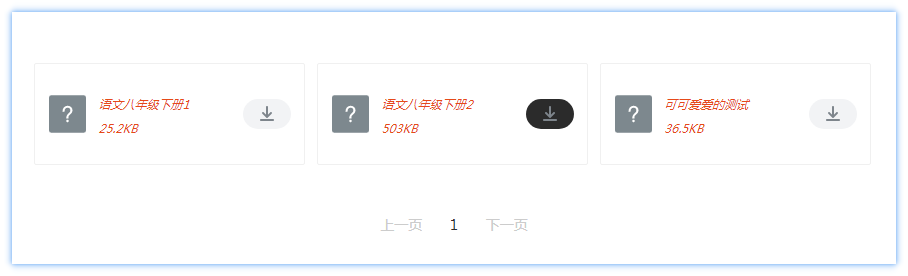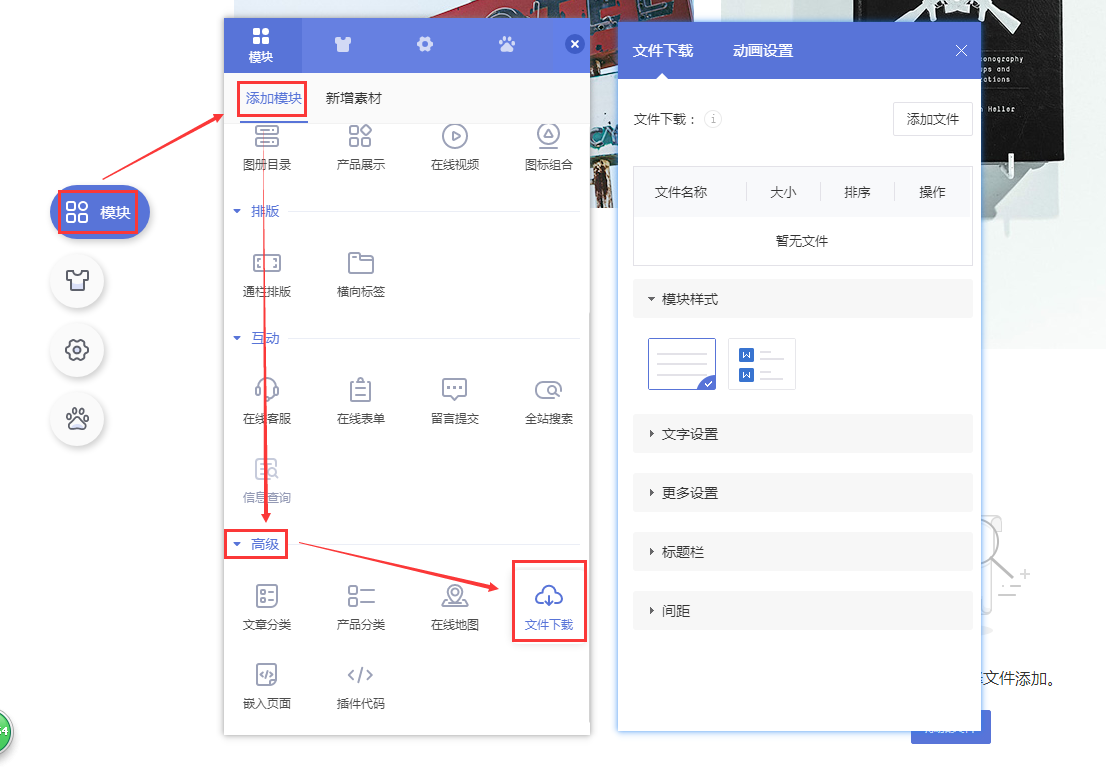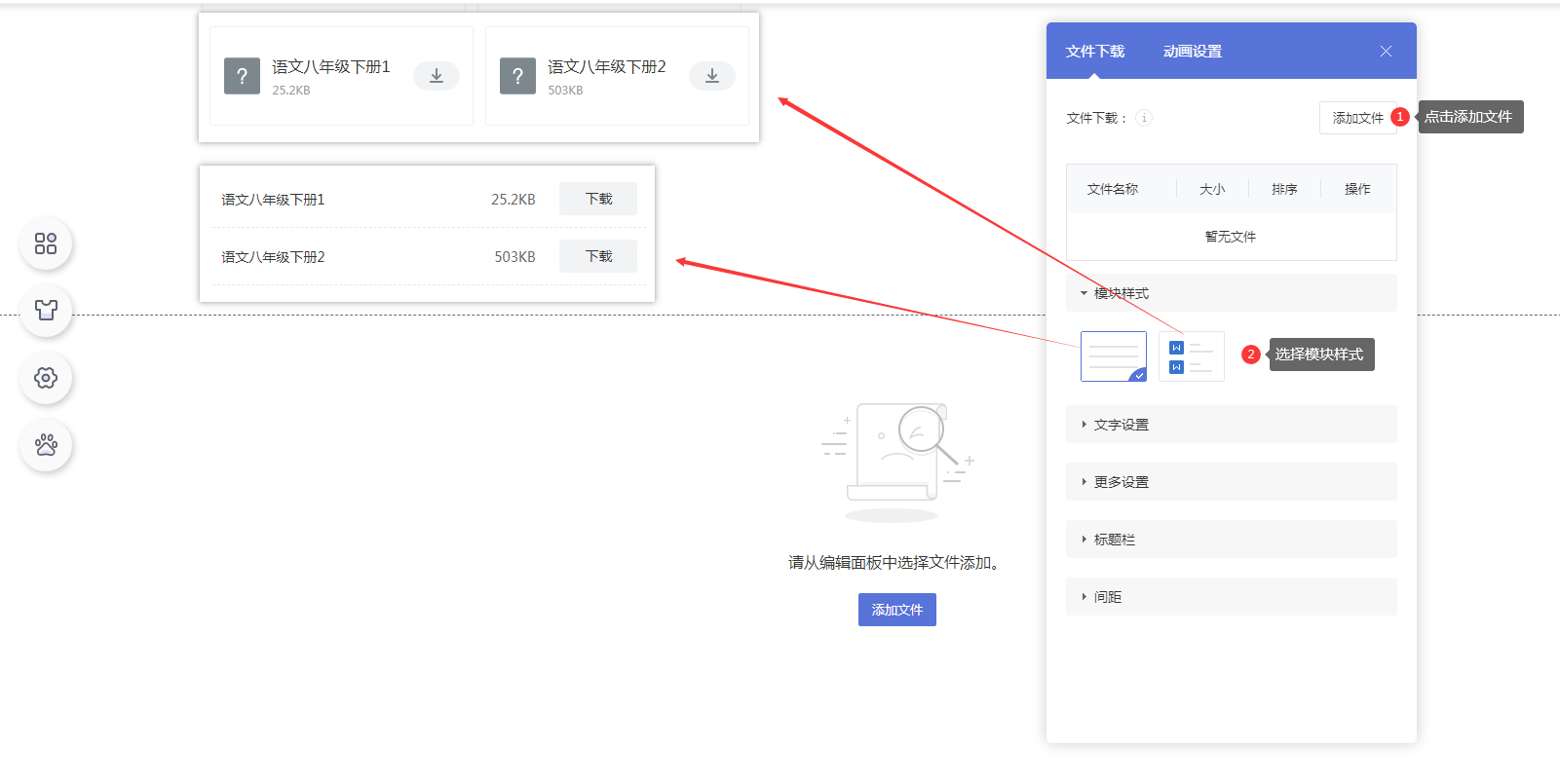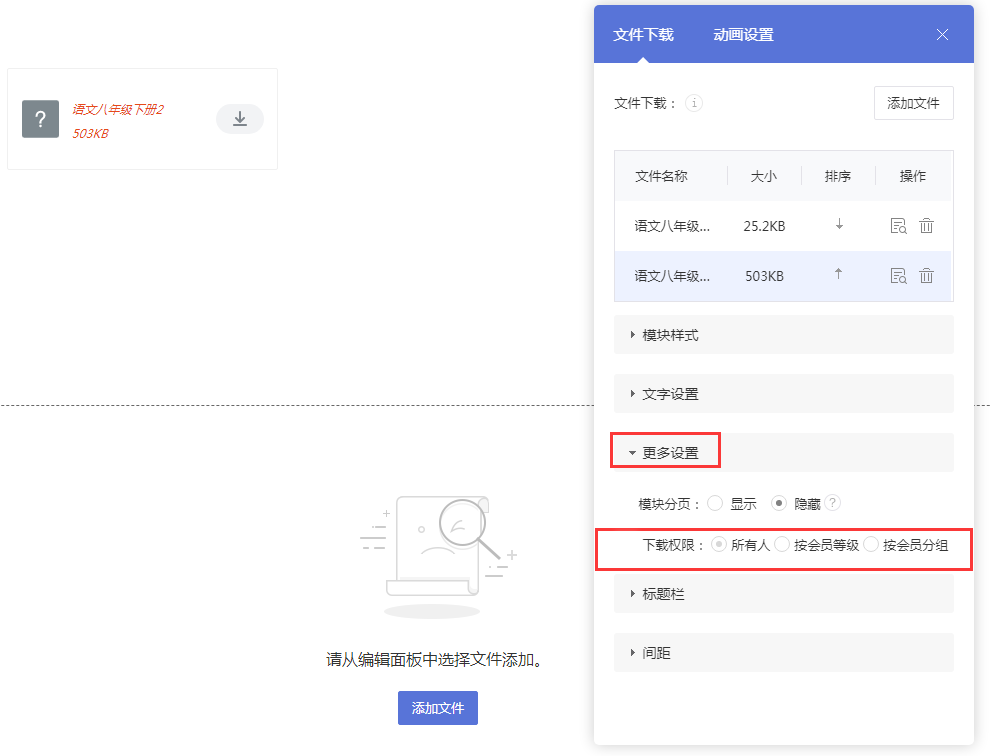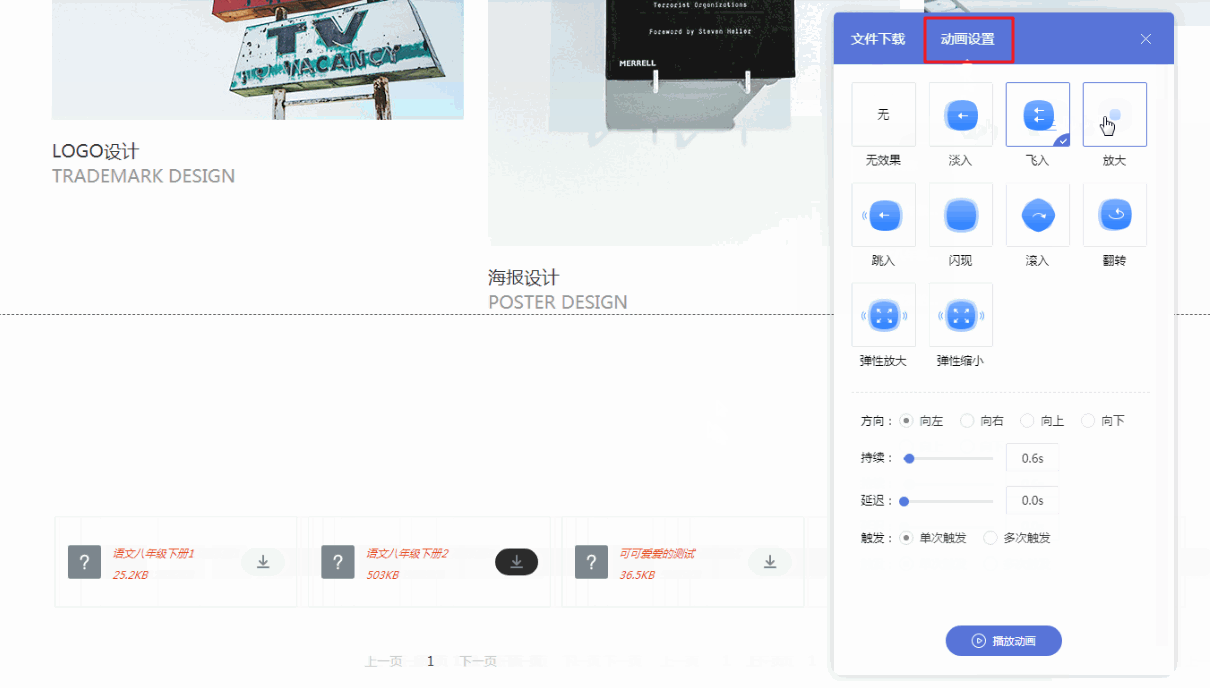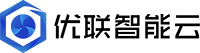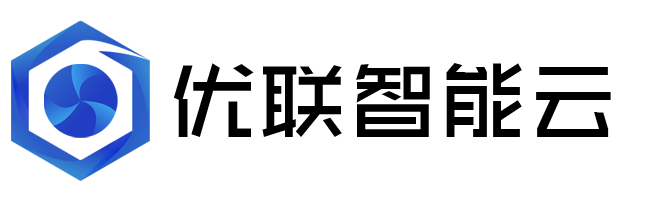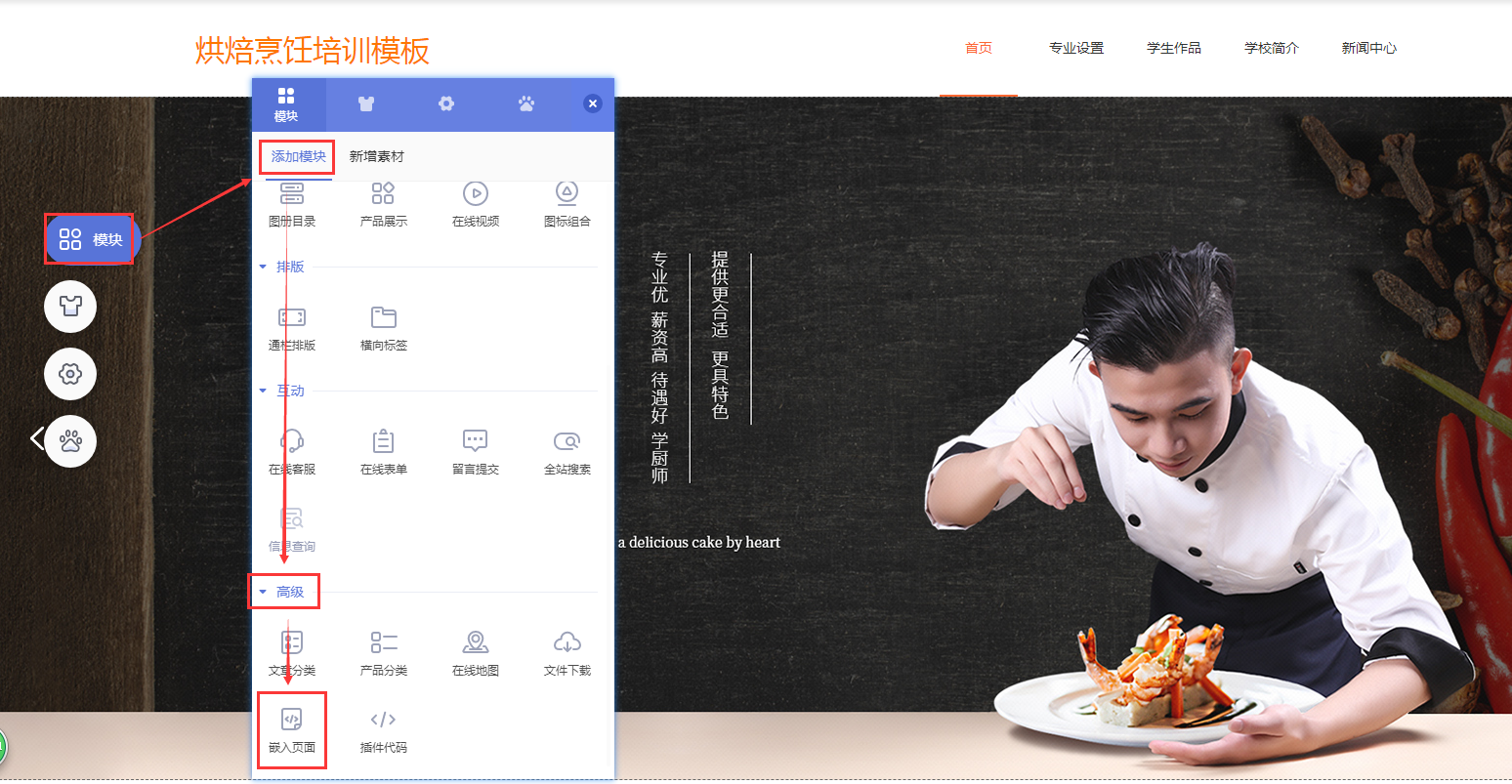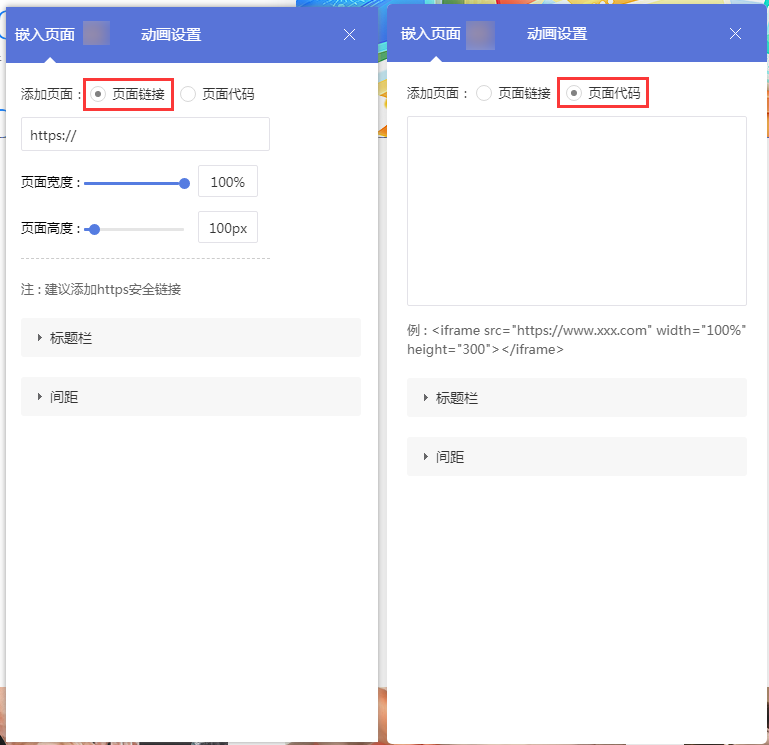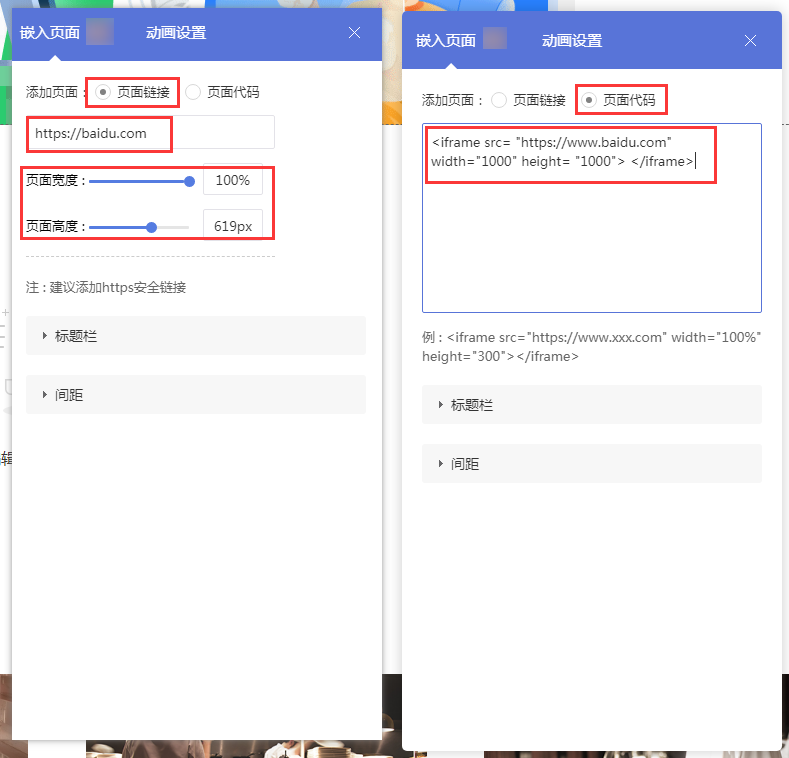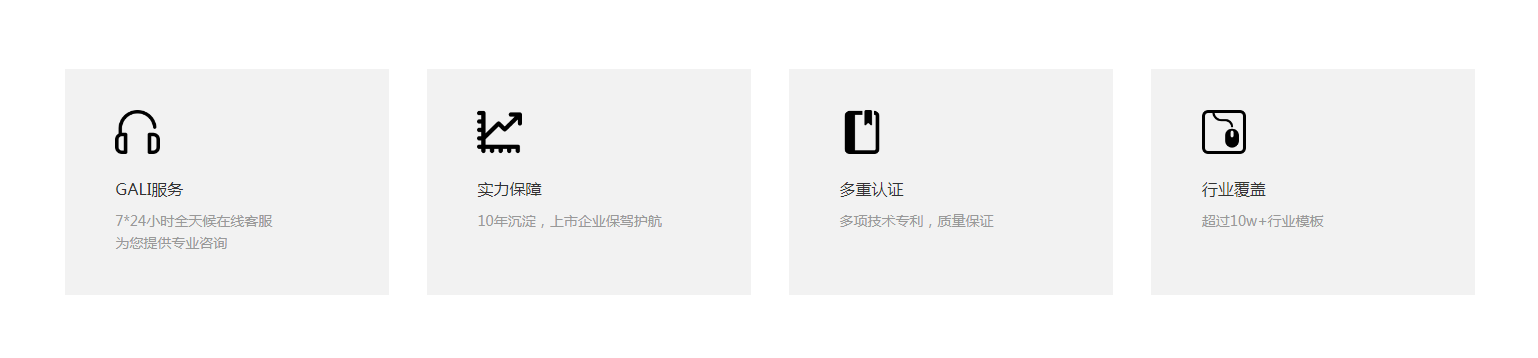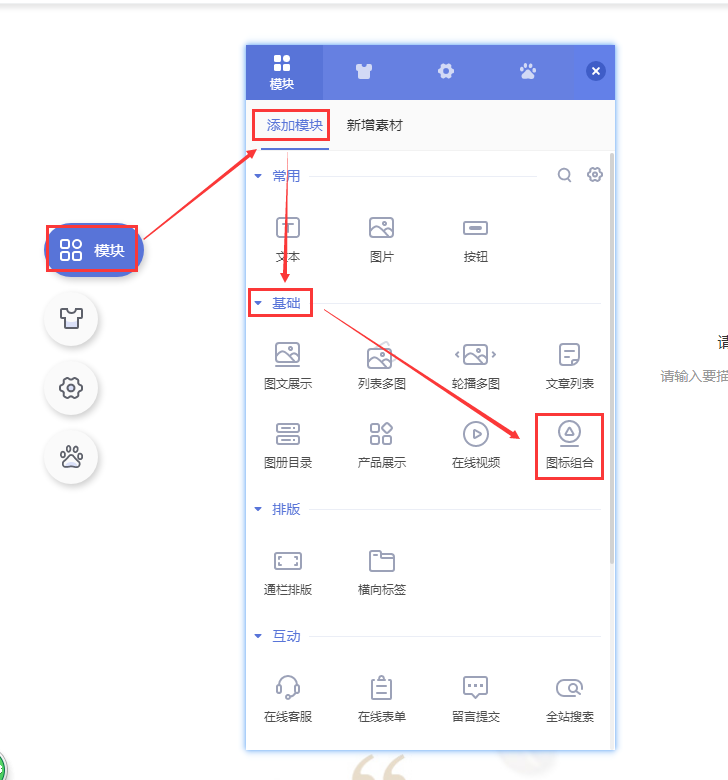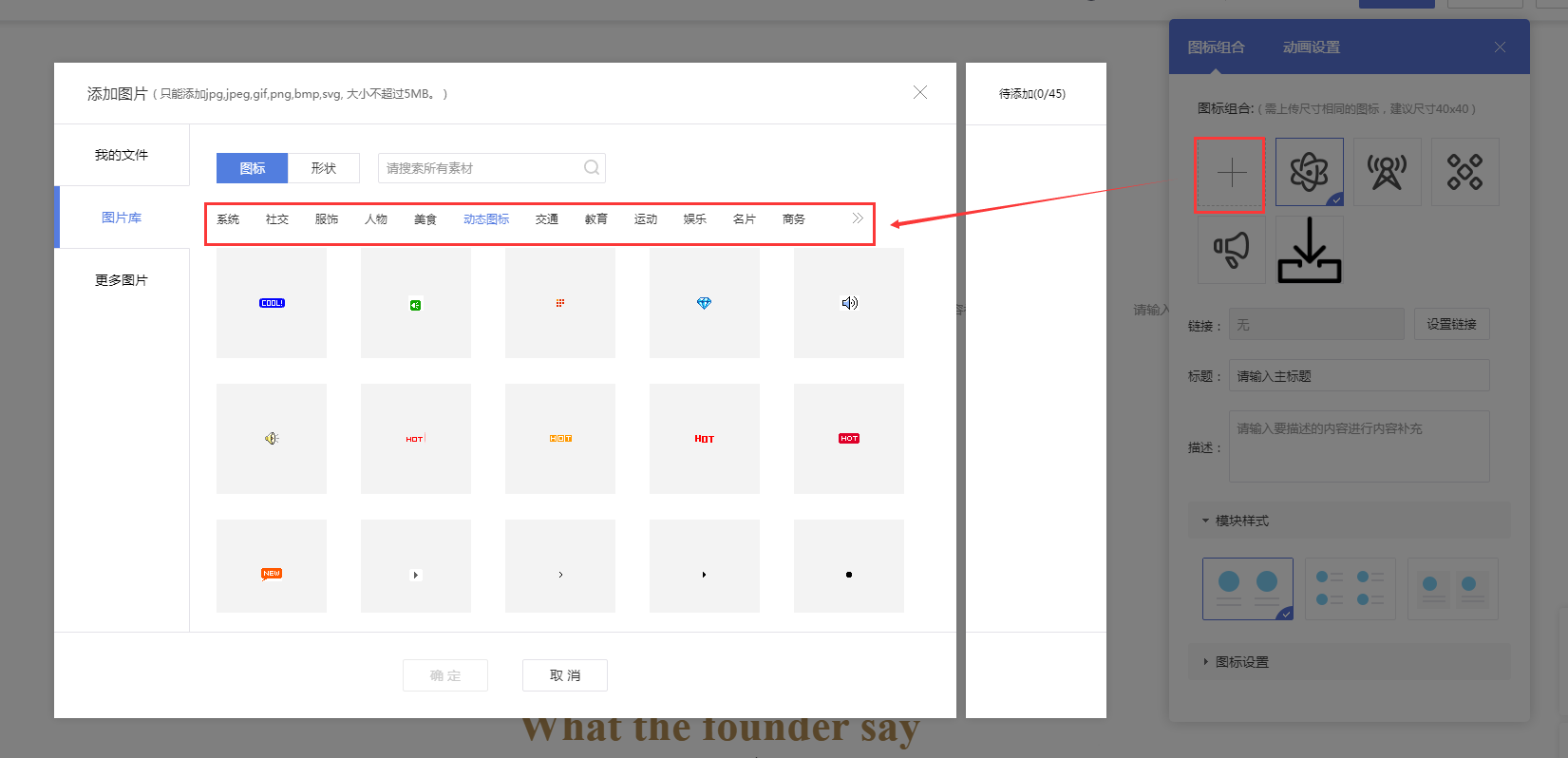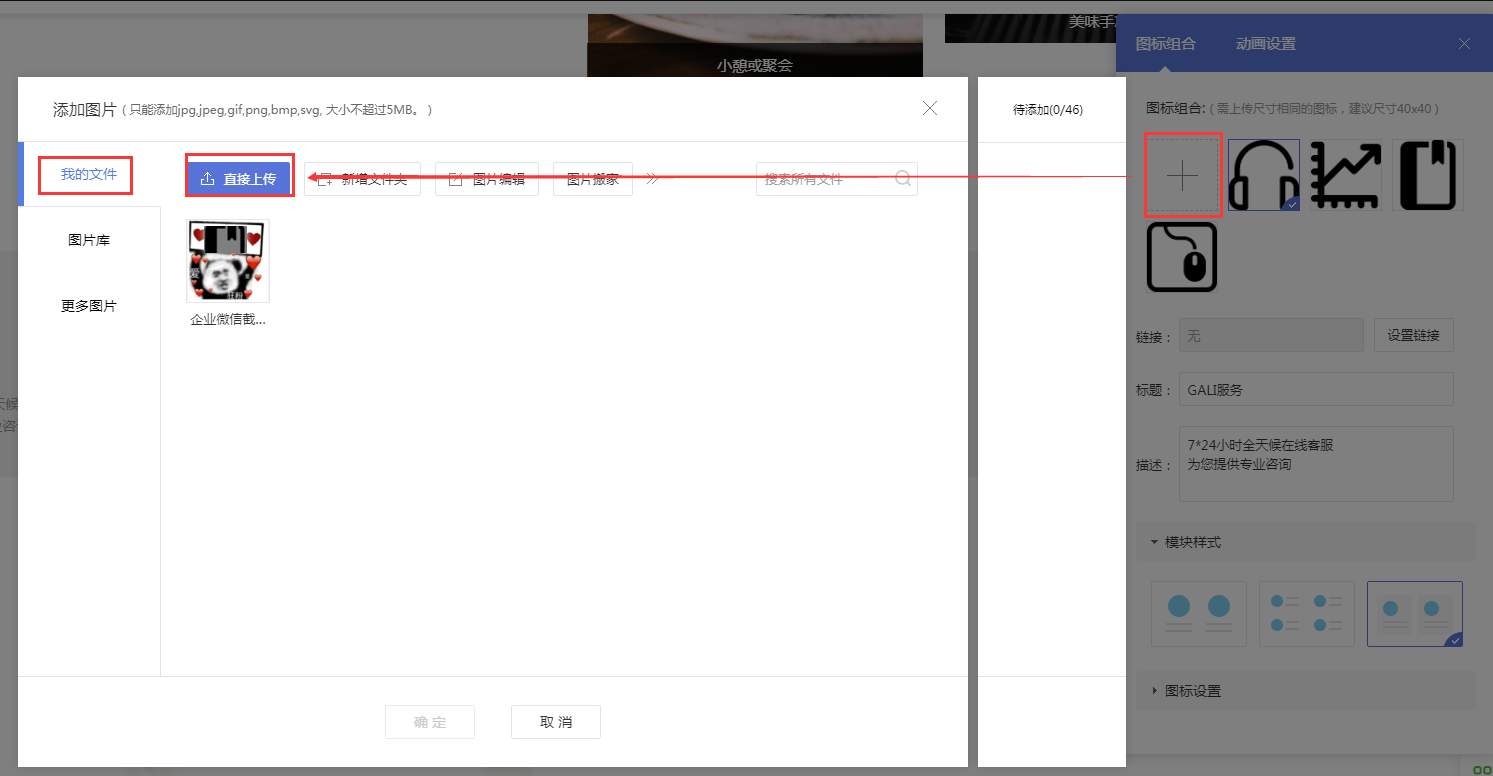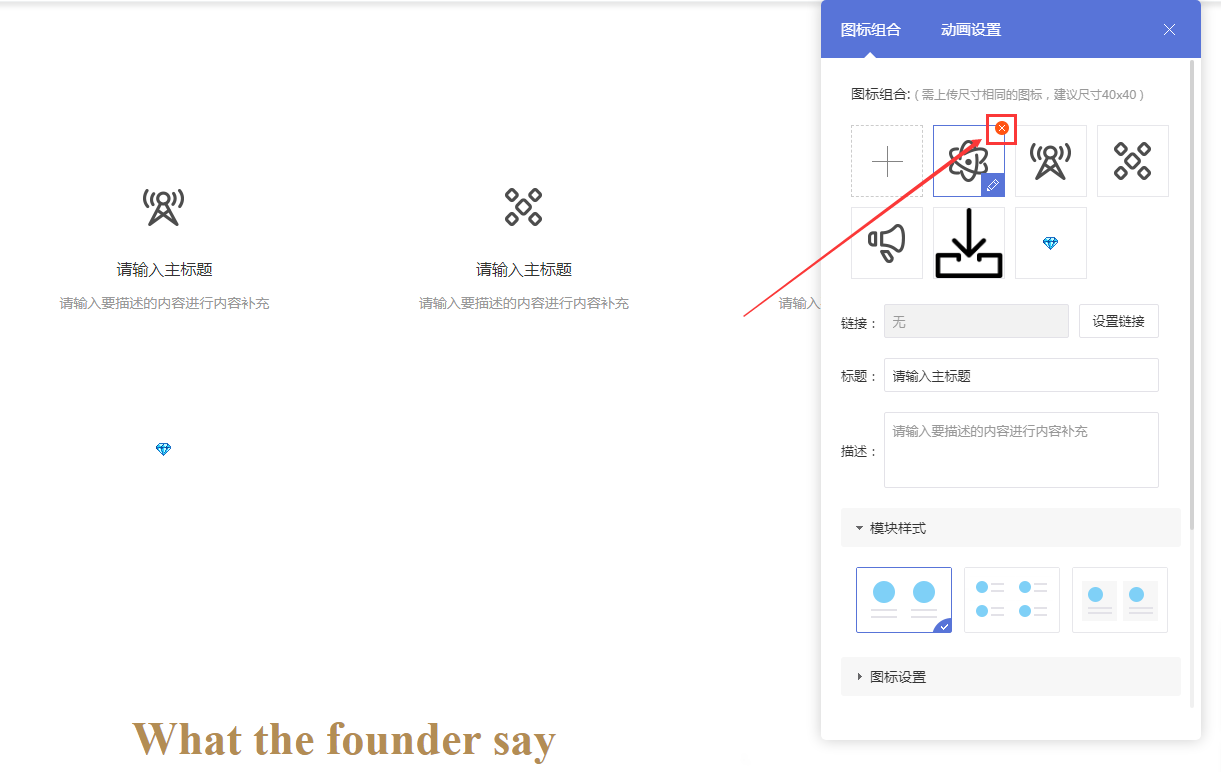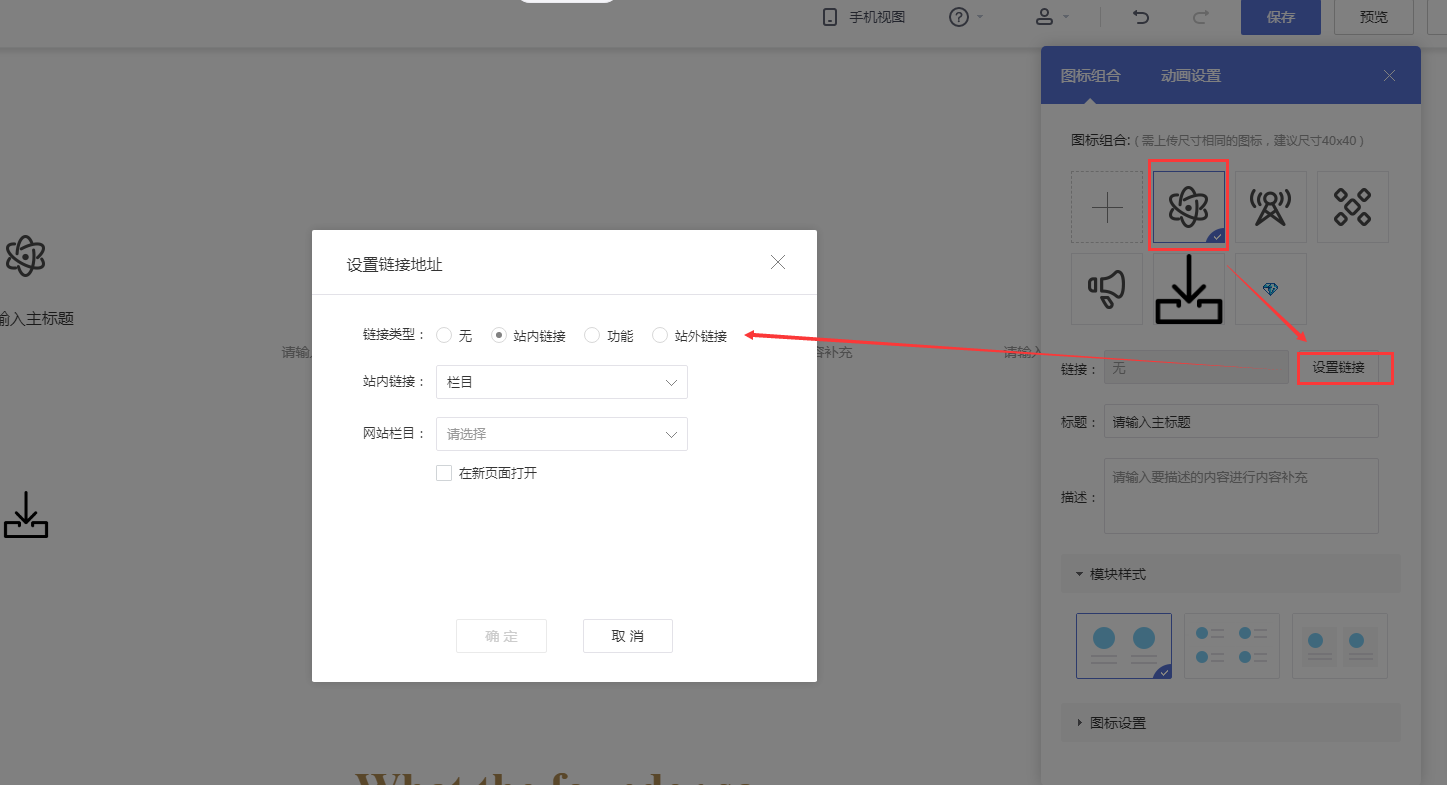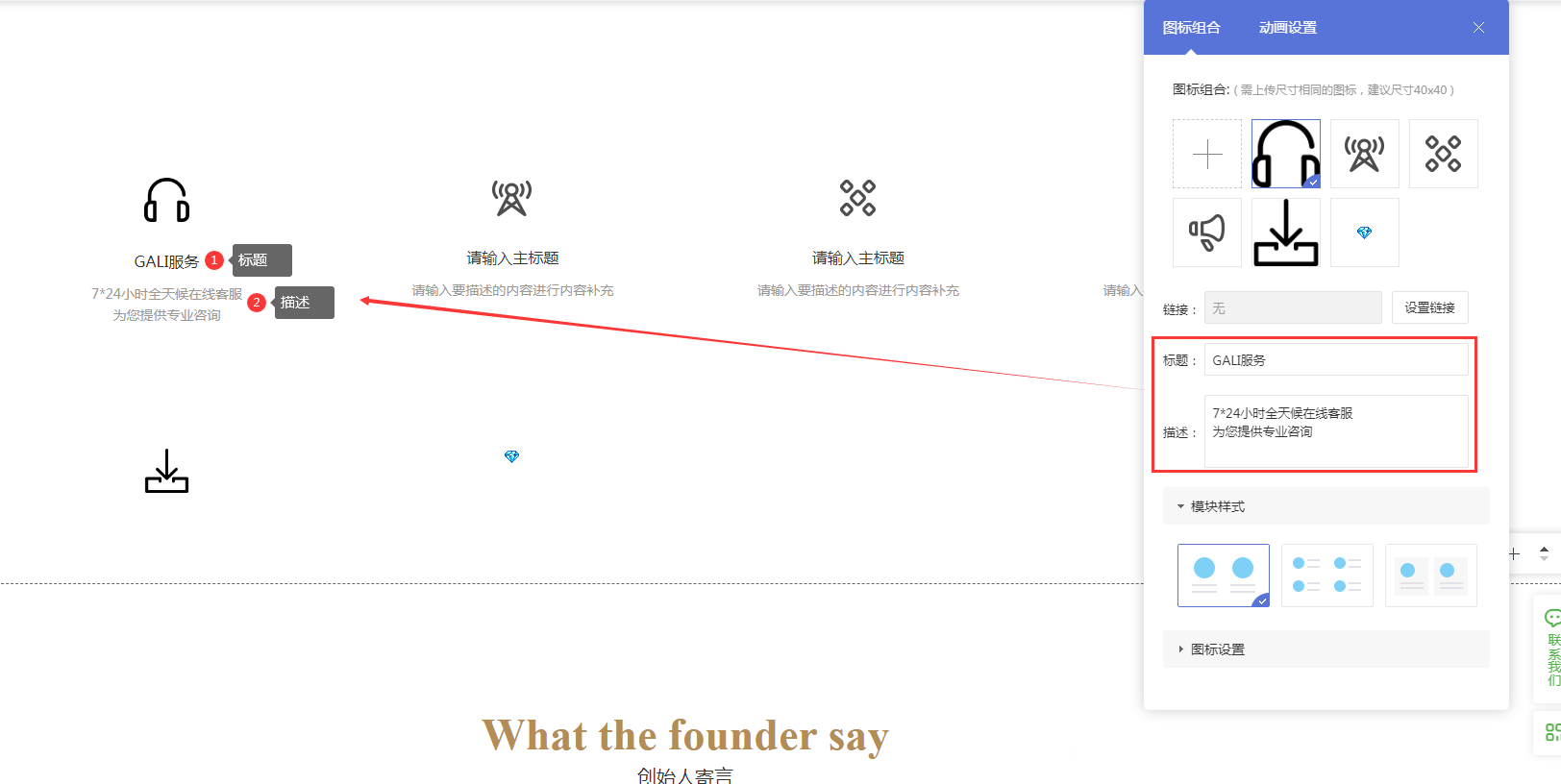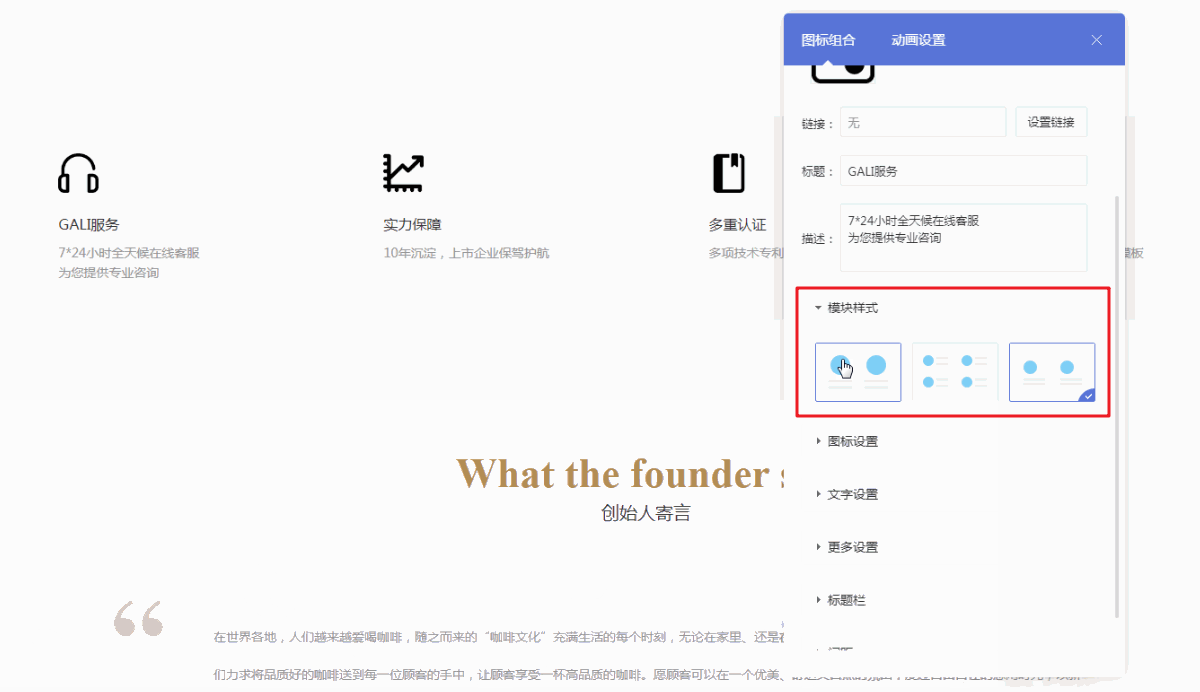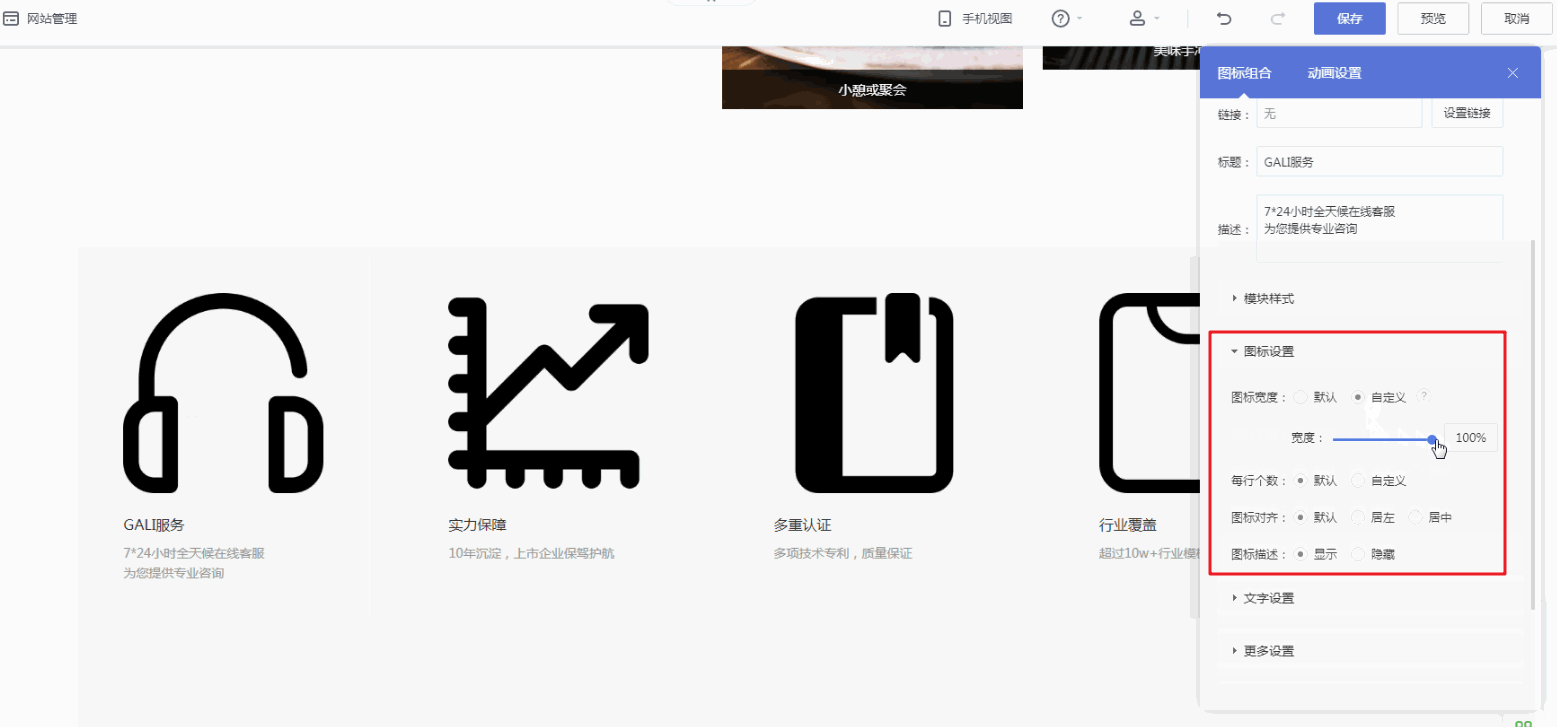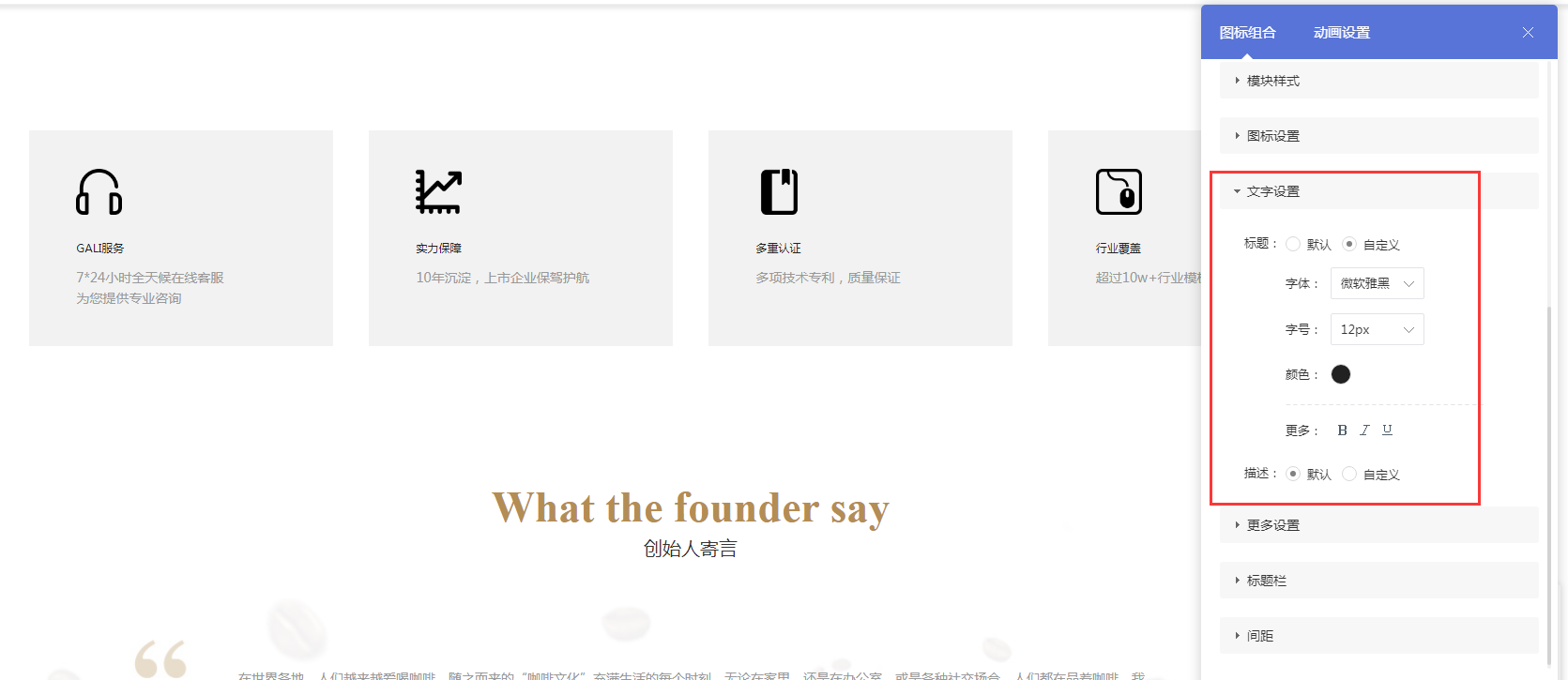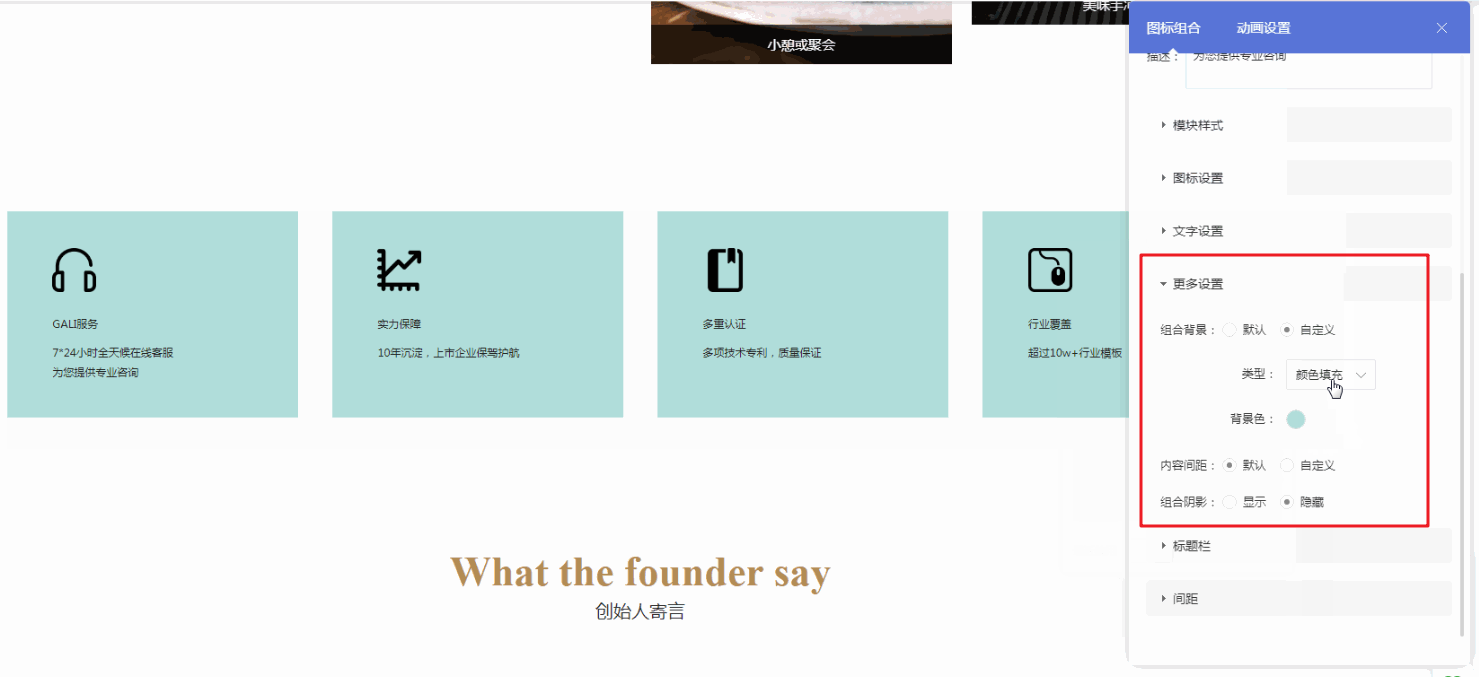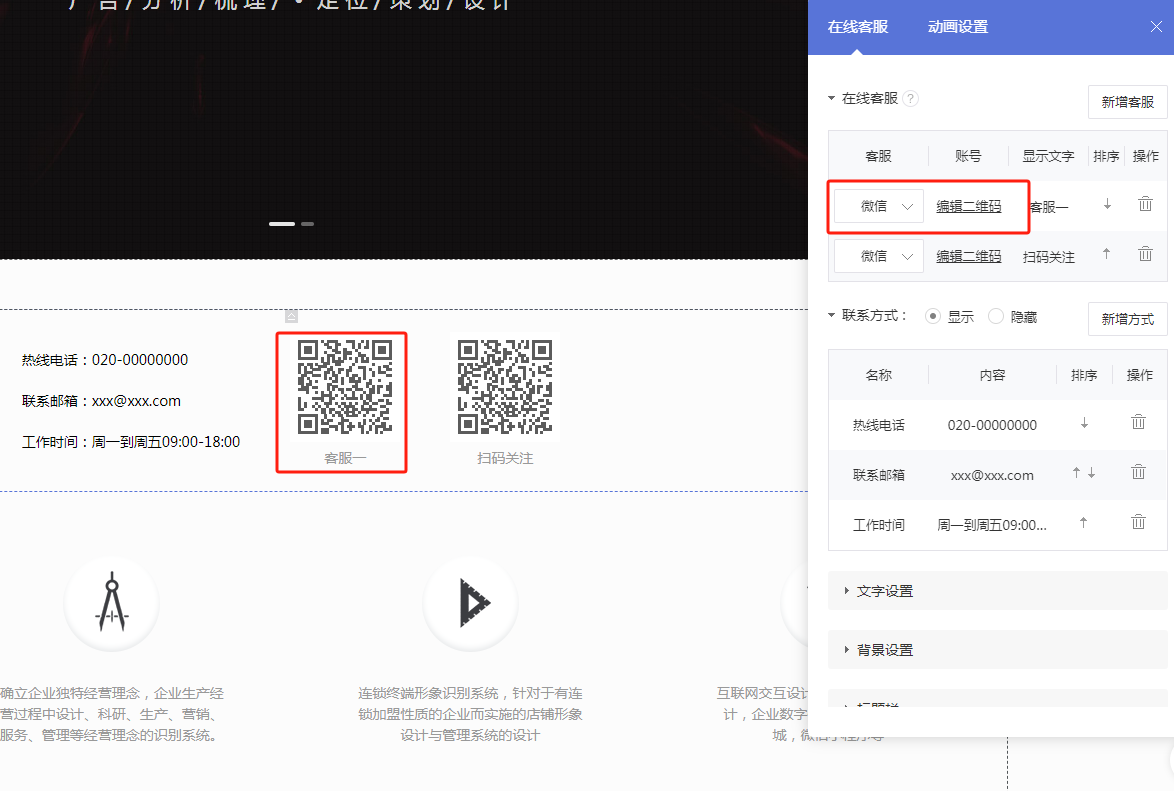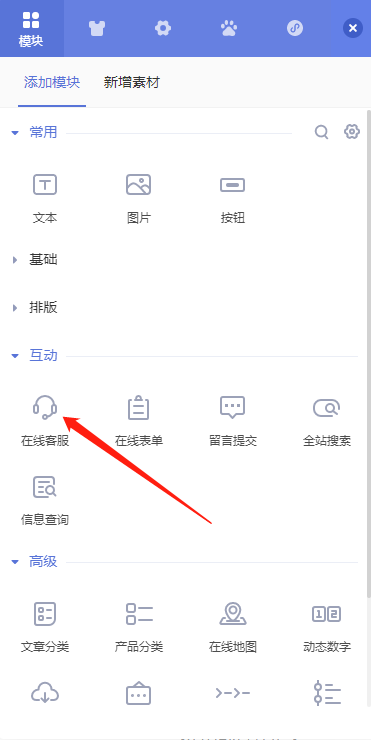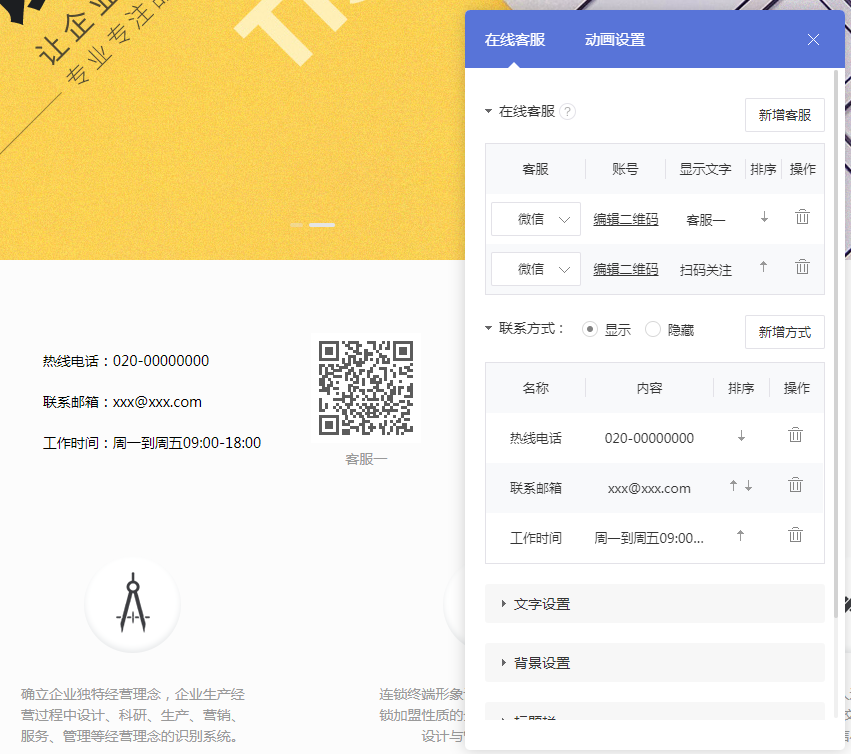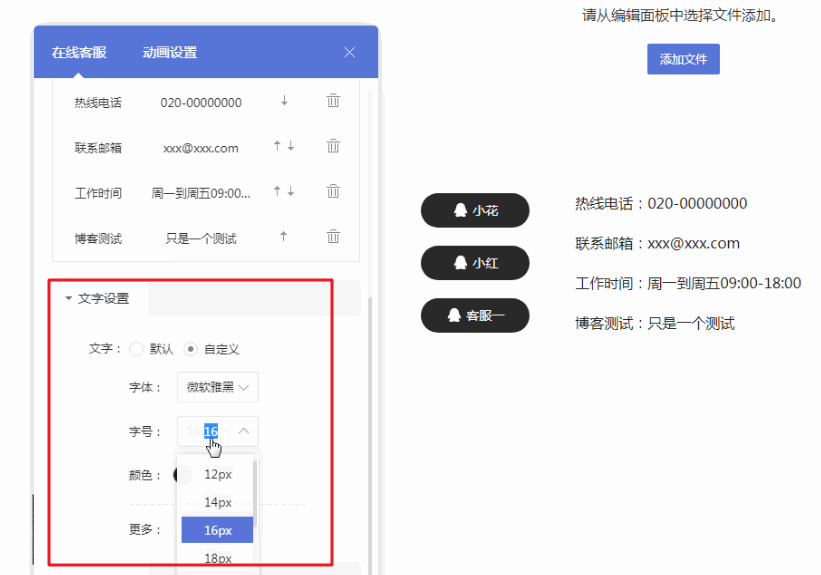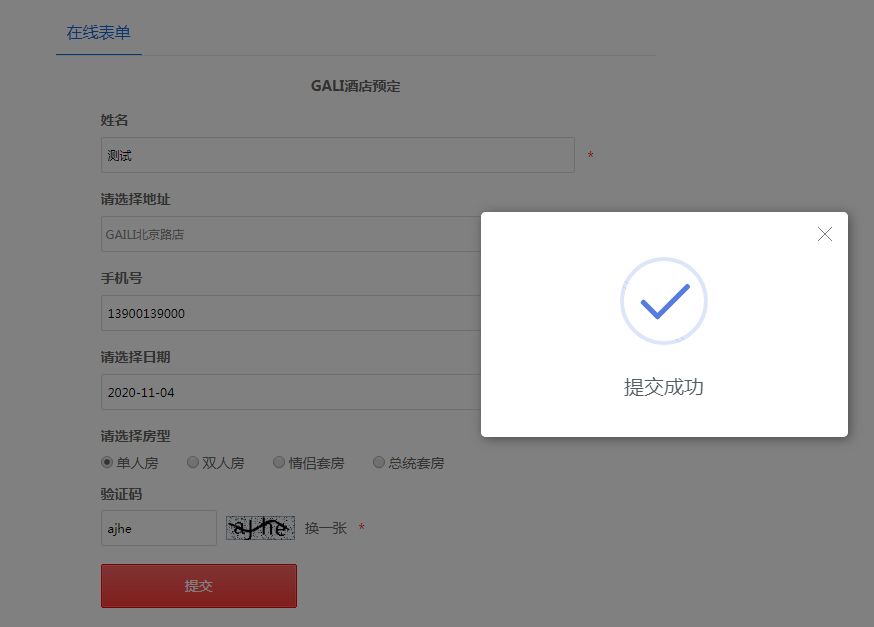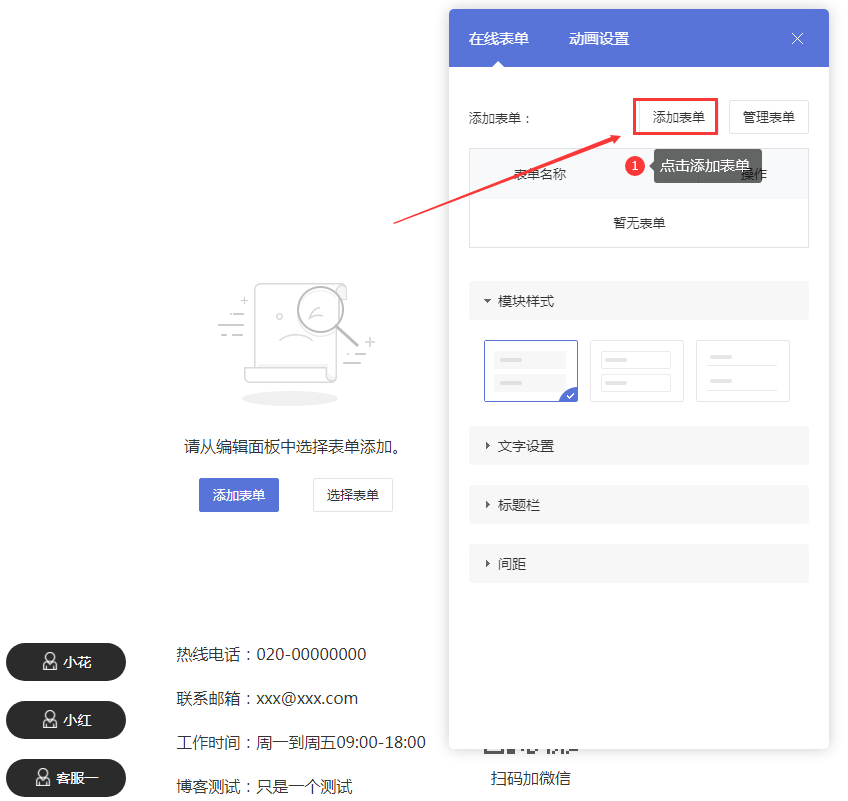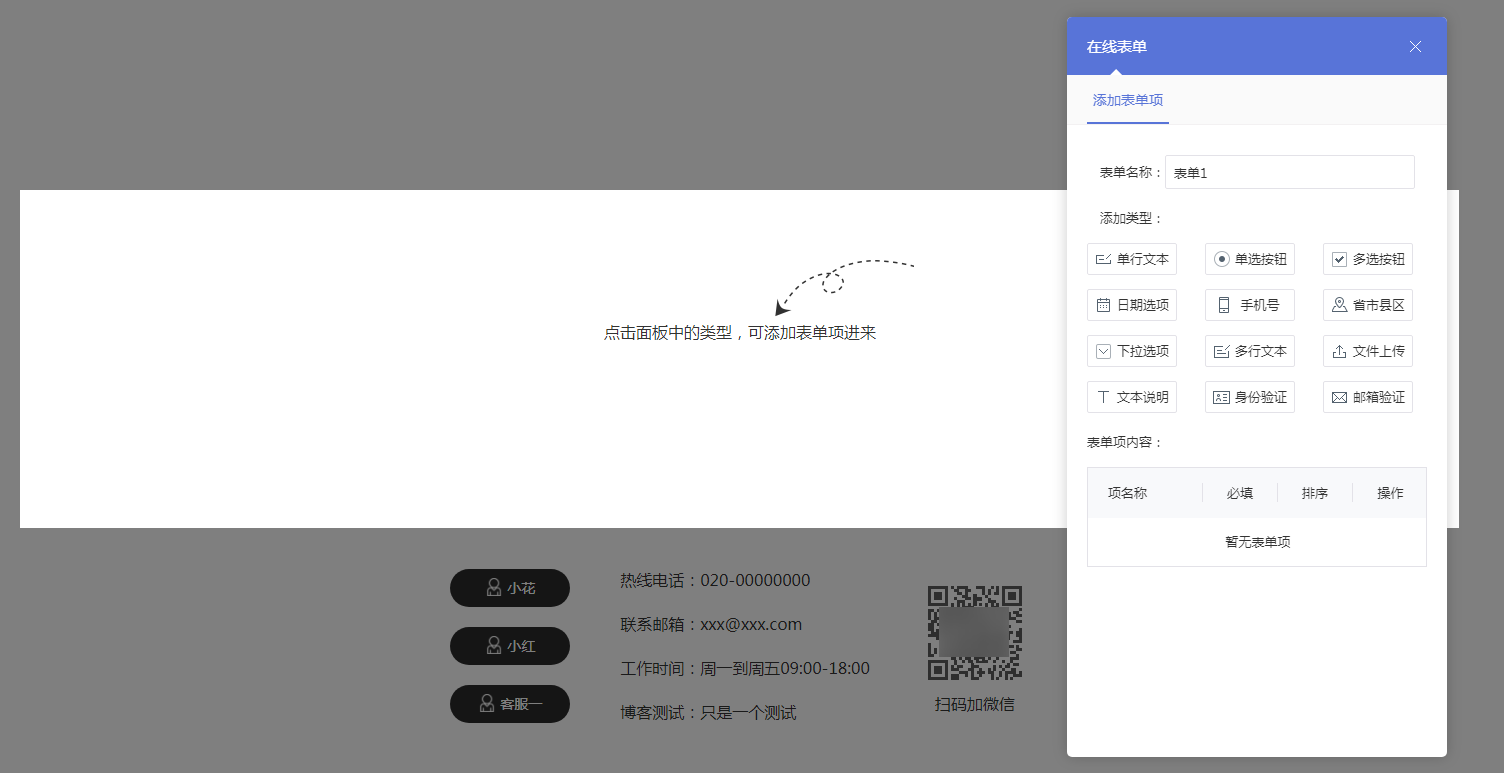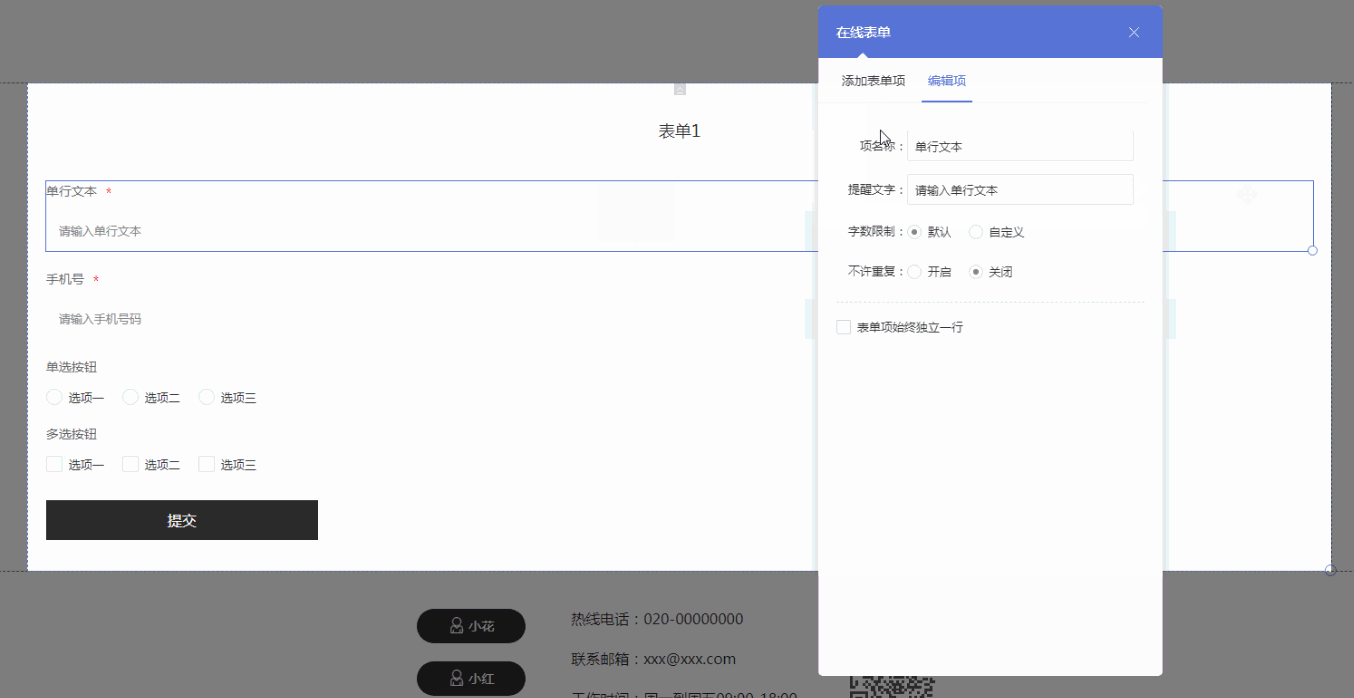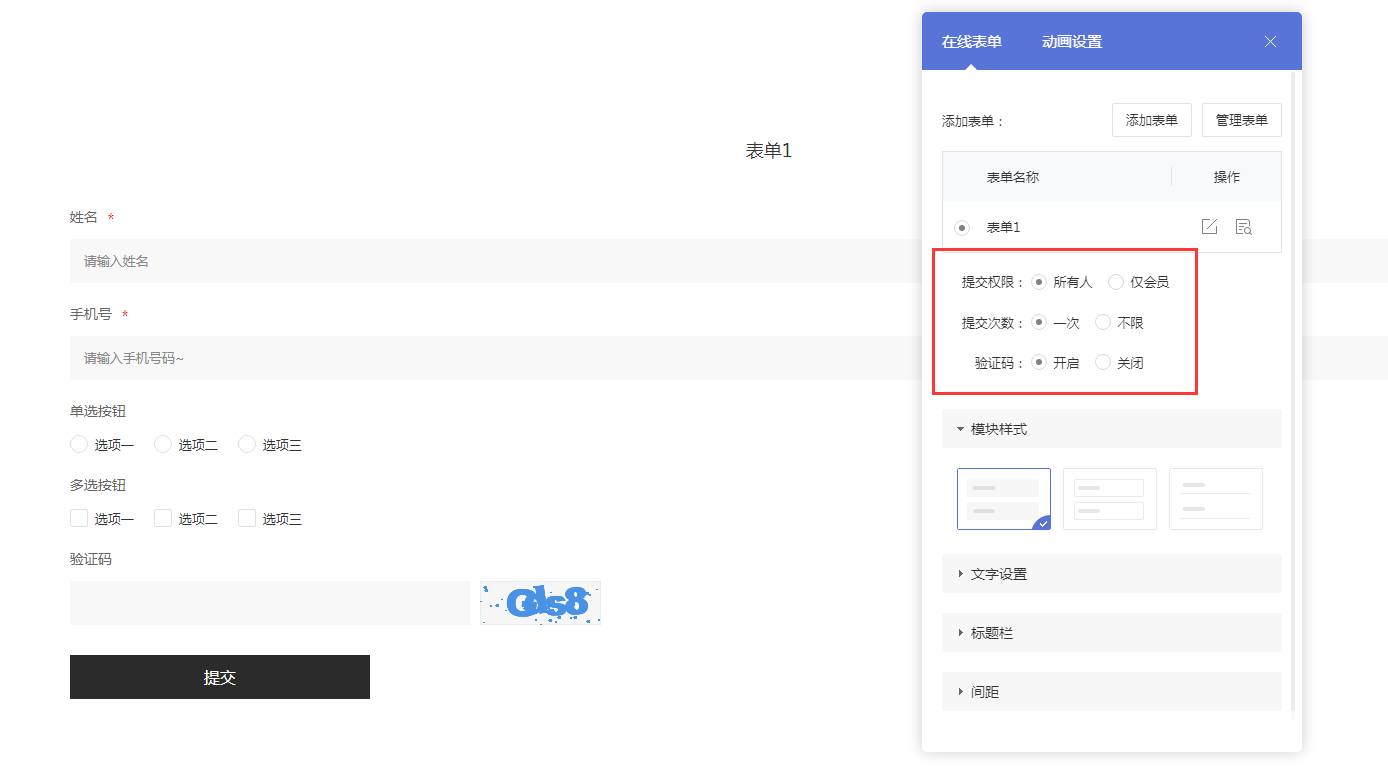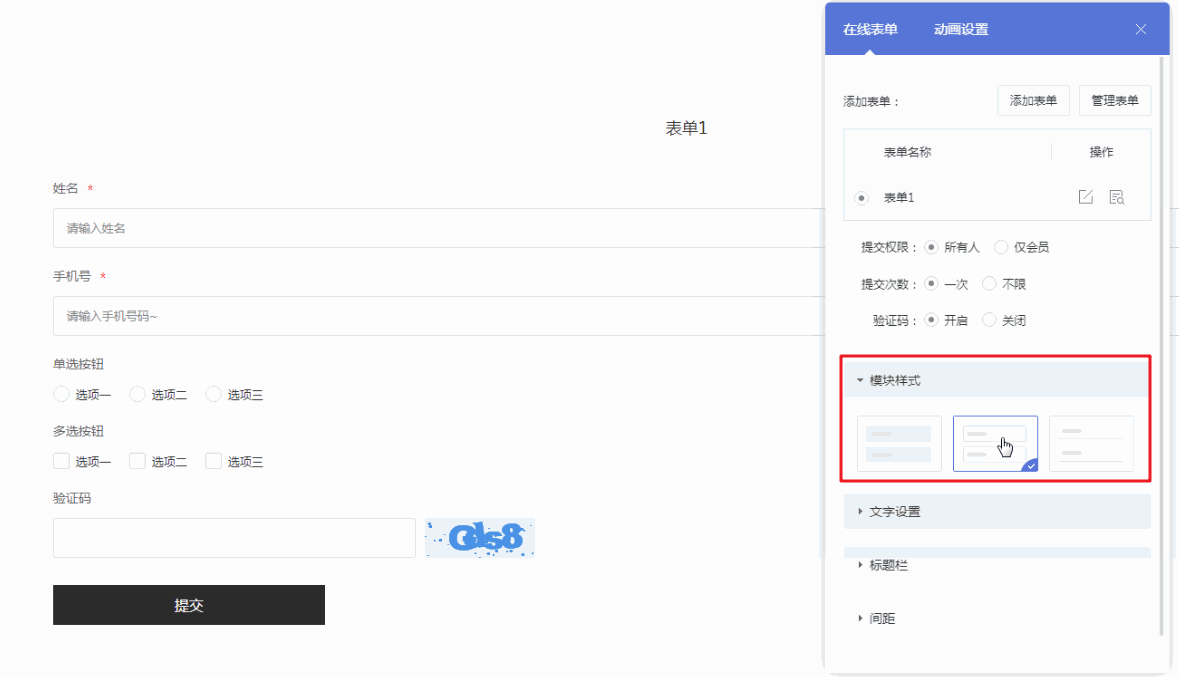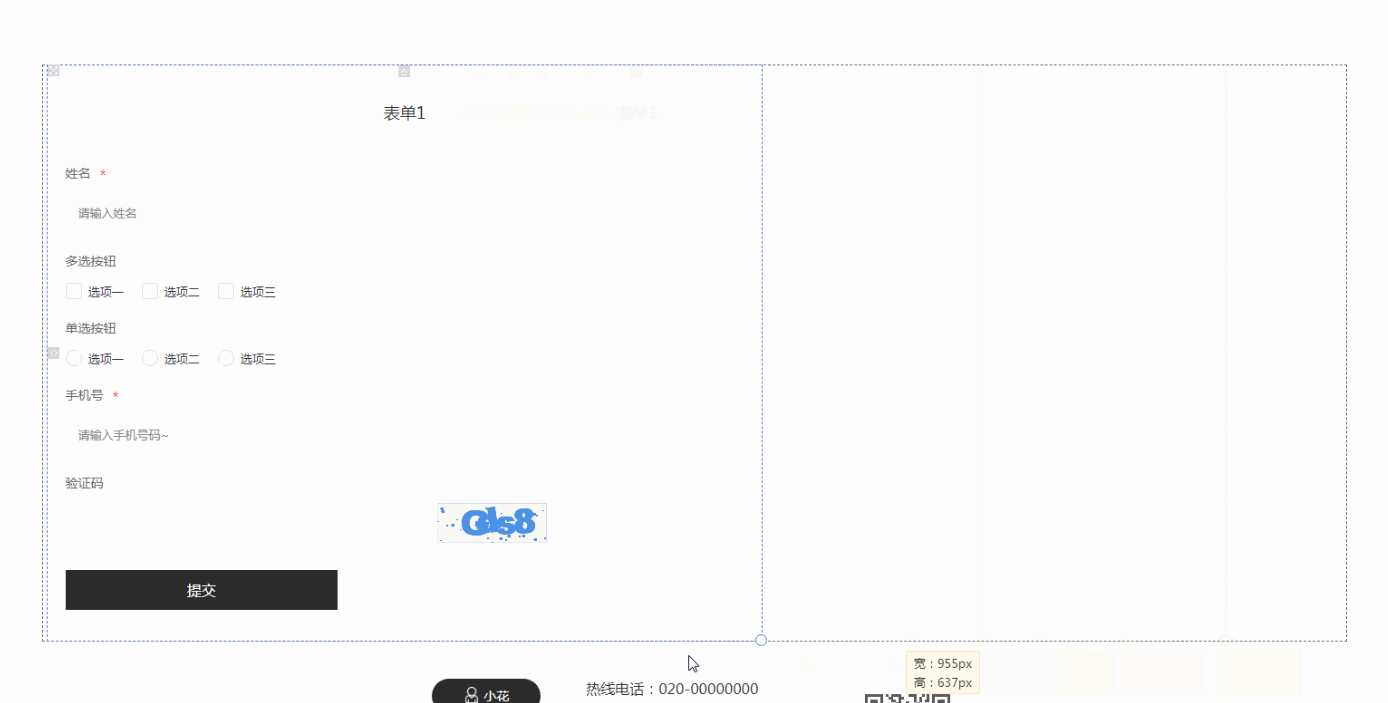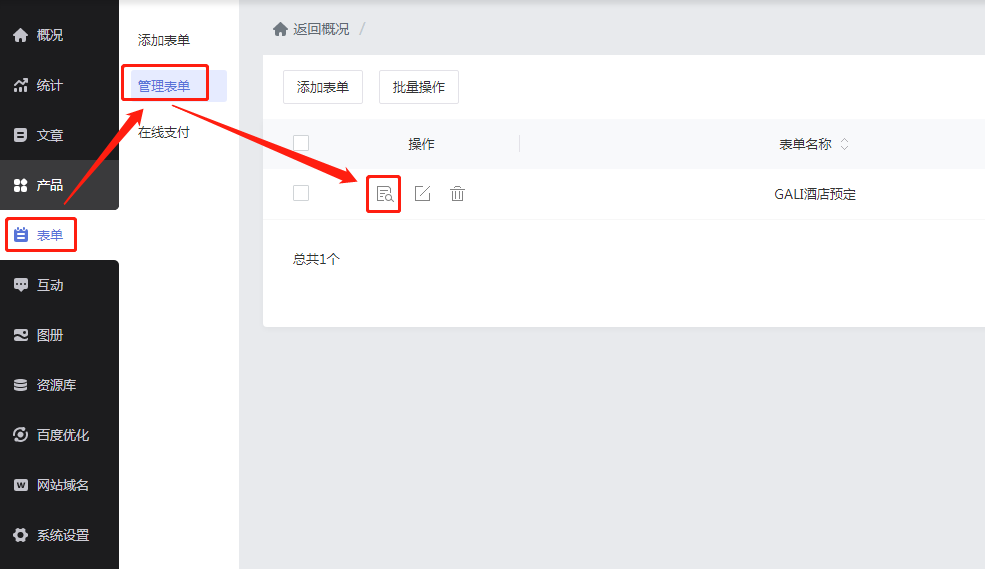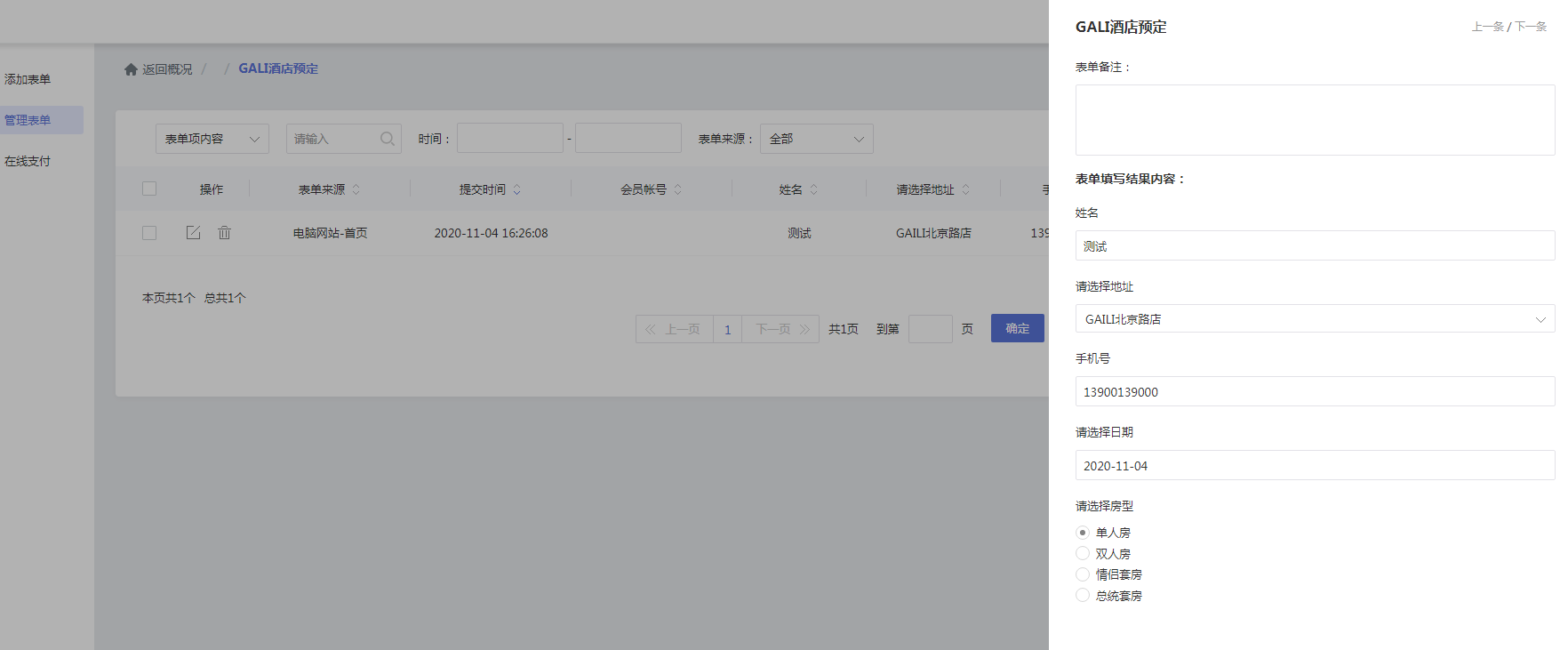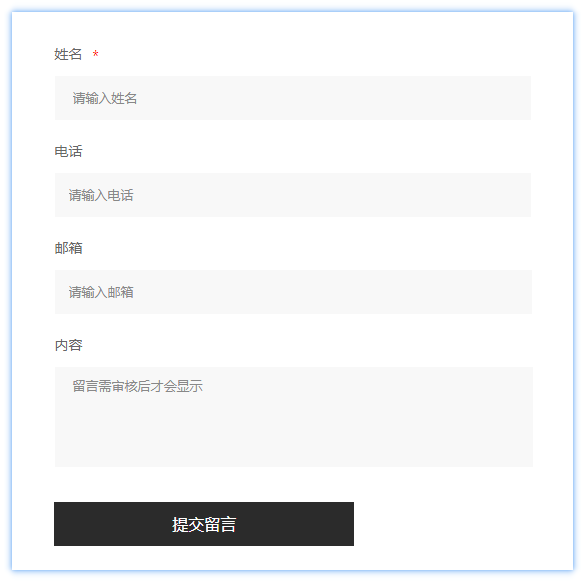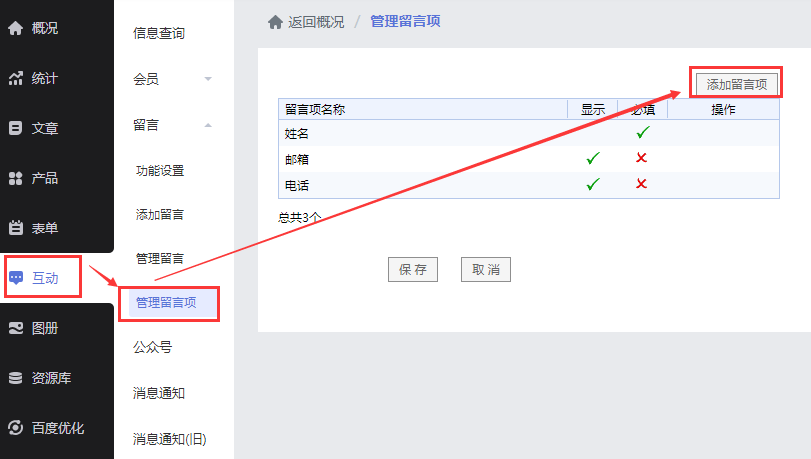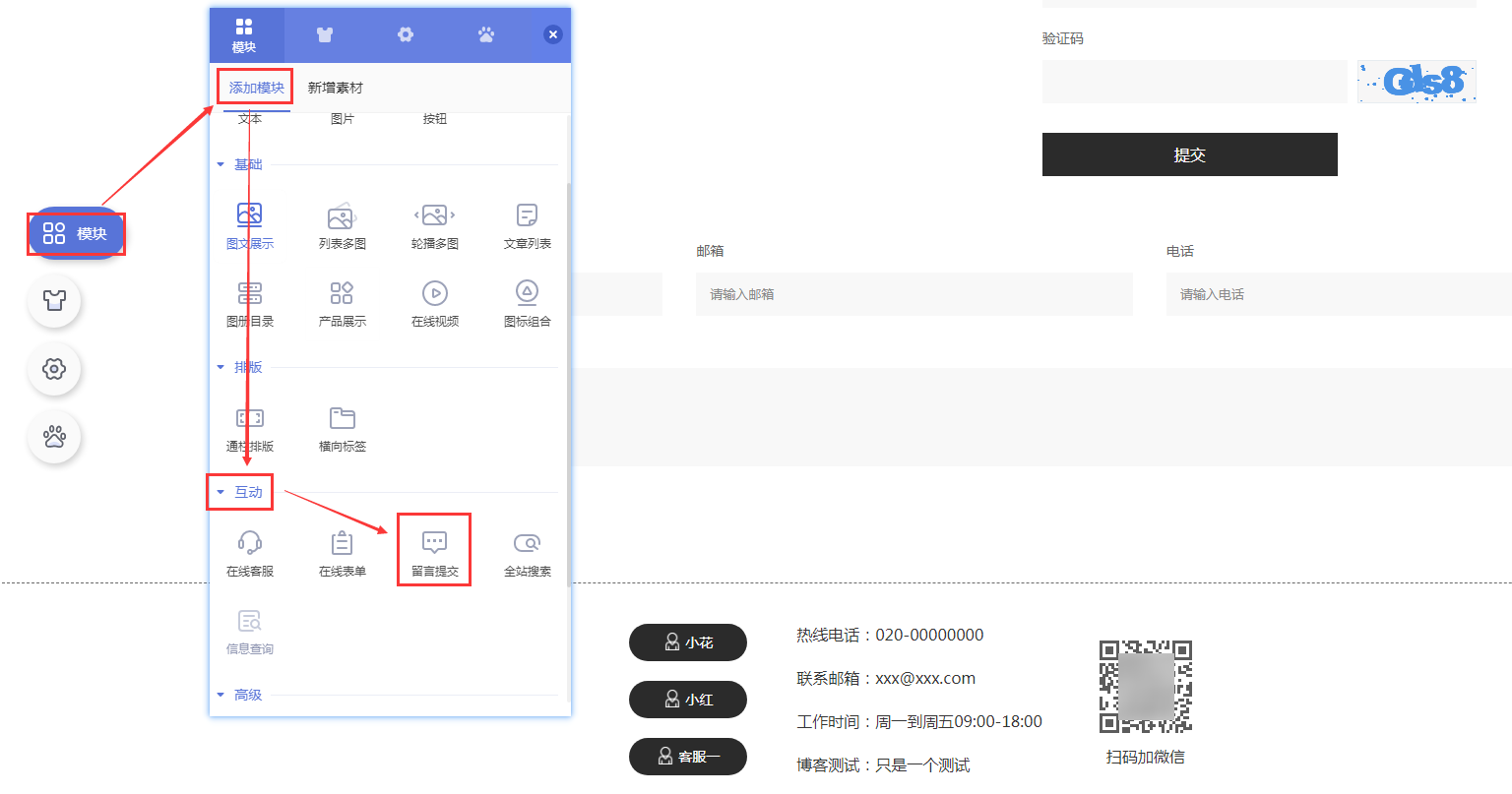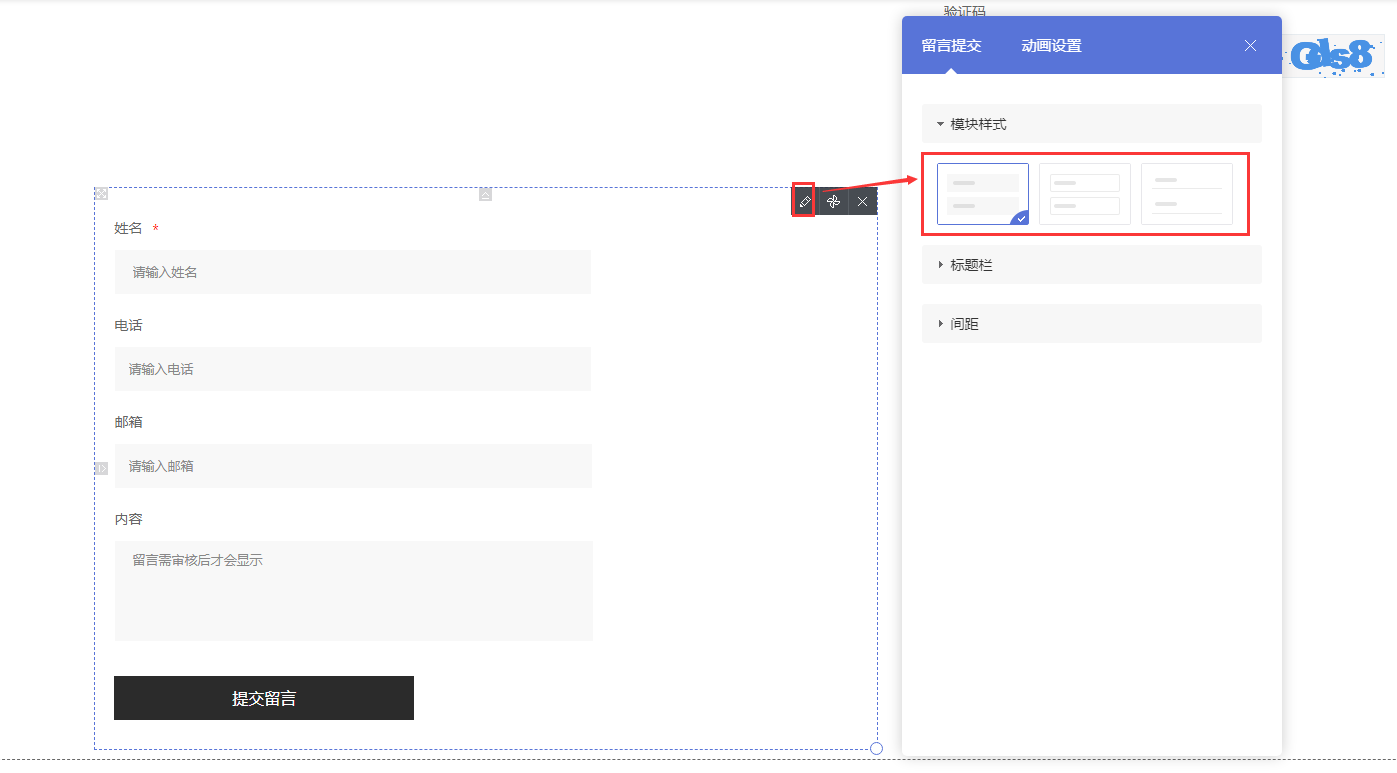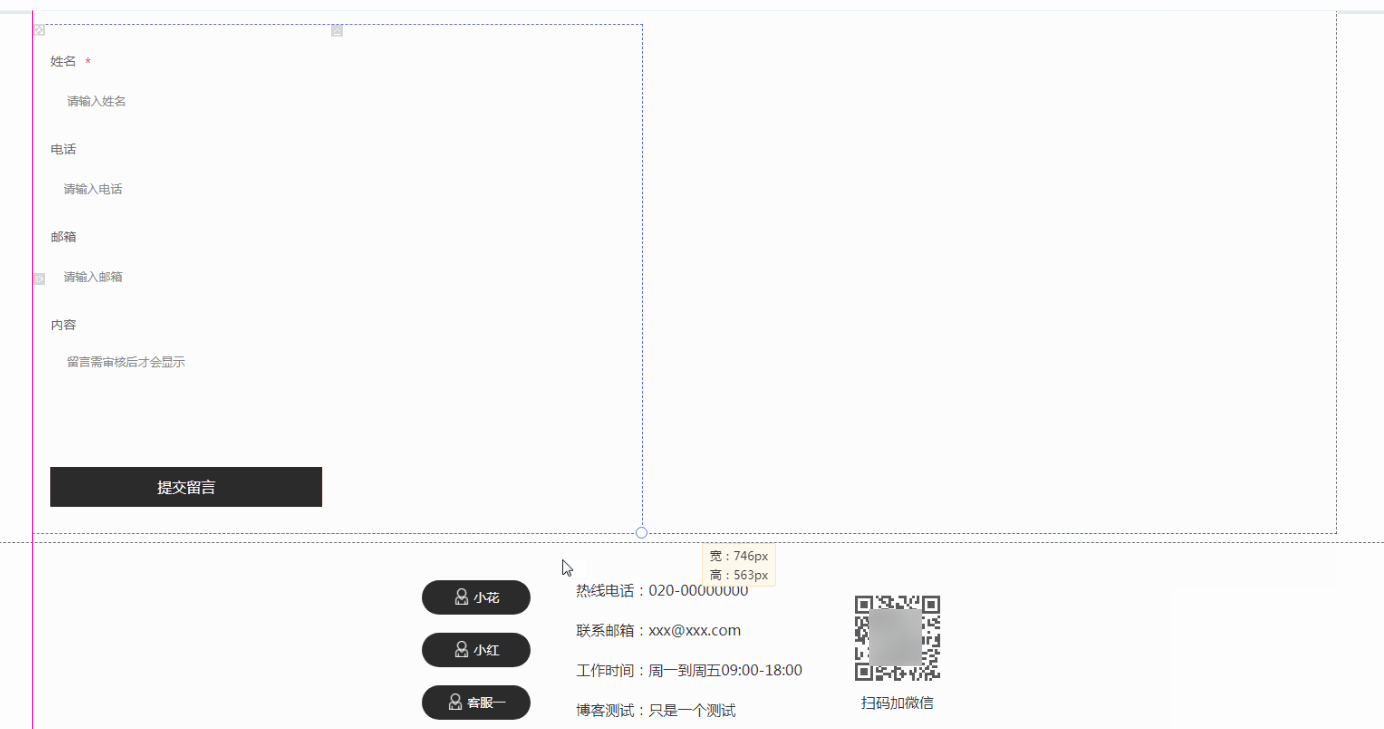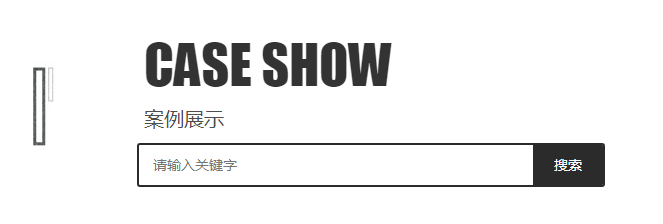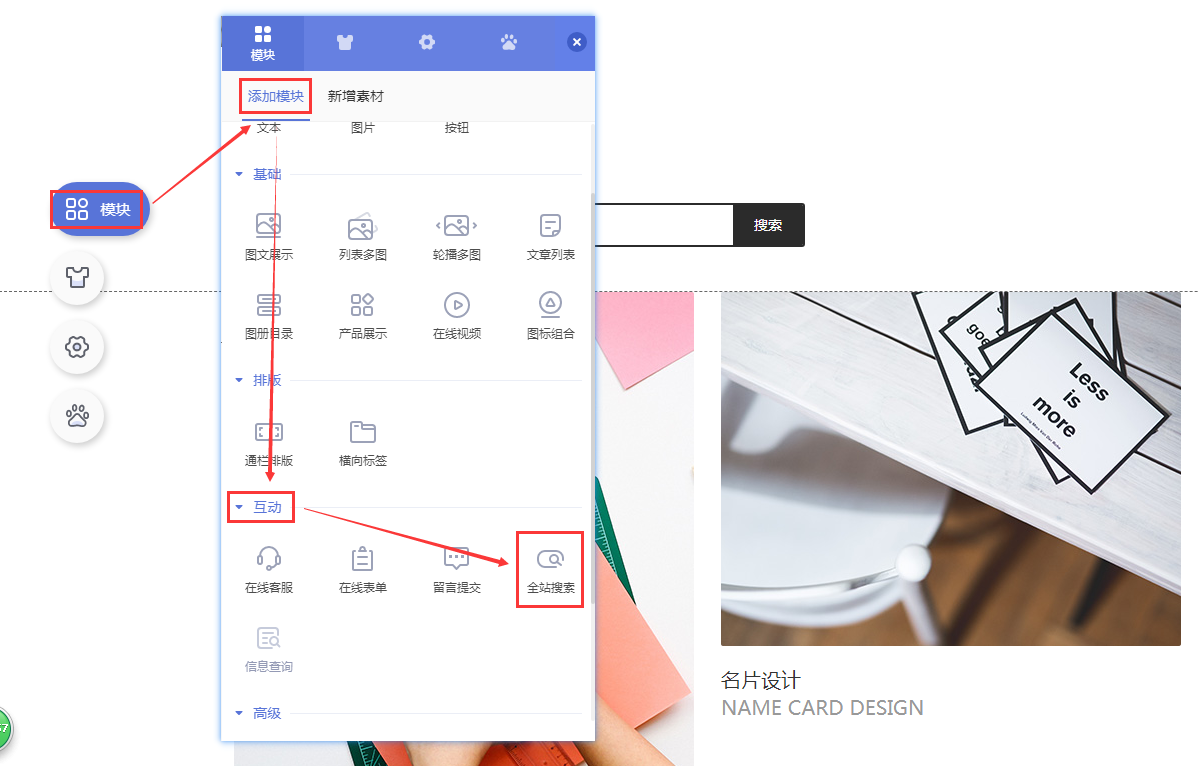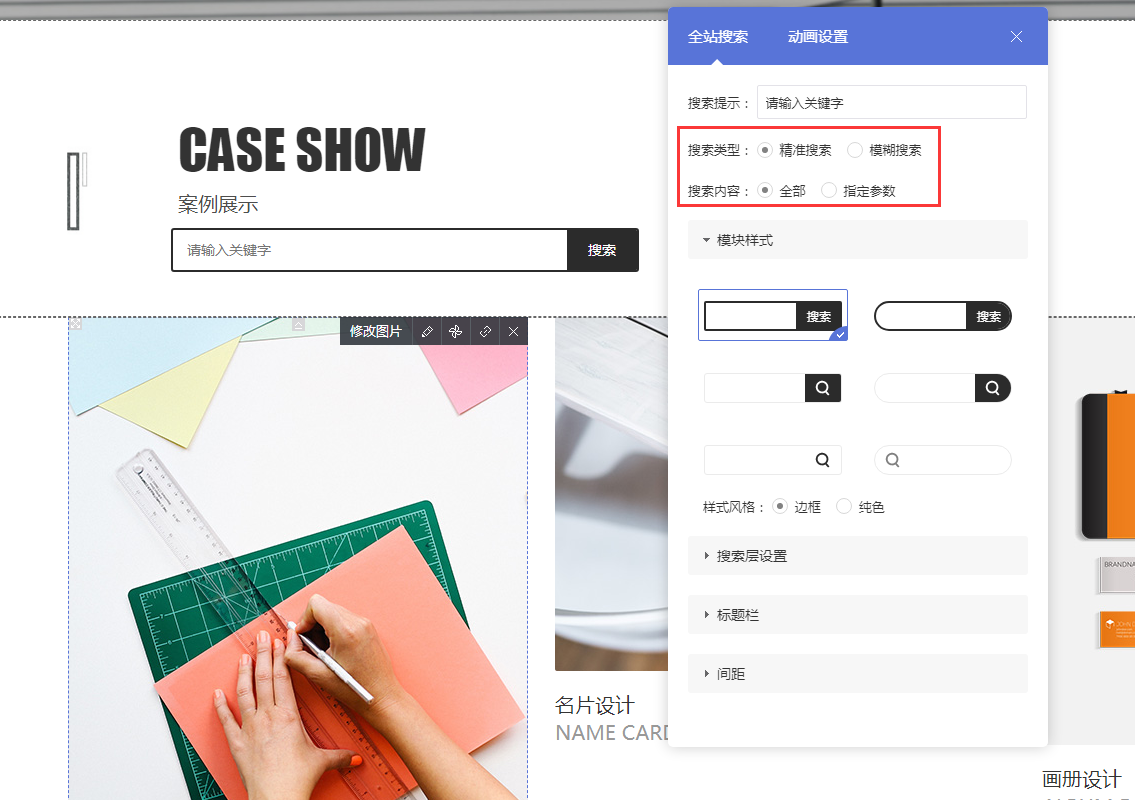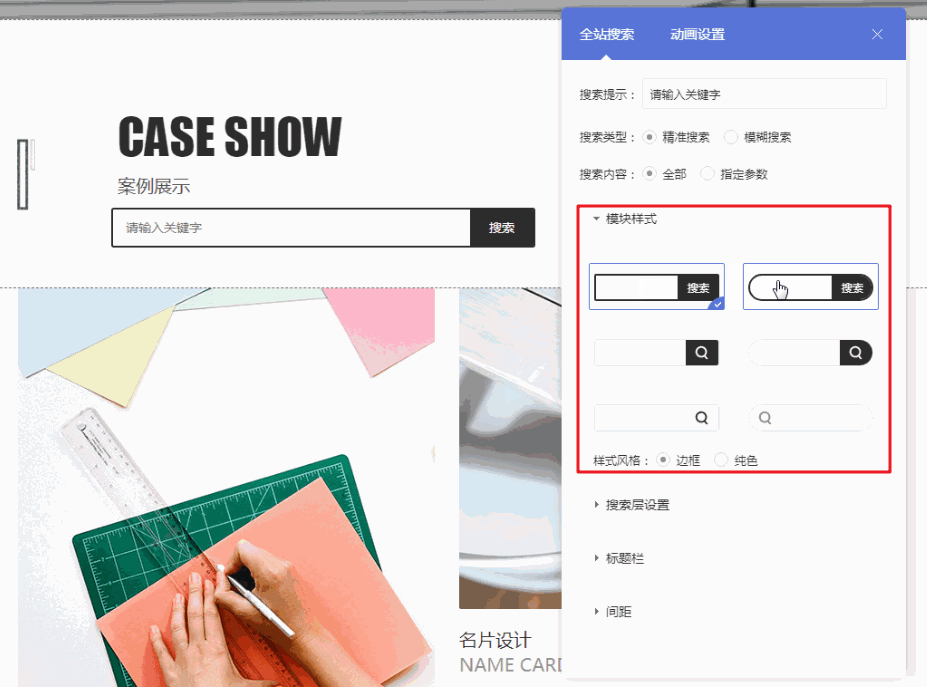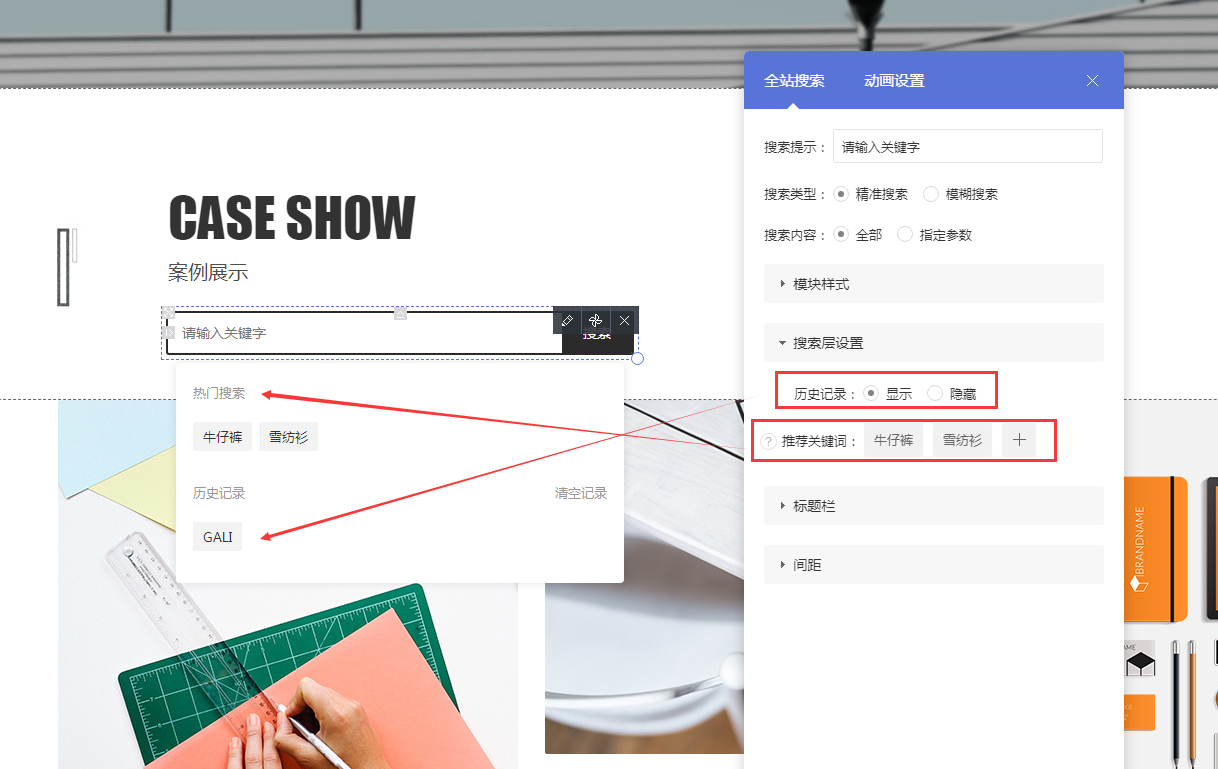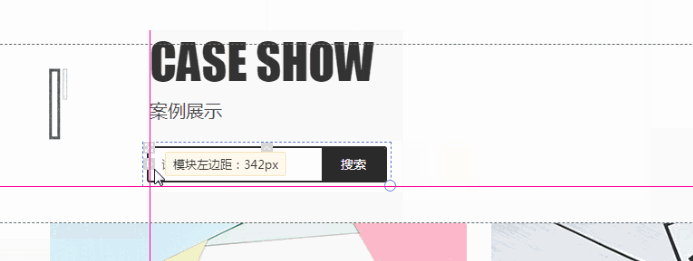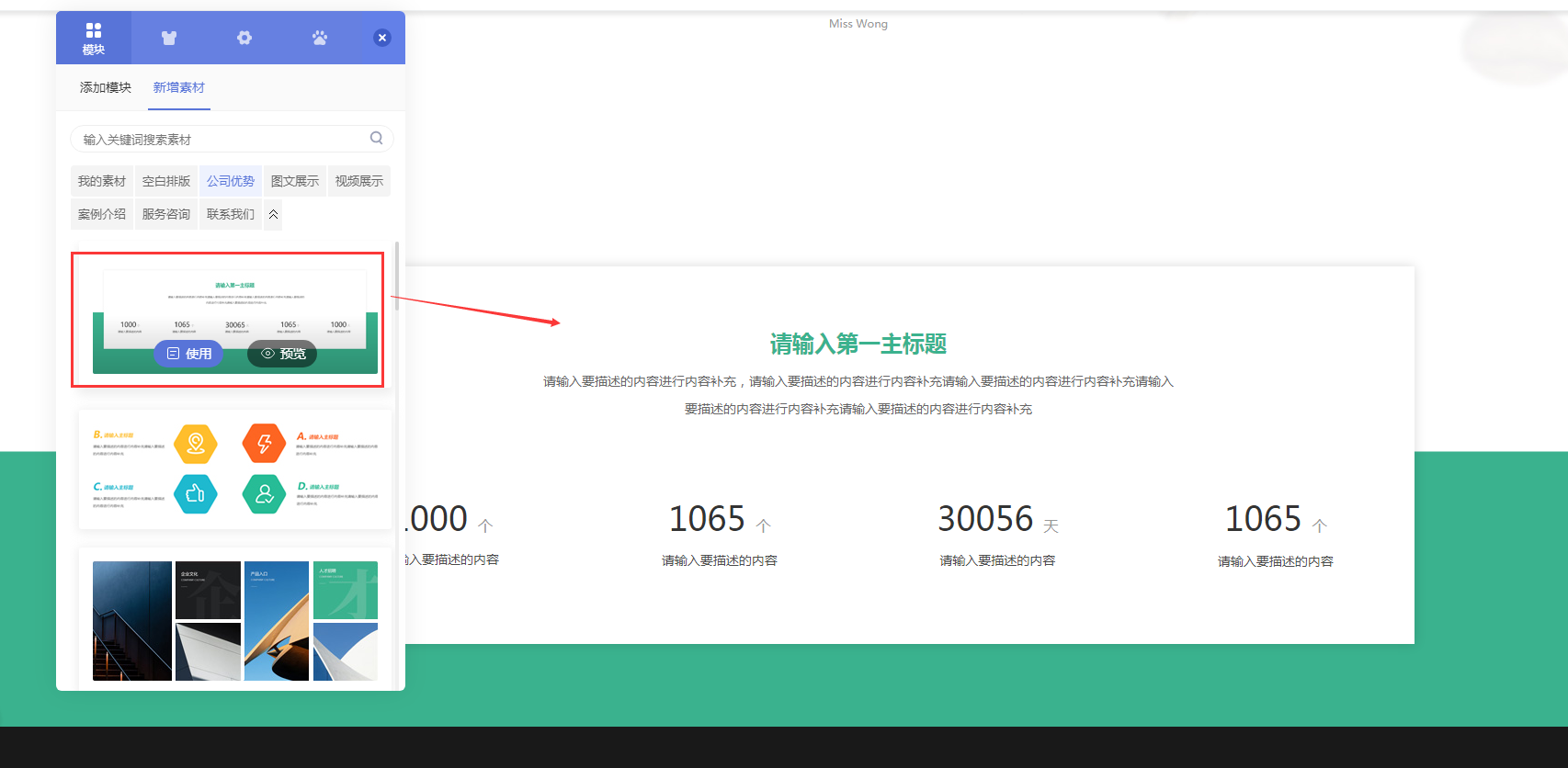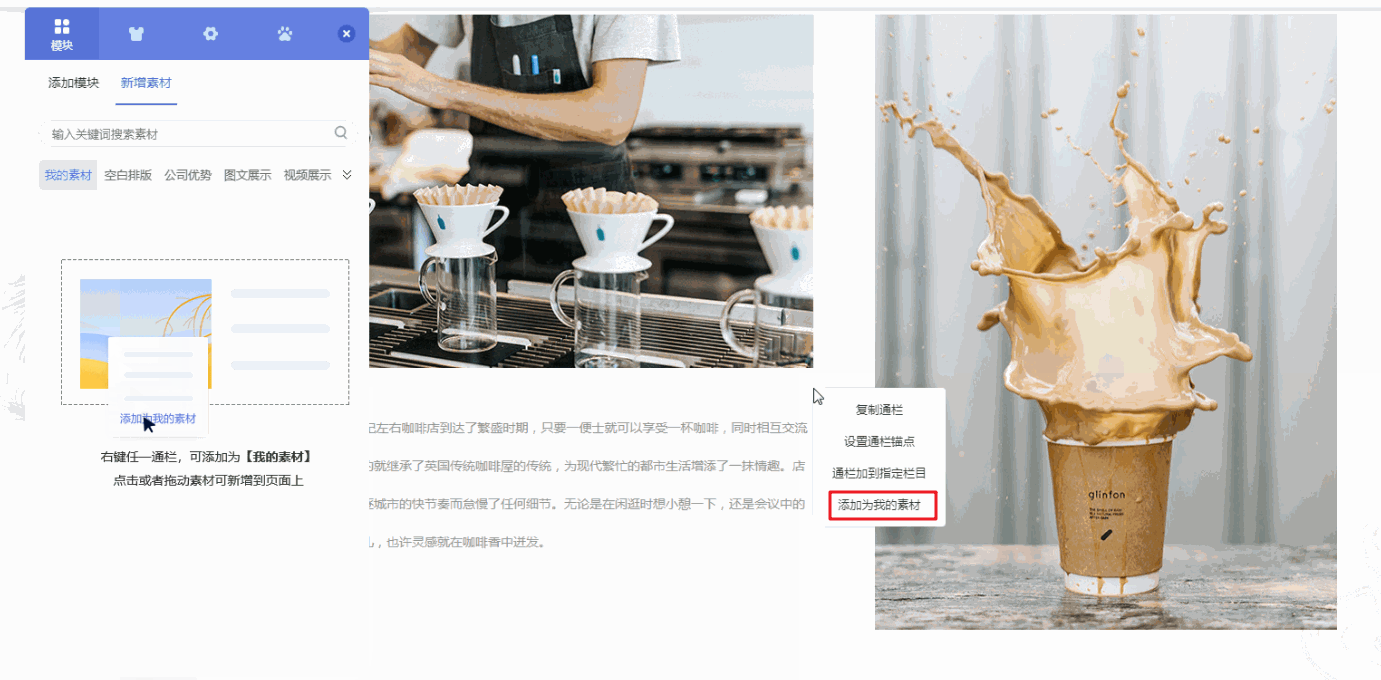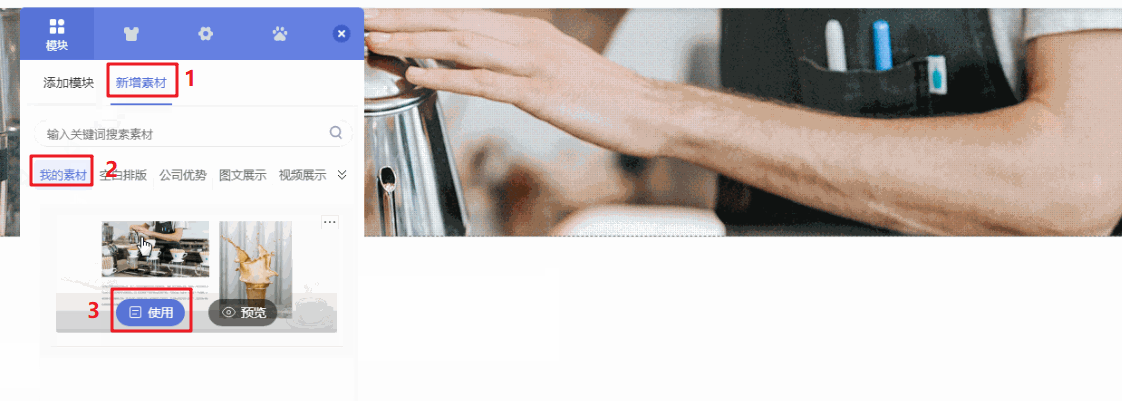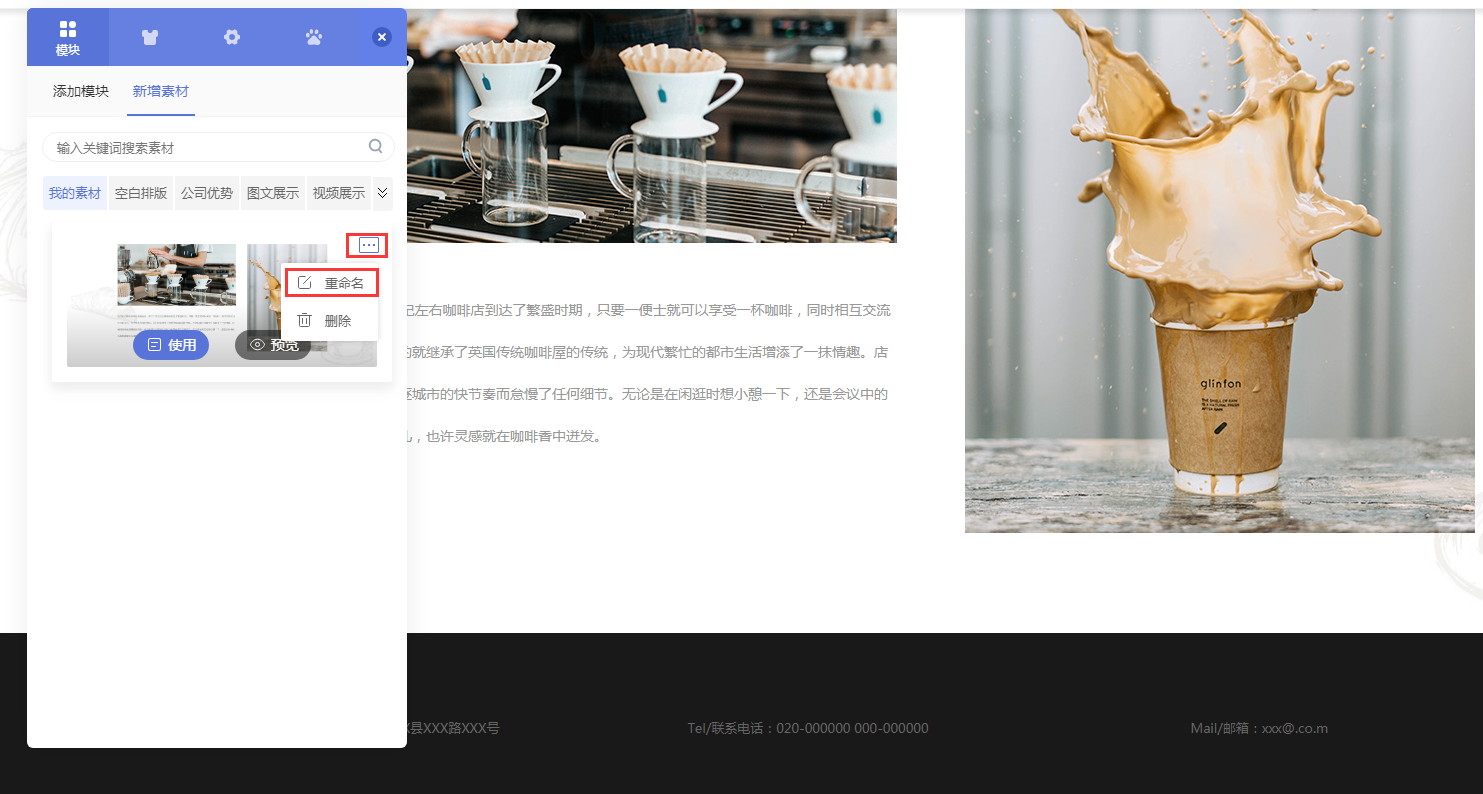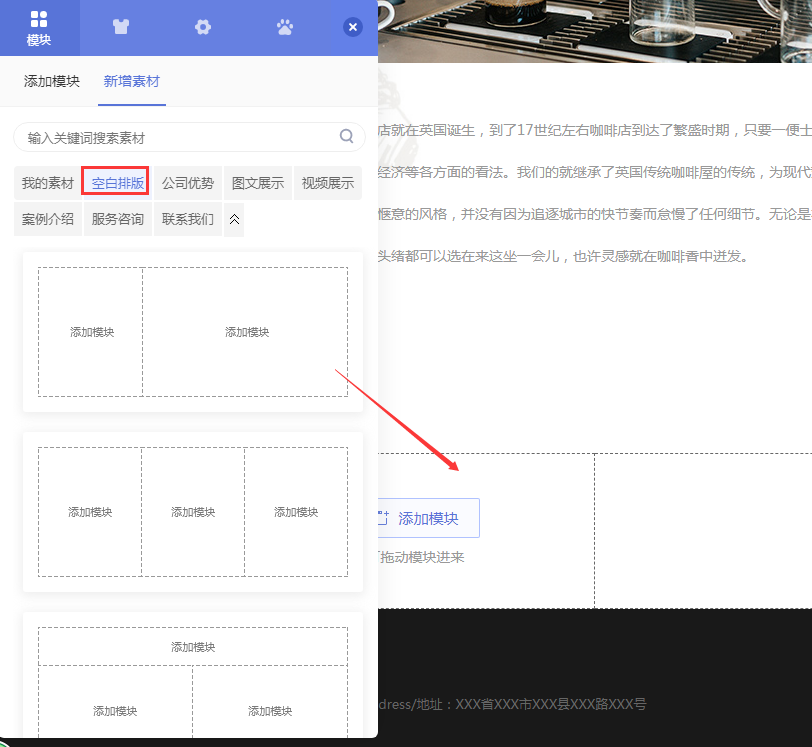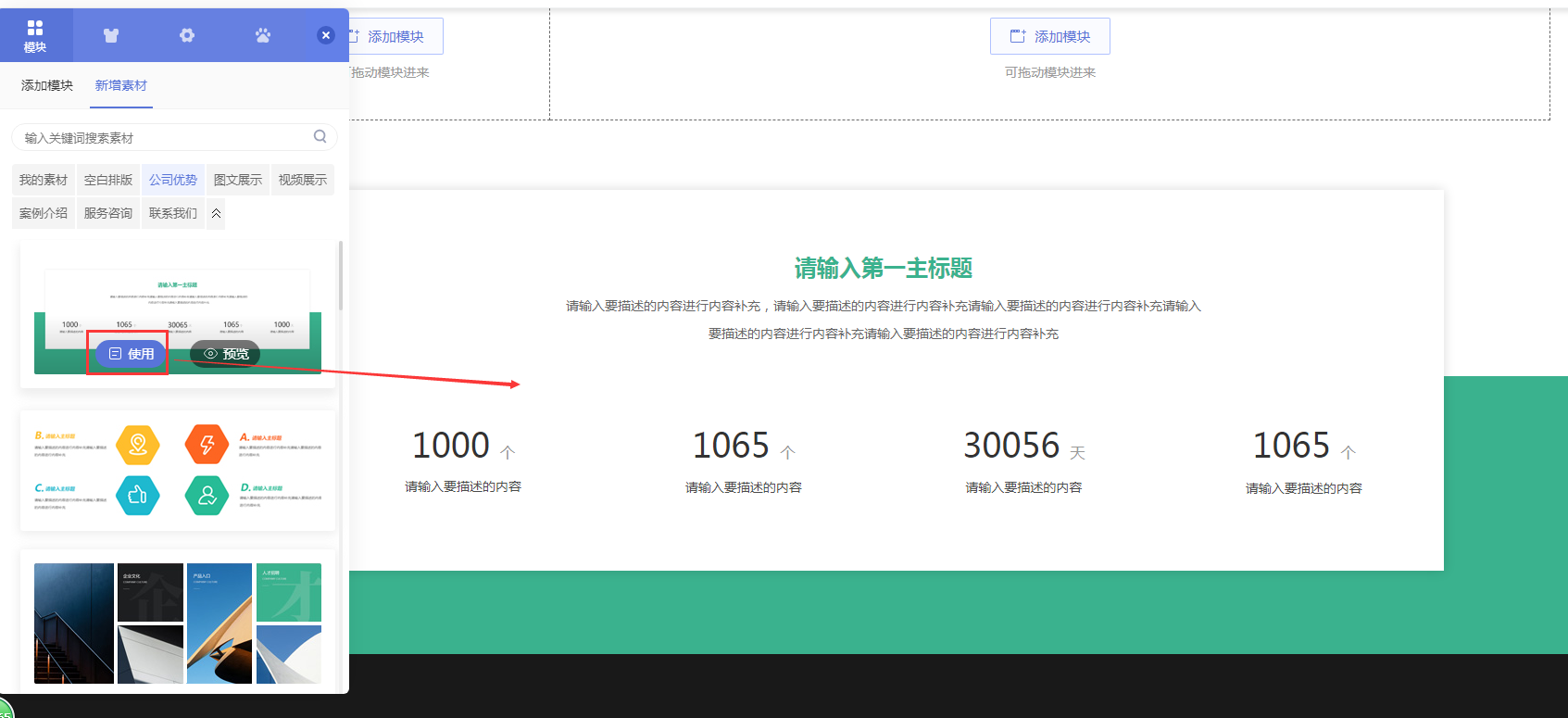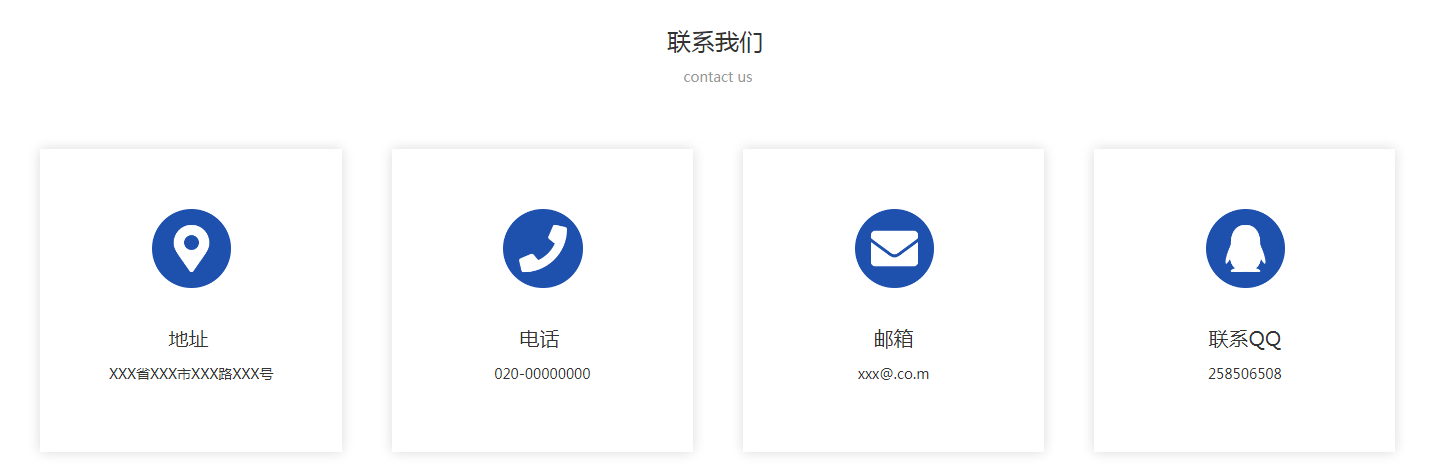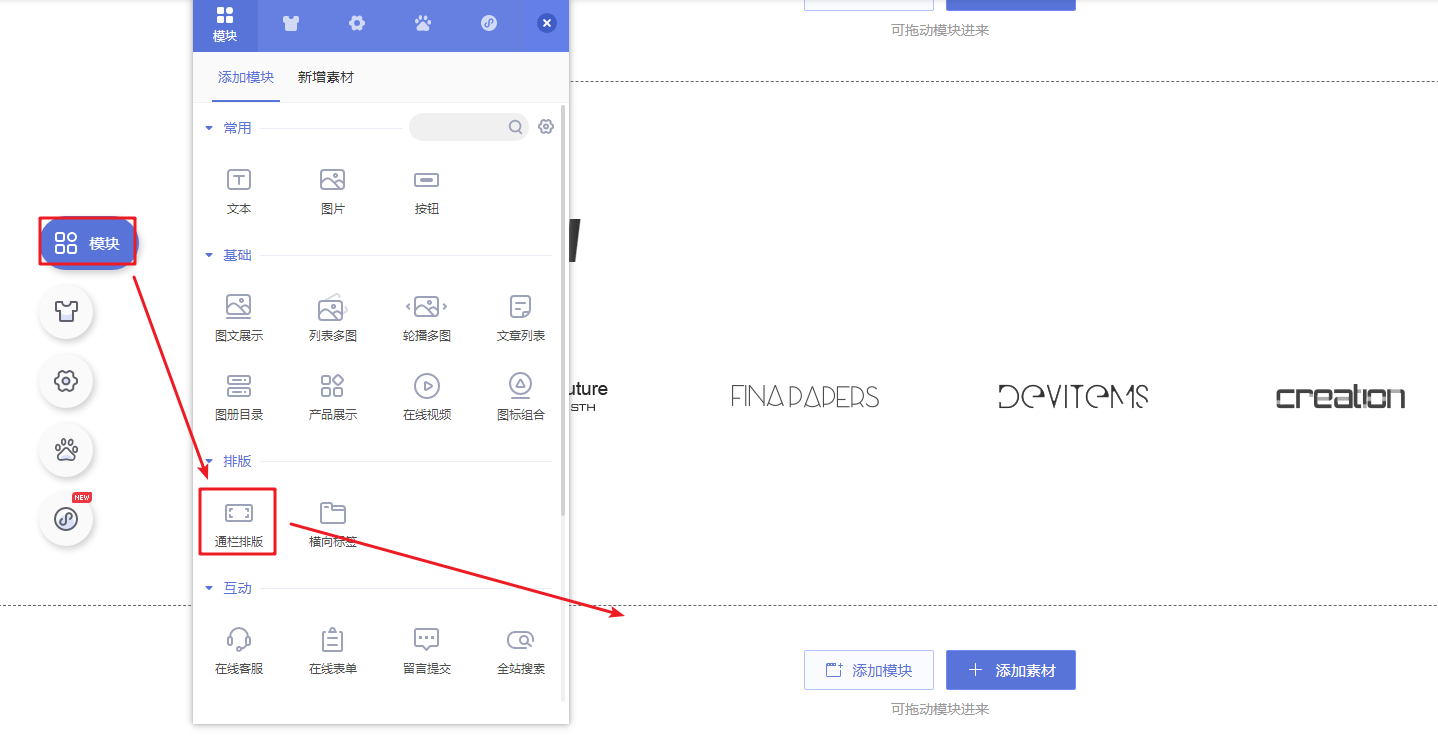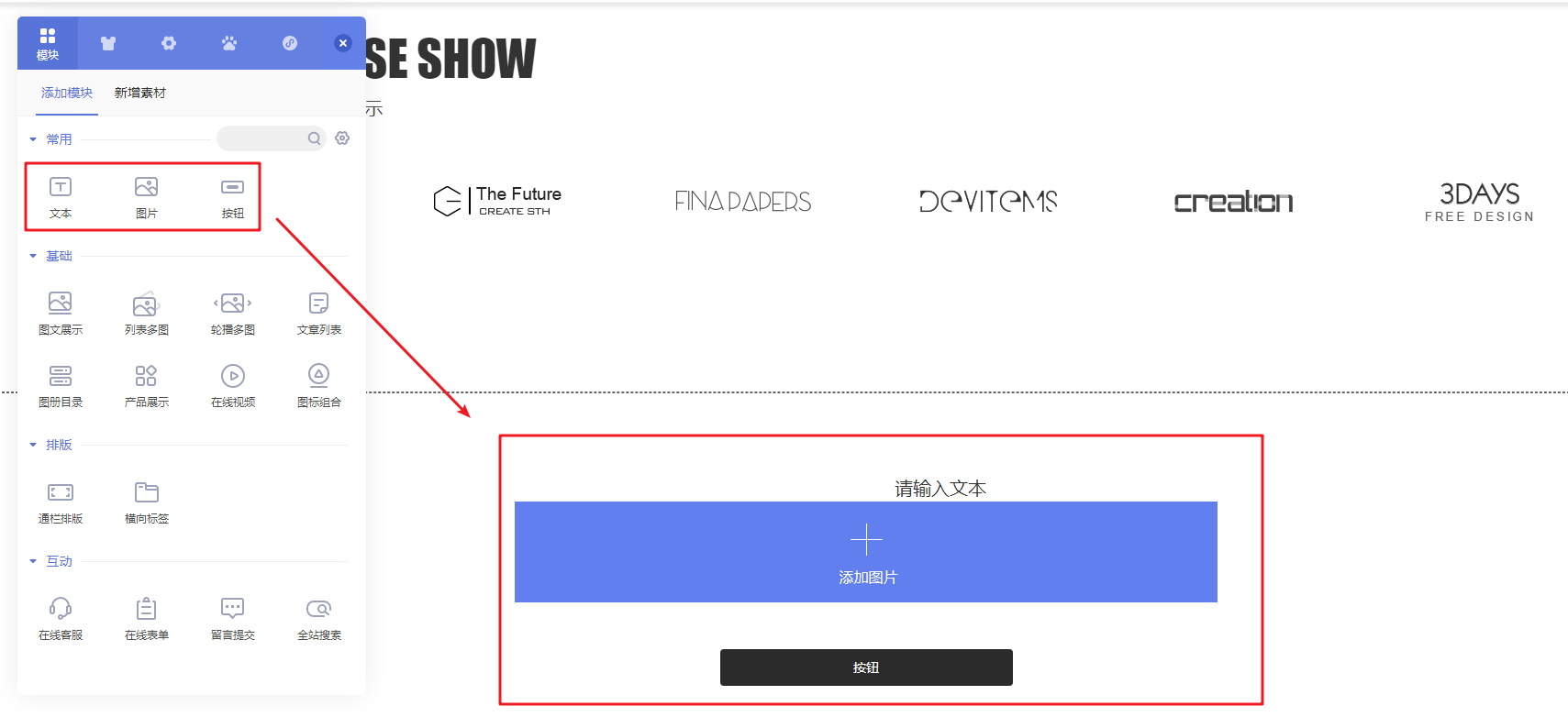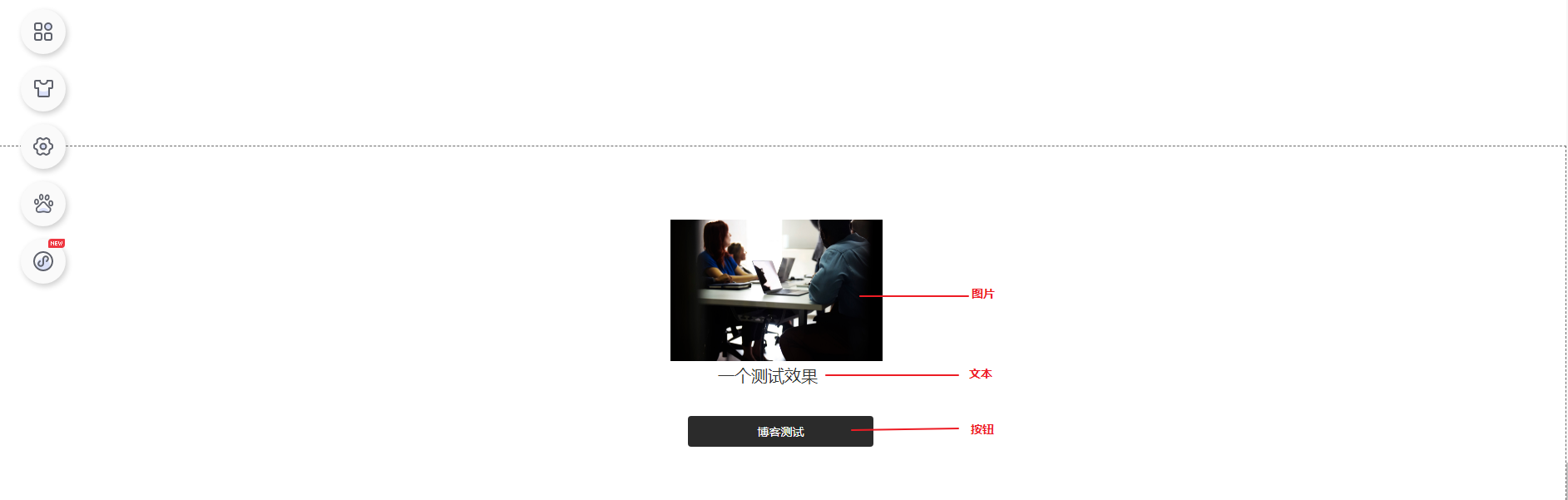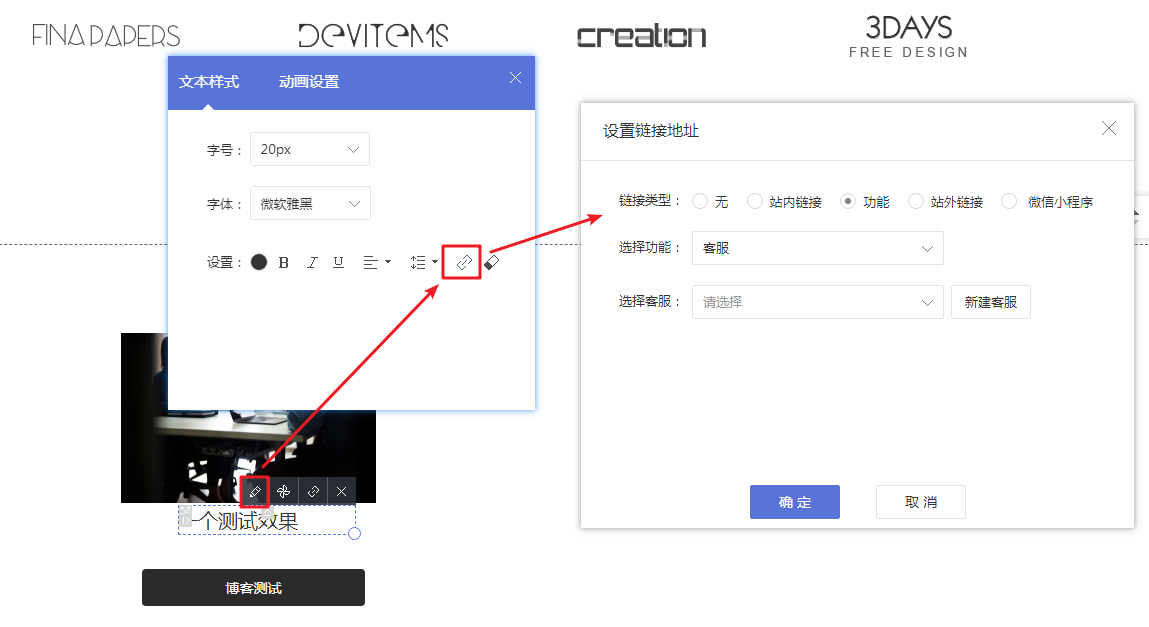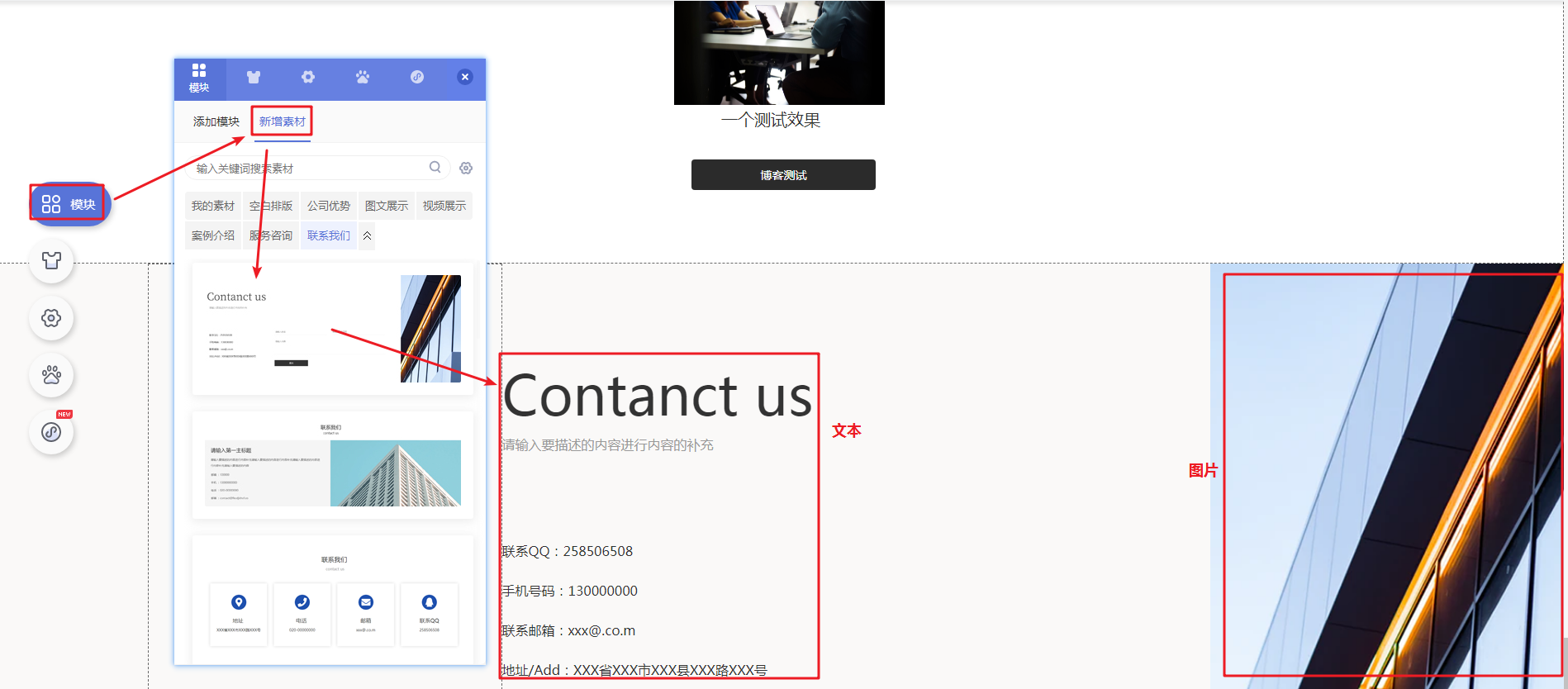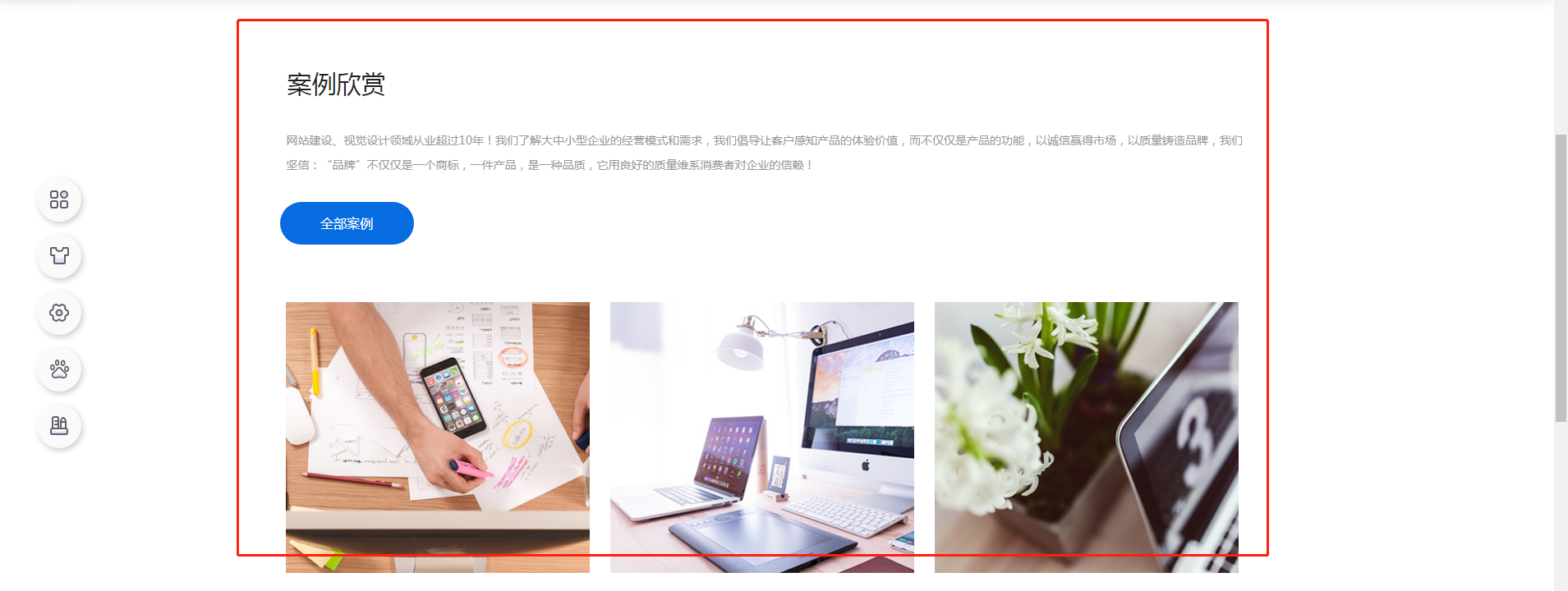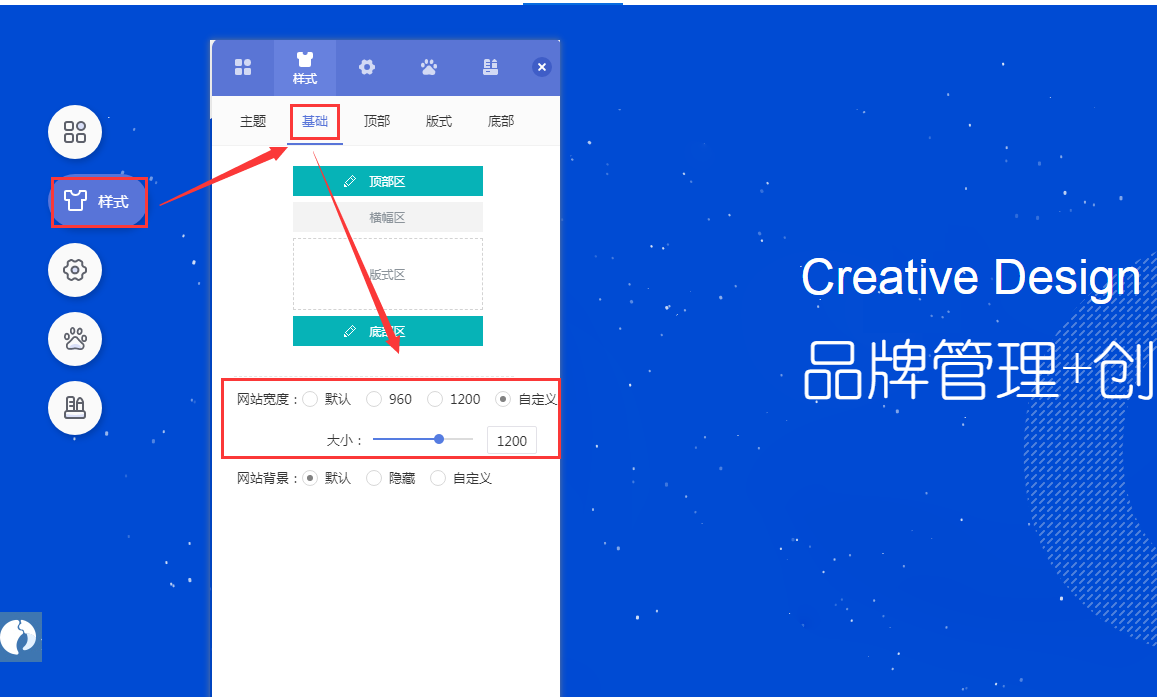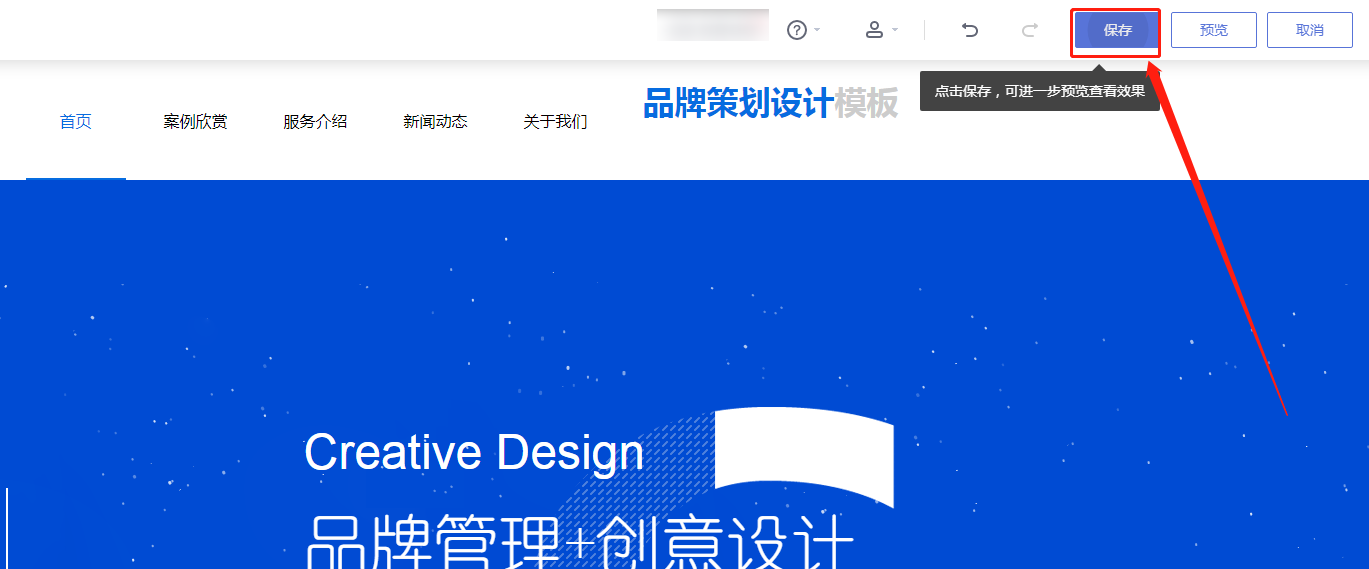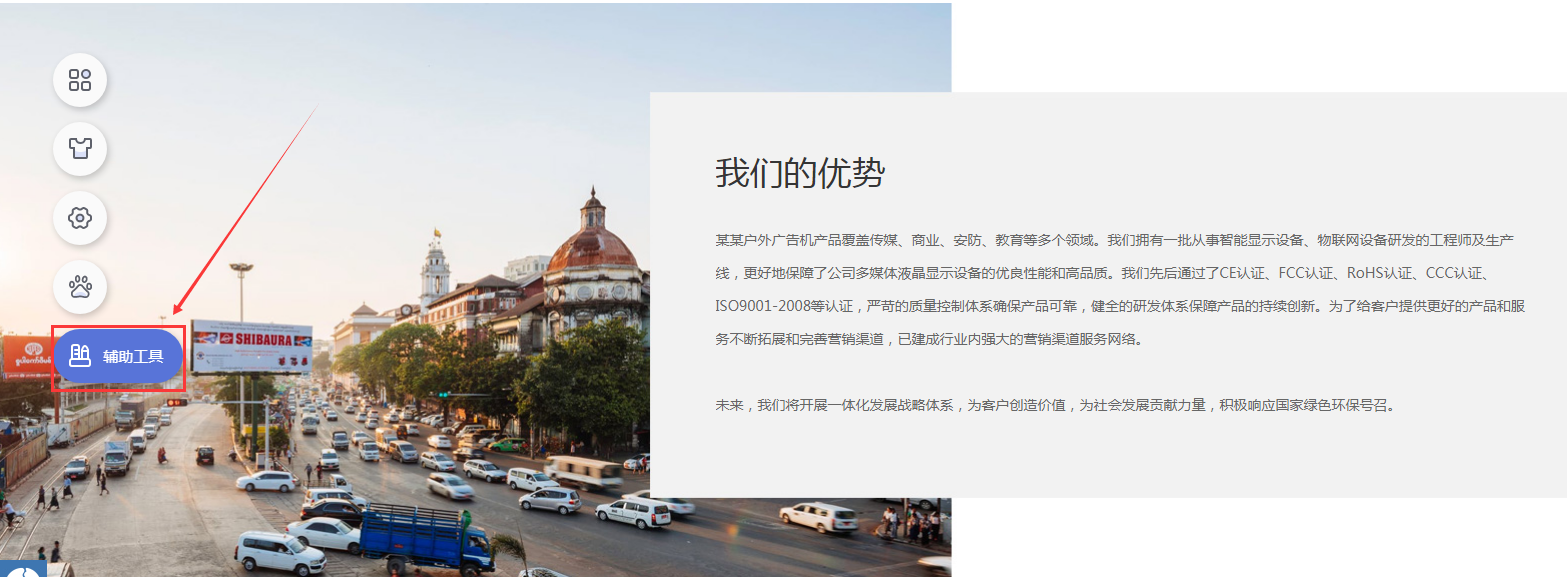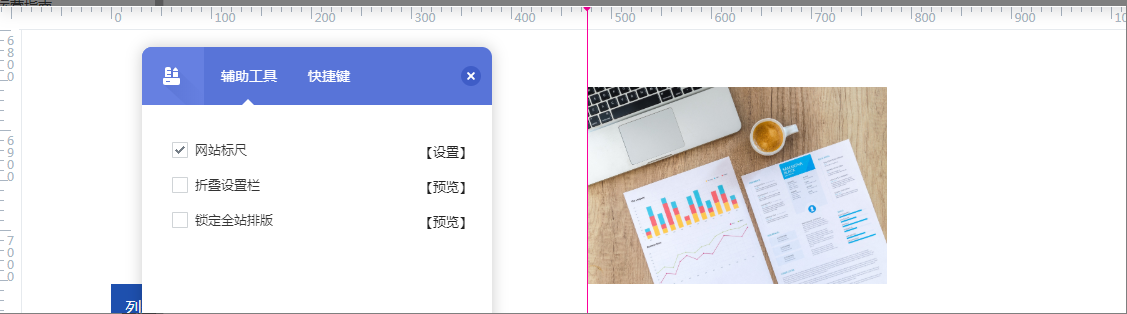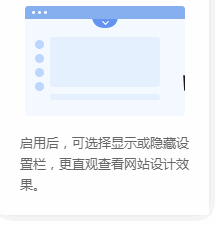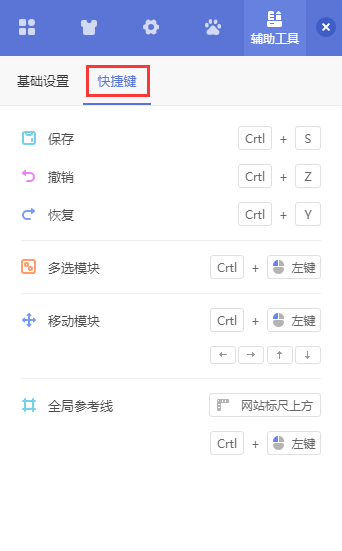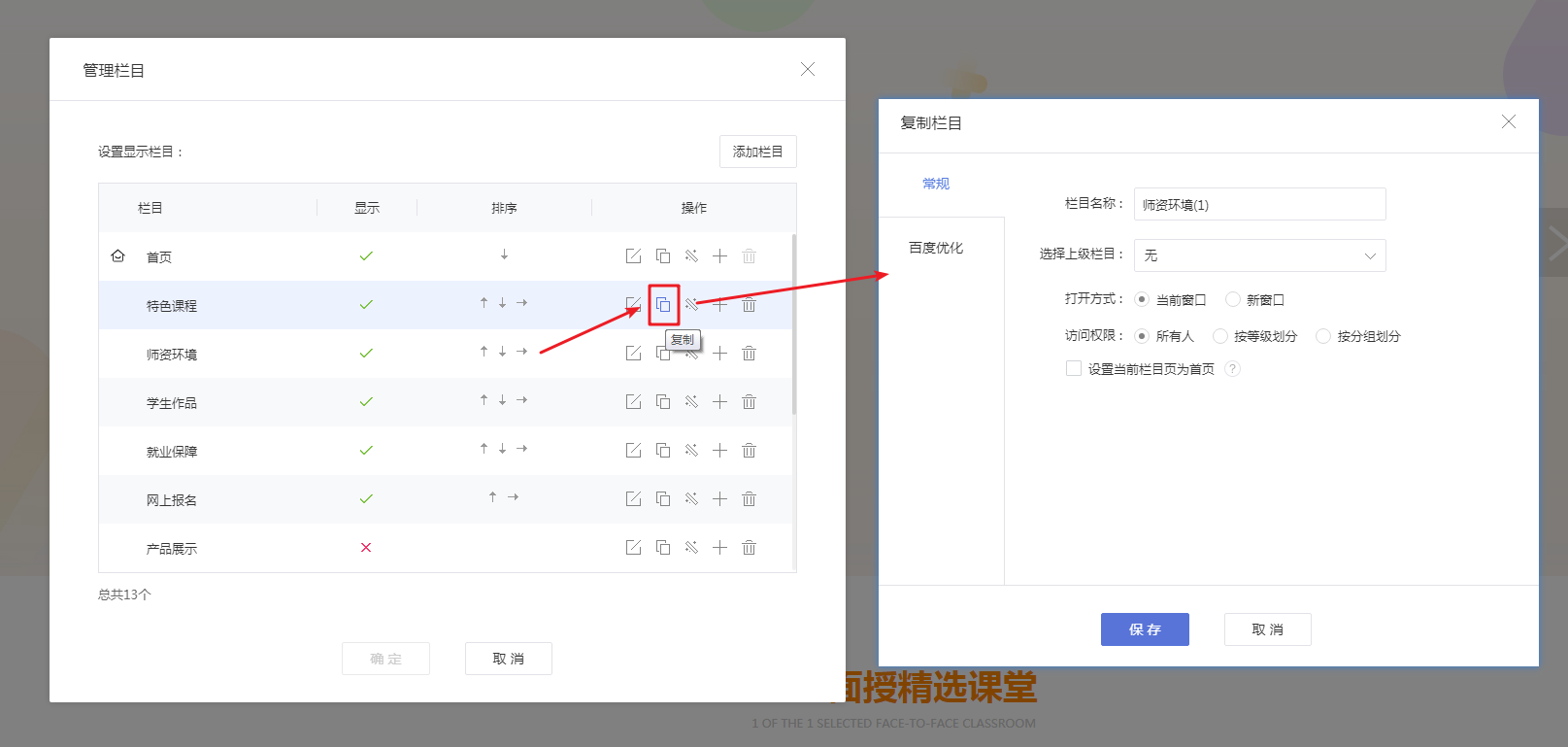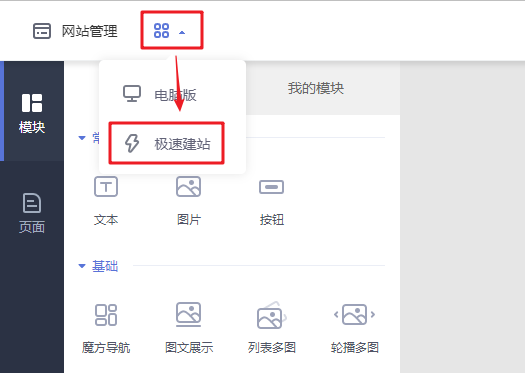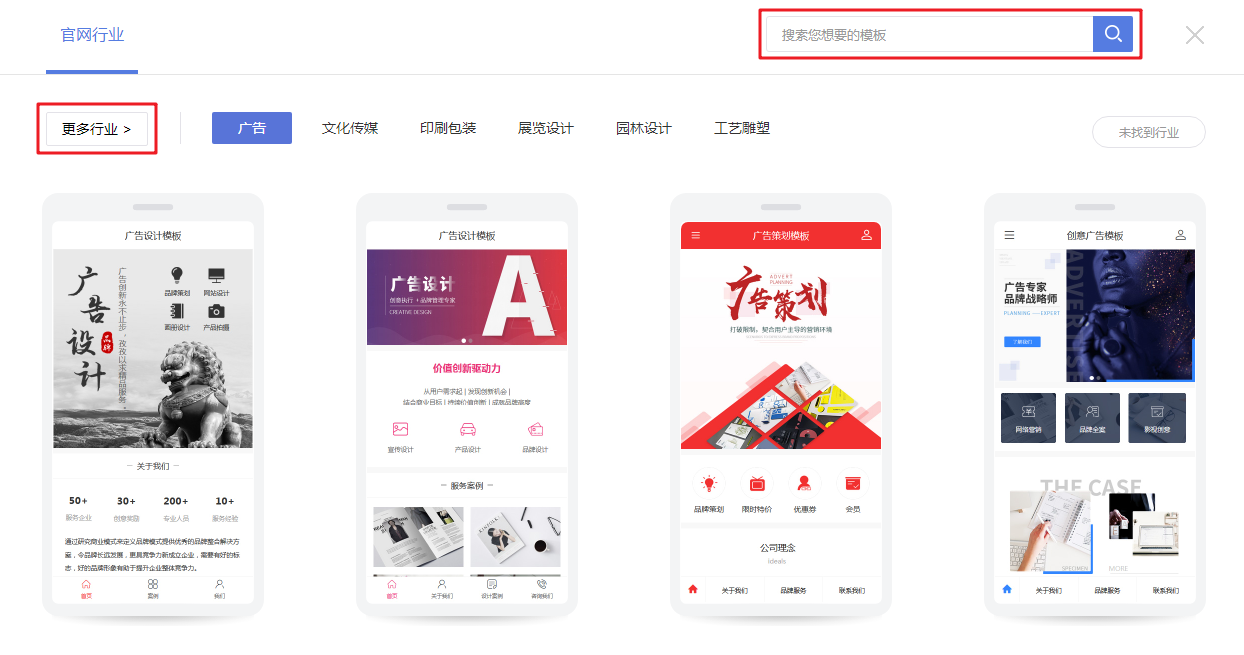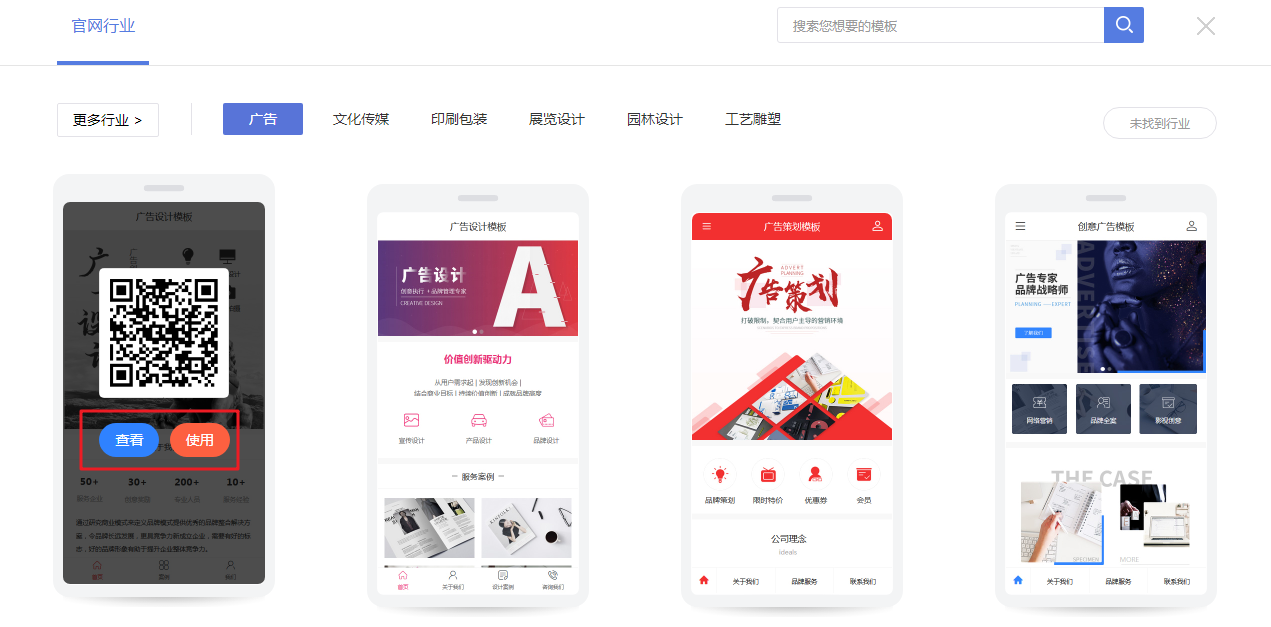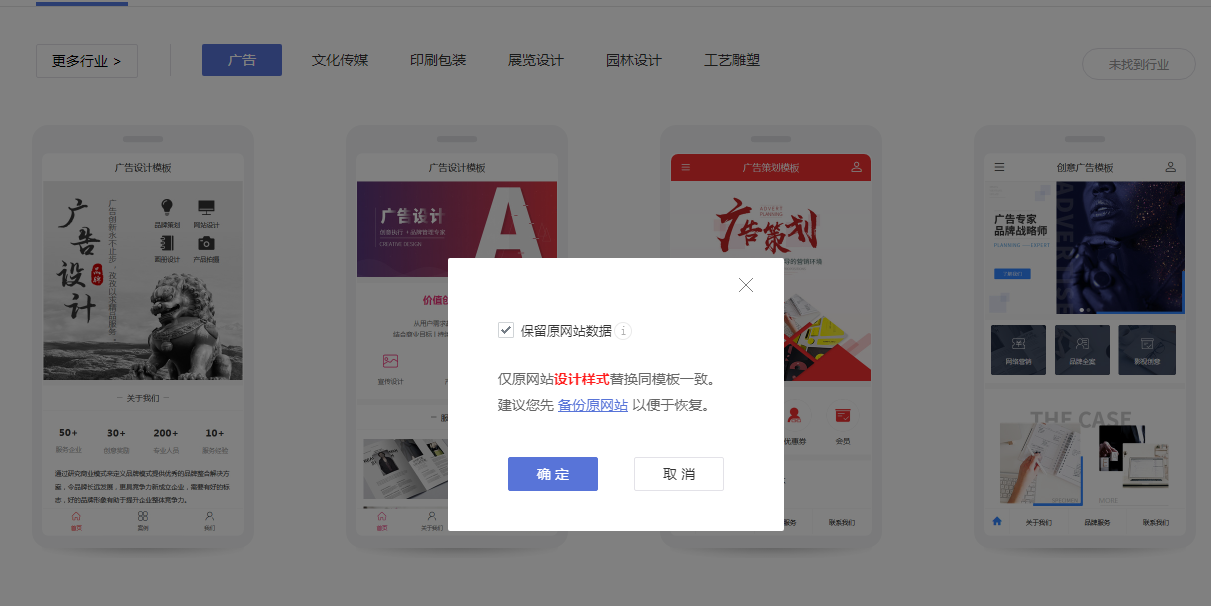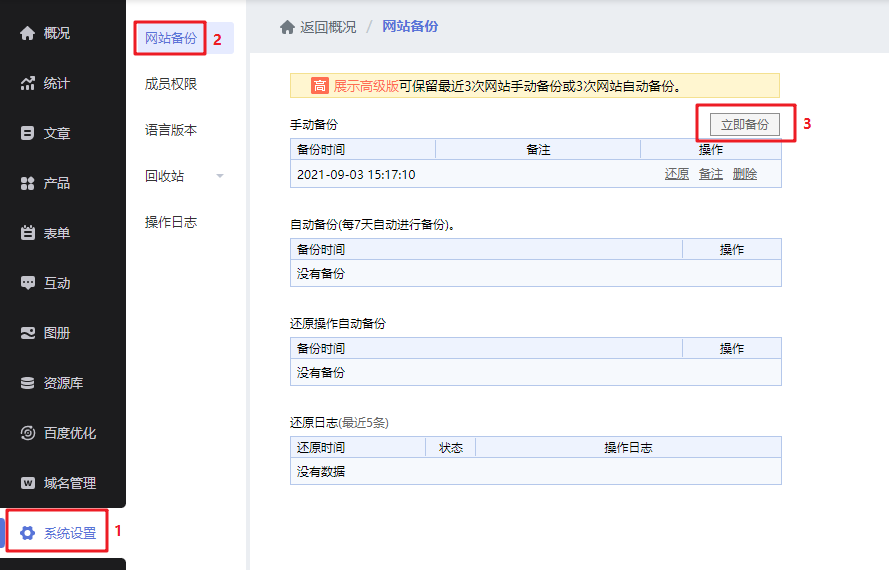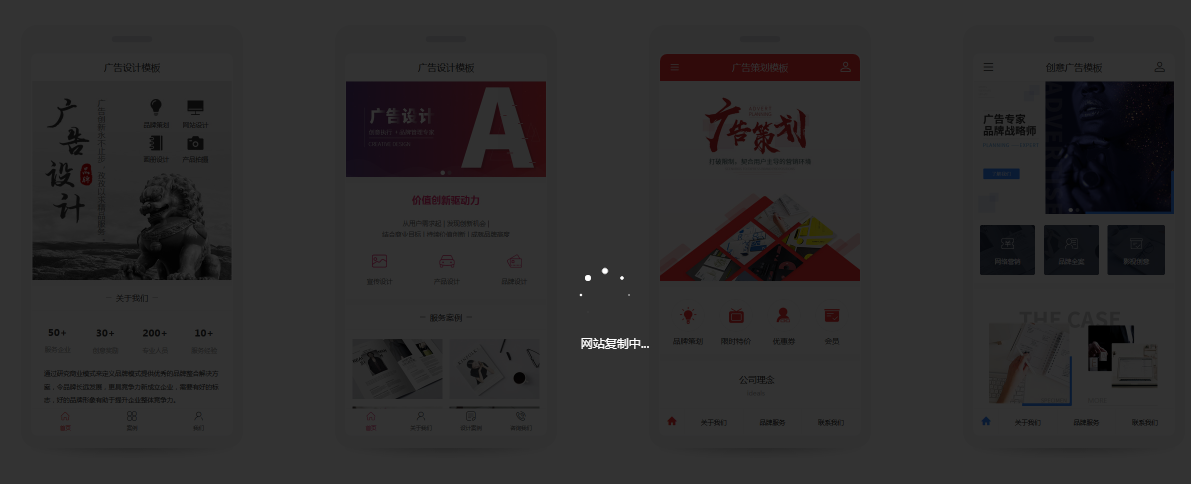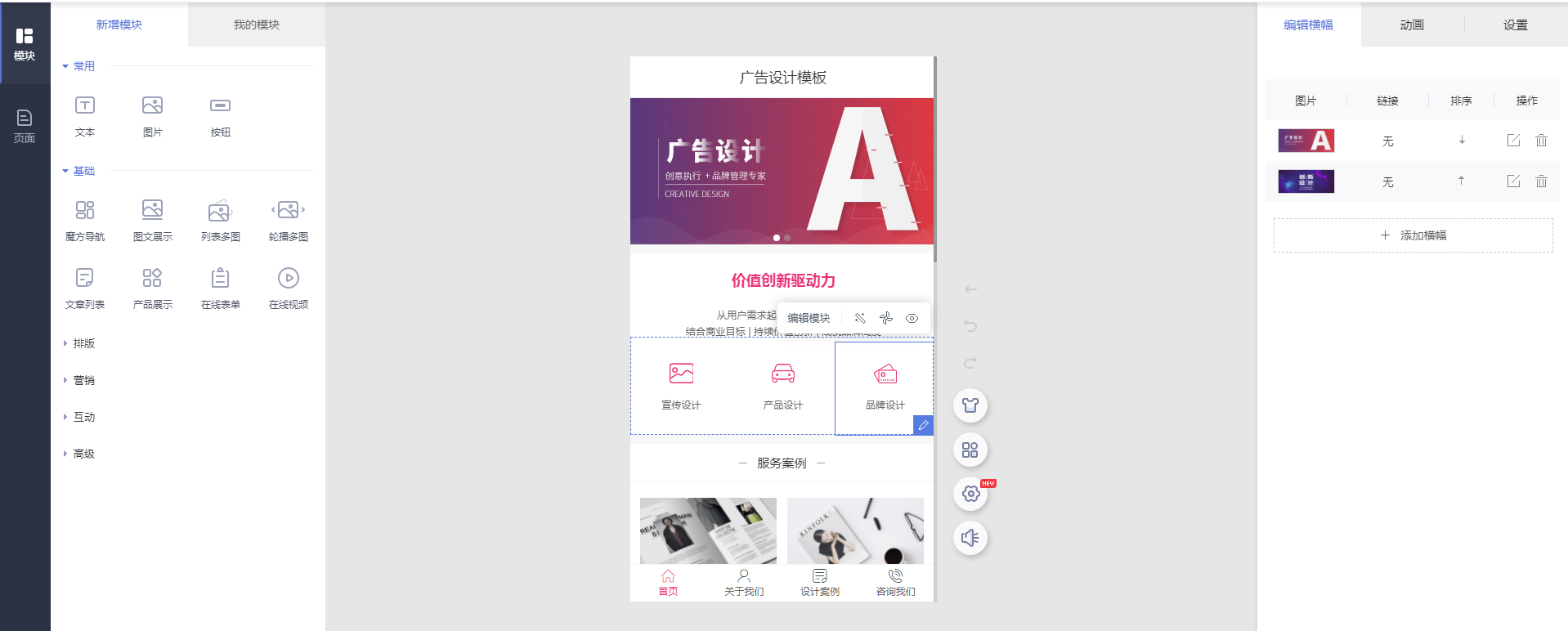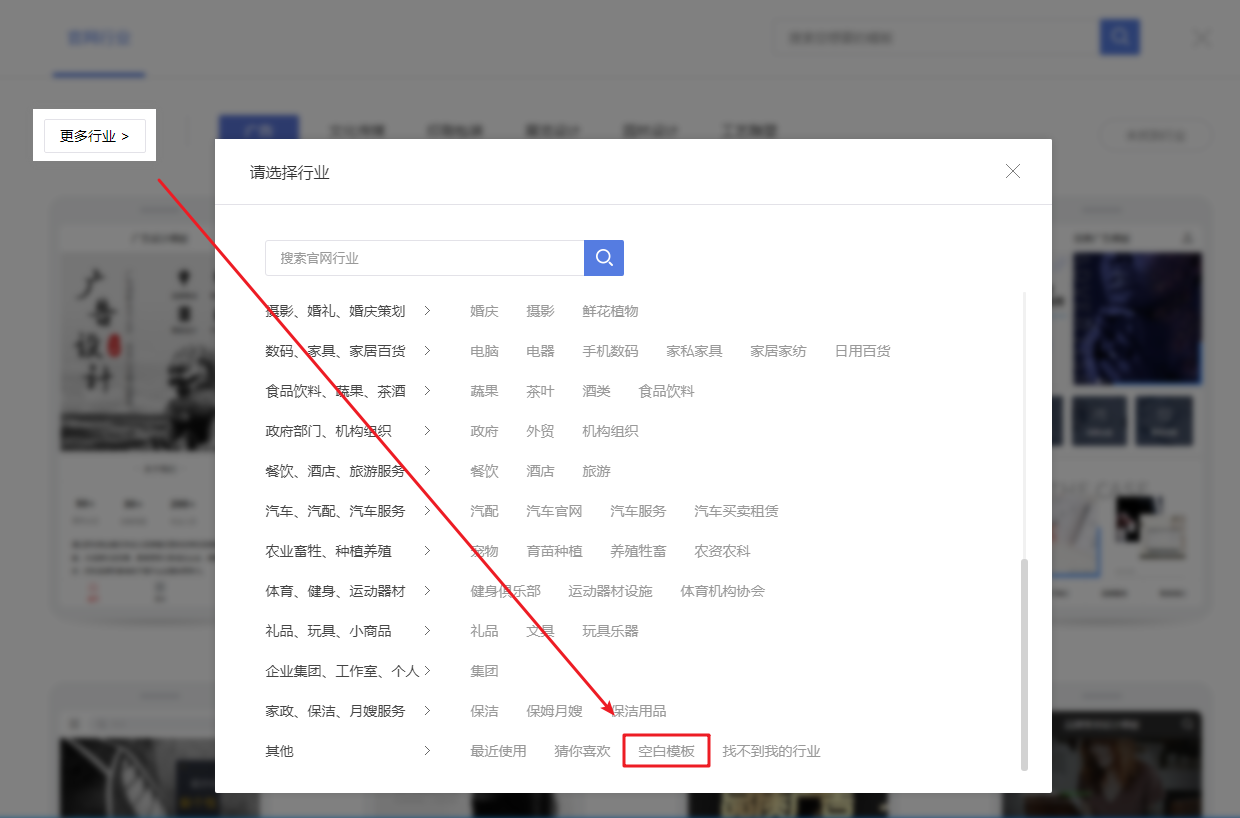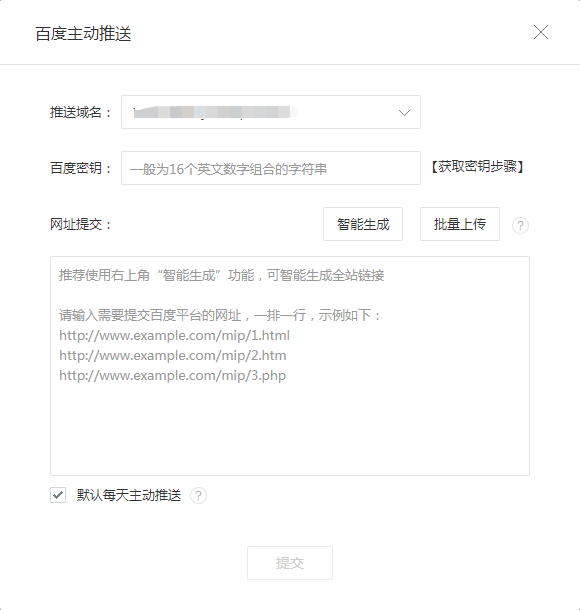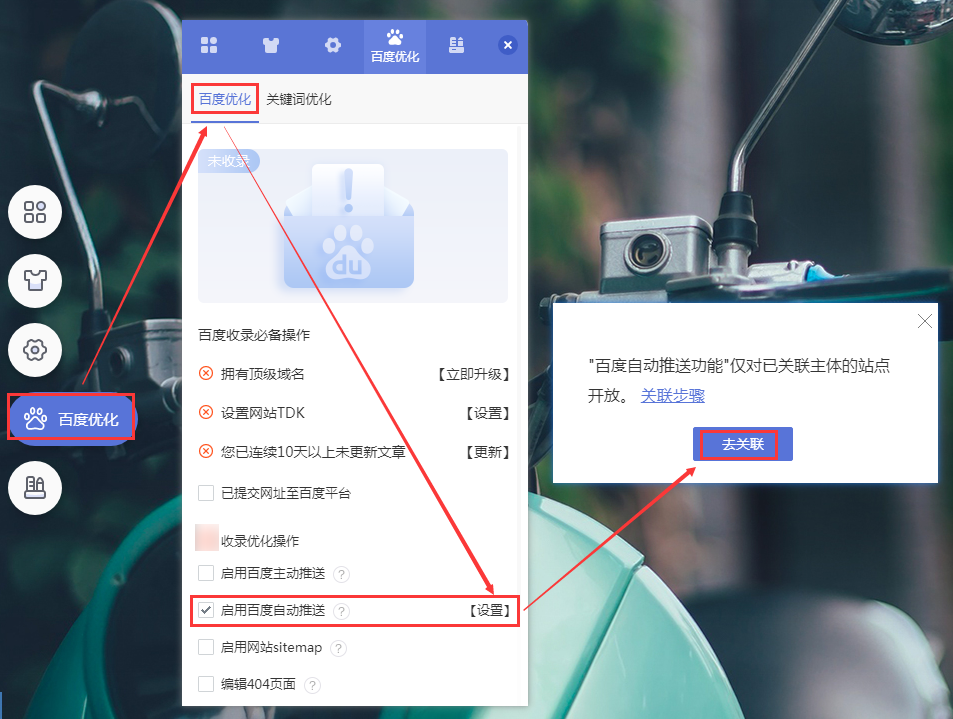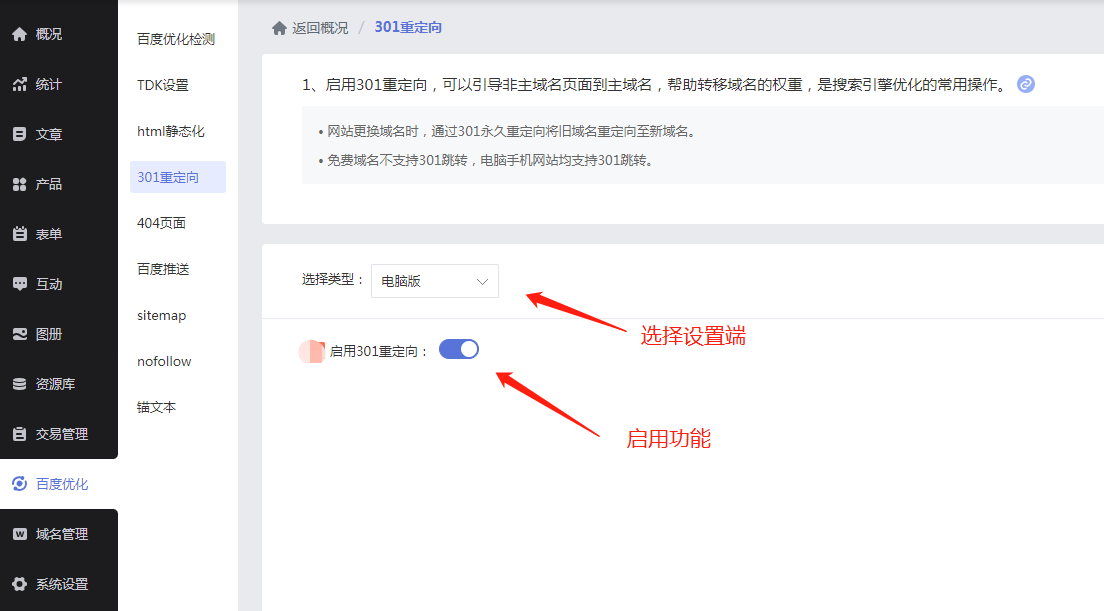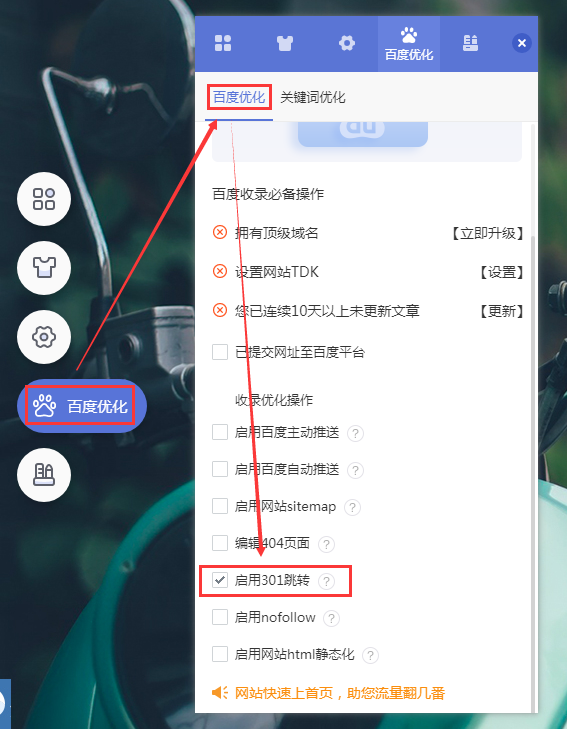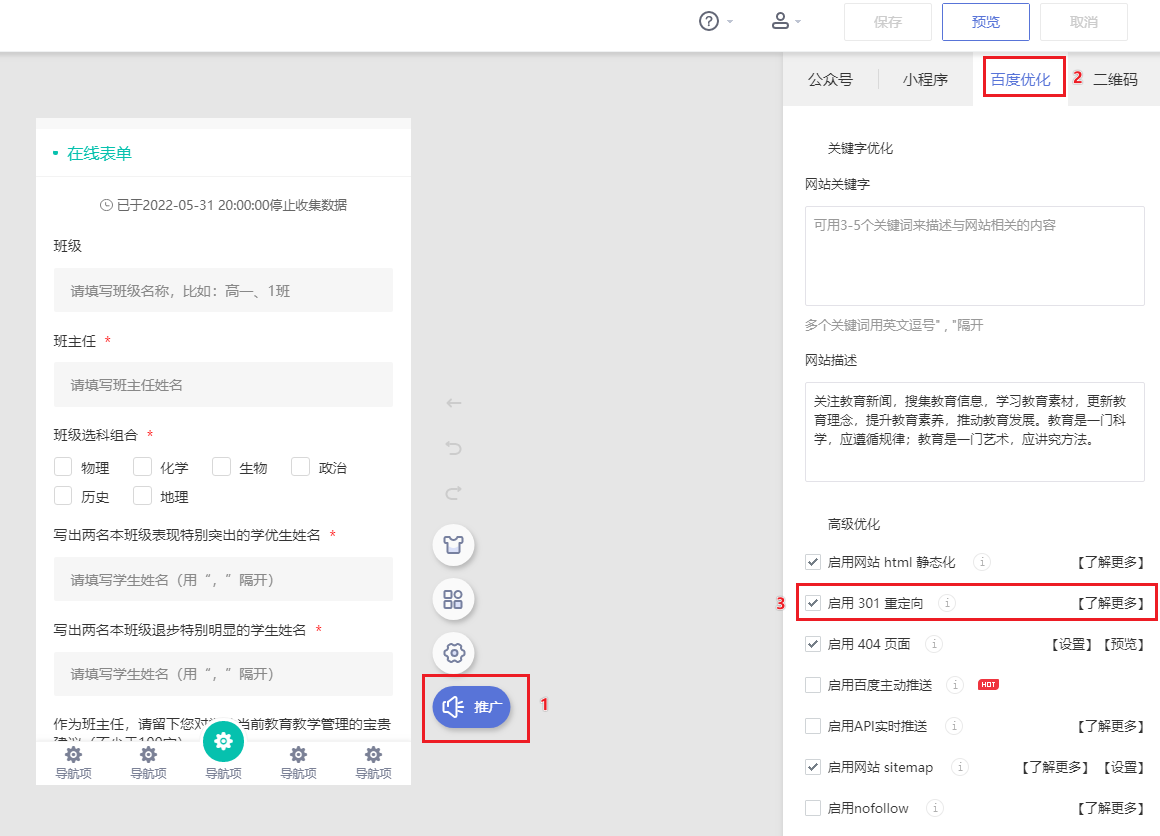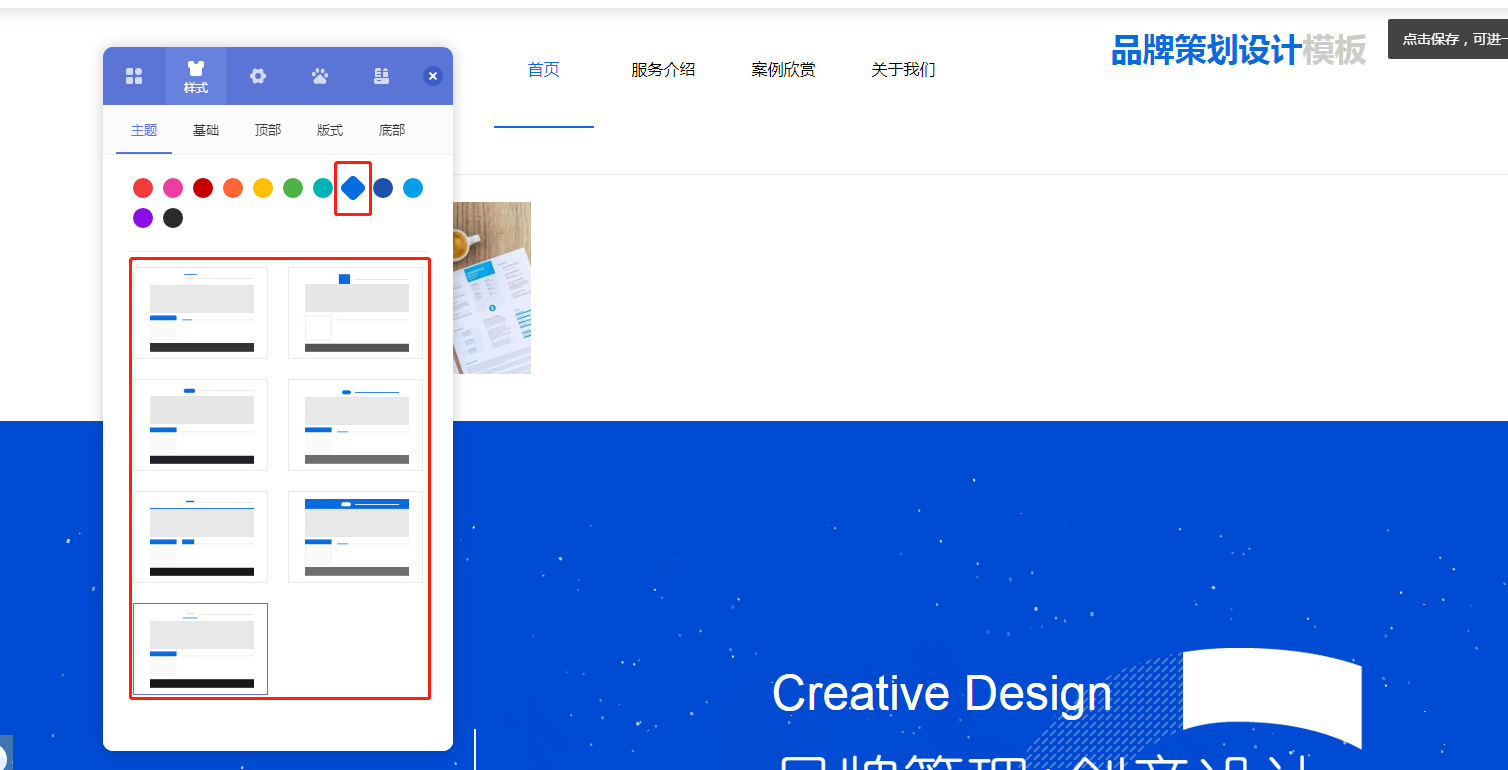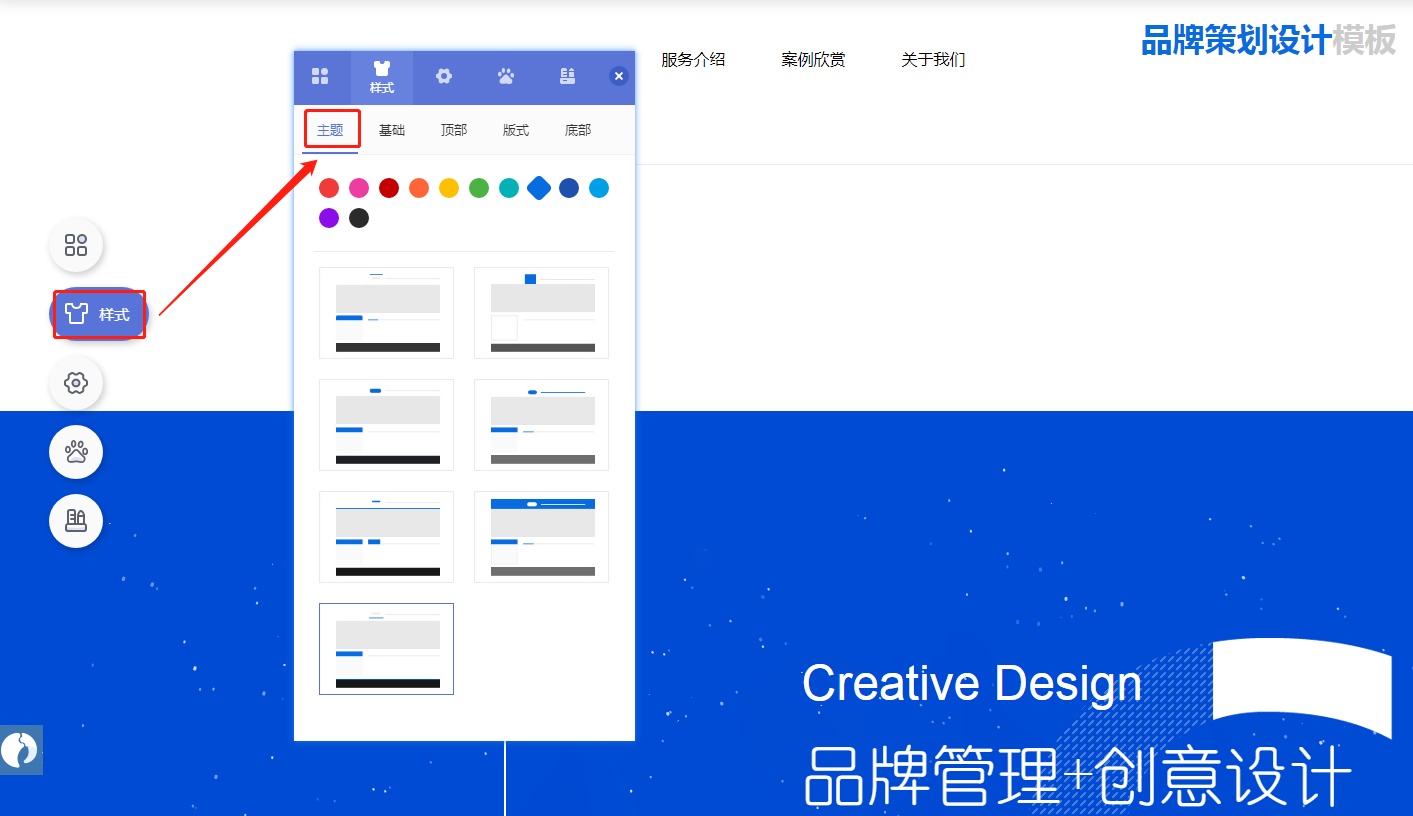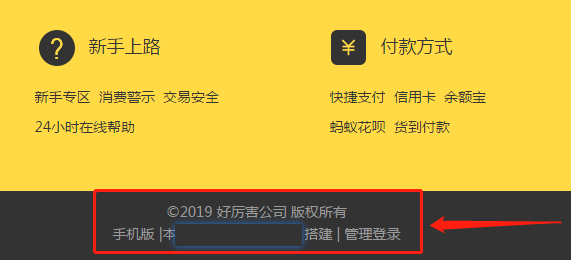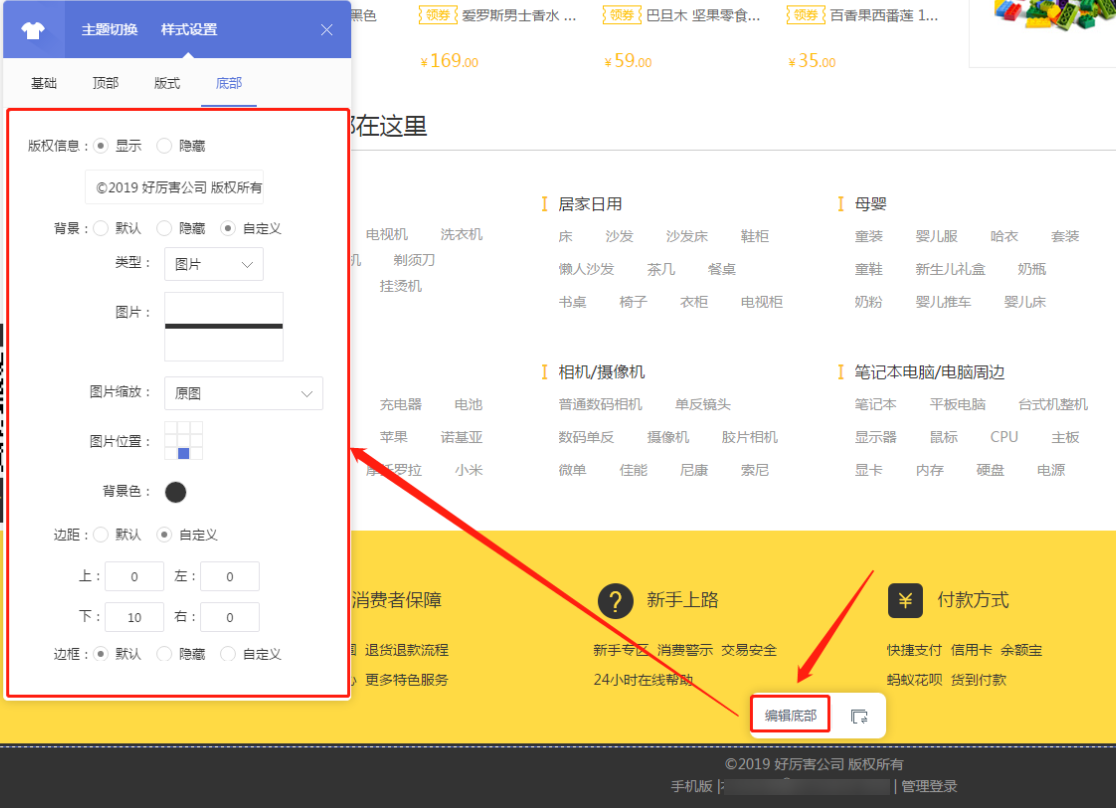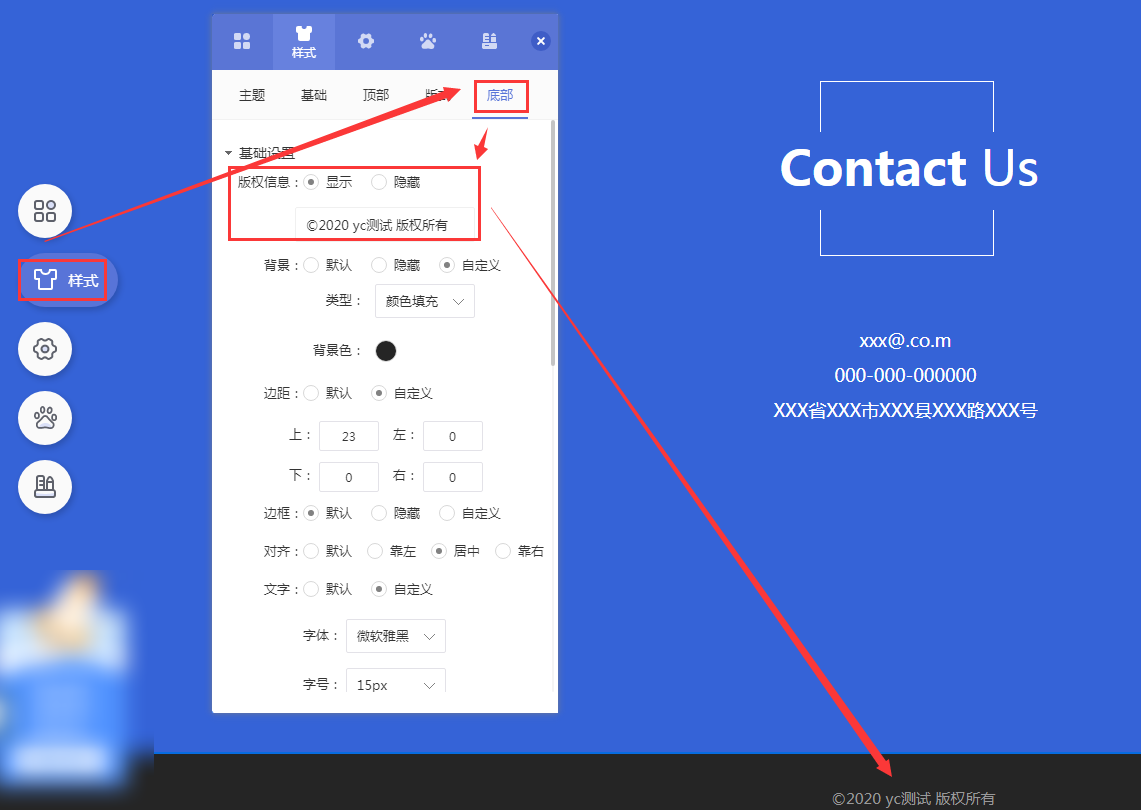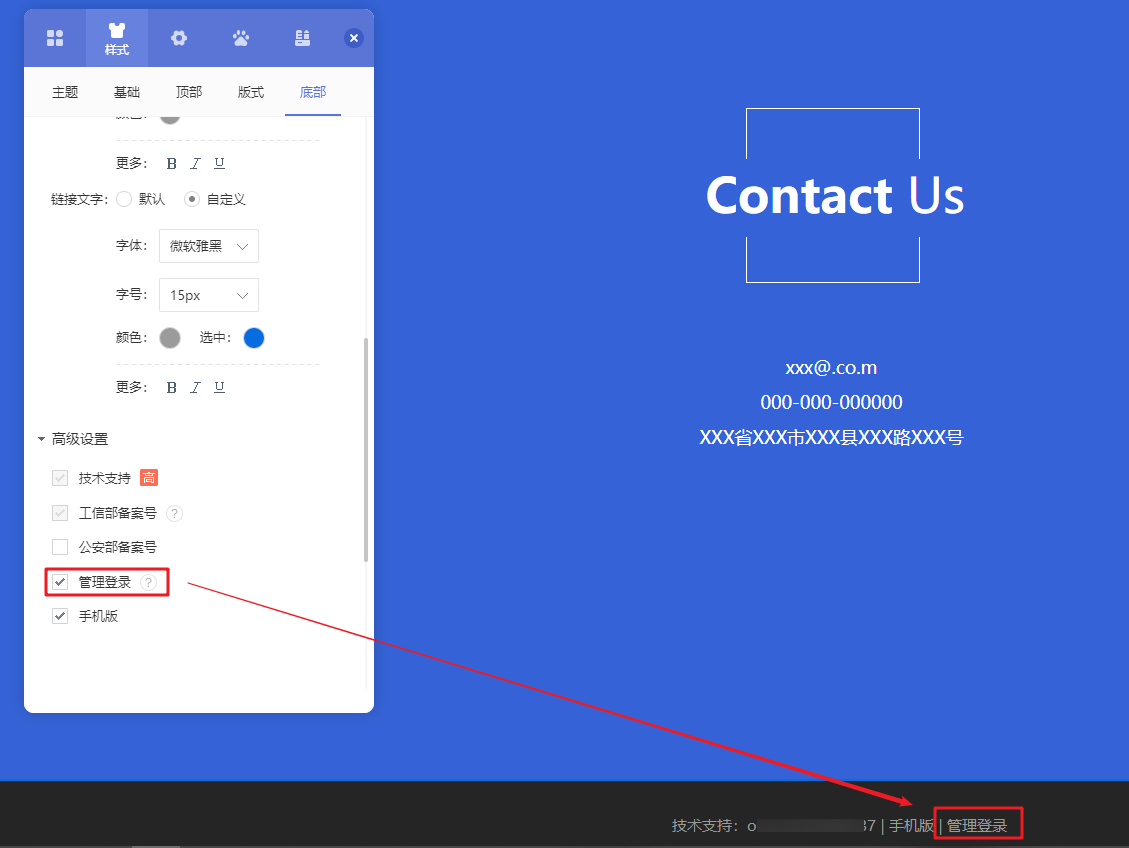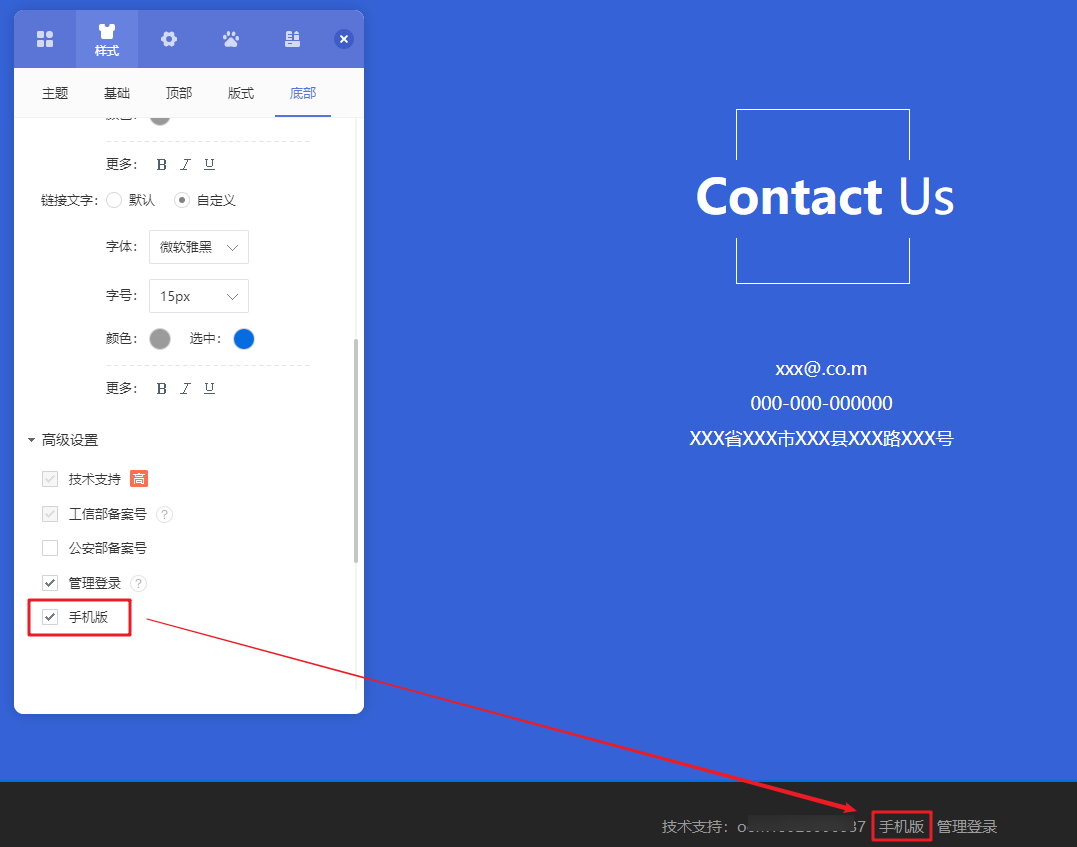使用极速建站功能,可以一键套用现成的网站模板来搭建您的网站,方便快捷,省心。并且提供到的所有网站模板都是免费的,您可放心使用。

二、功能说明
【版本】无版本限制
三、设置教程
进入建站管理后台后,在【概况】点击手机网站【去设计】。

进入手机网站设计页面后,点击页面左上方的“极速建站”,进入网站模板页面。
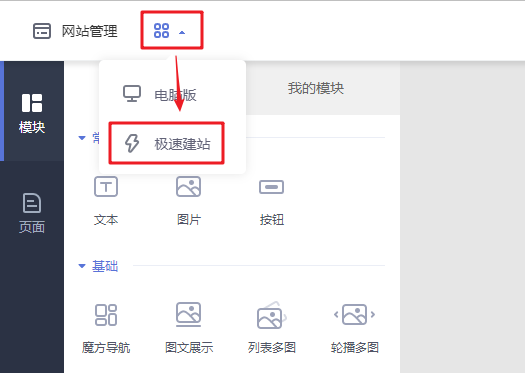
您可以在右上角的搜索框中输入您的行业关键词,搜索您想要的模板;或是点击左侧的【更多行业】按钮,查看行业分类列表。
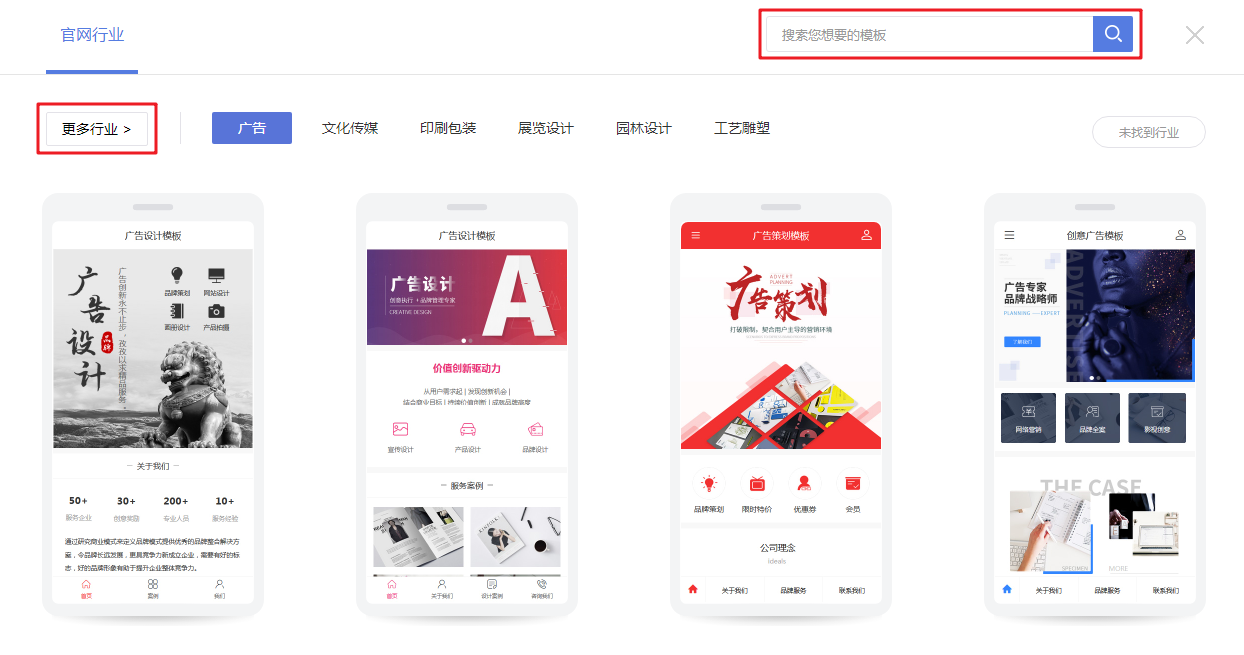
如若看到心仪的网站模板,您只需要将鼠标放到该网站模板上就可以查看模板或复制该模板到您的网站。
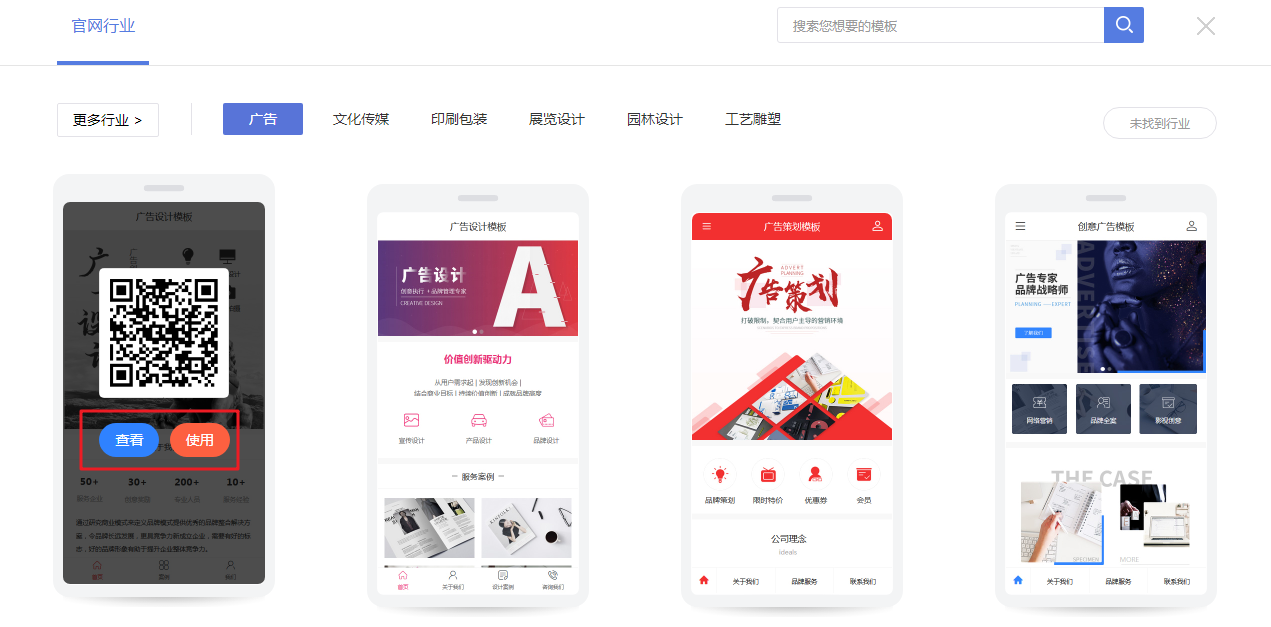
点击【使用】后,会出现如下窗口。
保留原网站数据:保留当前文章、产品等网站管理数据,如不勾选则清空网站当前所有数据
备份原网站:点击跳转到管理后台备份页面,进行网站的备份。(建议备份)
点击【确定】则开始替换模板。
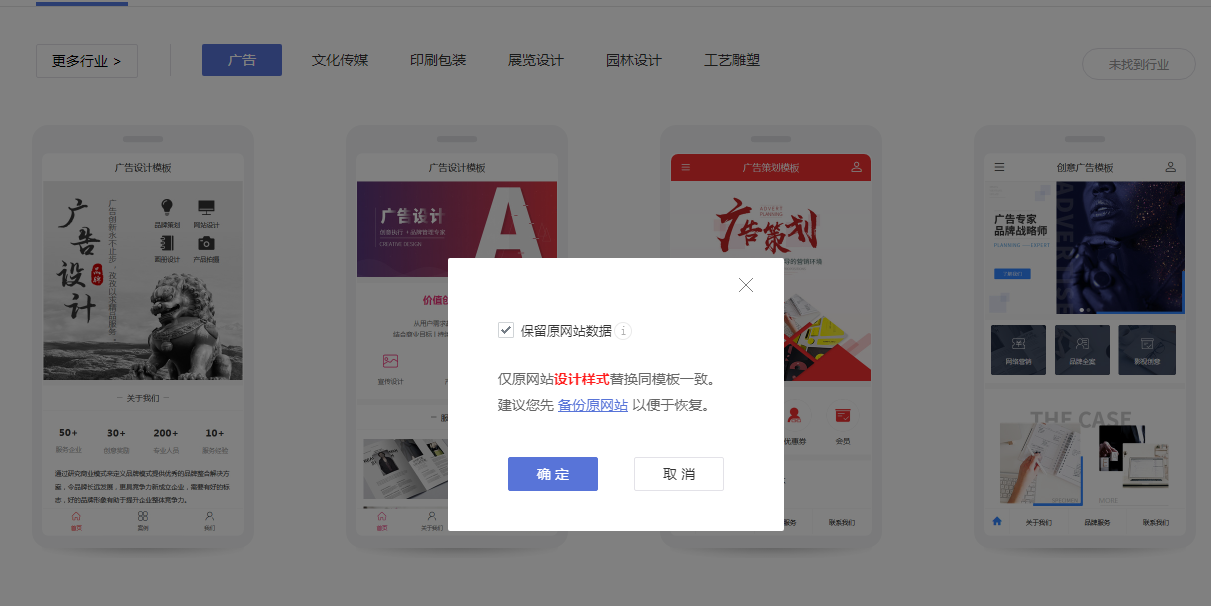
备份原网站:
点击【备份原网站】后进入管理后台进行备份。
备份完成后回到极速建站页面,再次选择模板并直接应用即可。
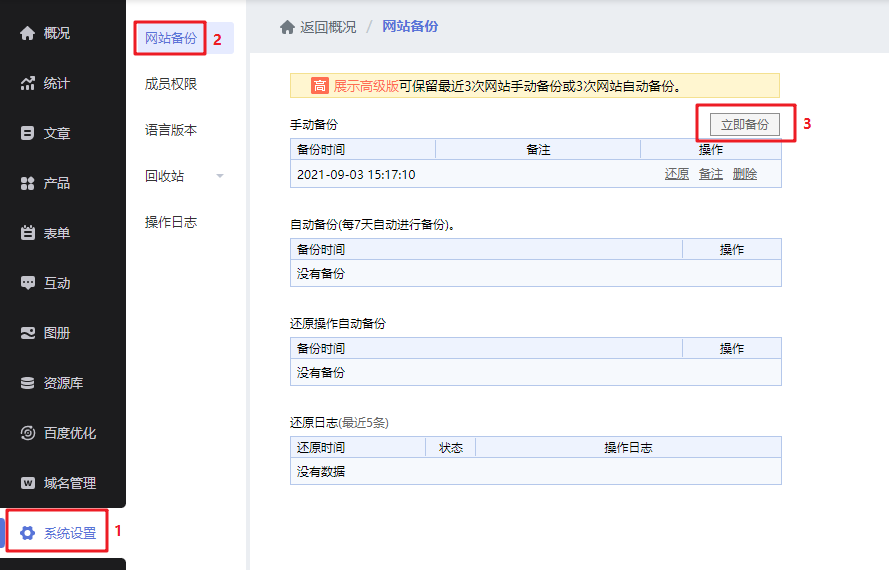
确认完信息后点击【确定】,该网站模板就会整个模板复制到您的网站中了。
注意:不可以只复制模板中的一个部分,一旦复制,会整个网站模板替换。
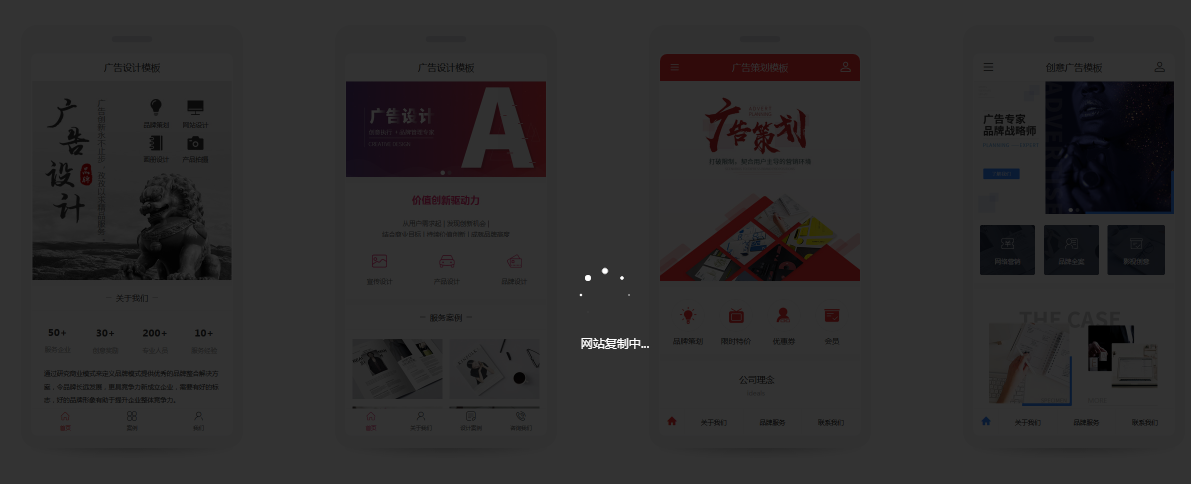
1.7 模板复制后您已经完成初步建站,接下来可按照自己需要的内容去完善网站了。
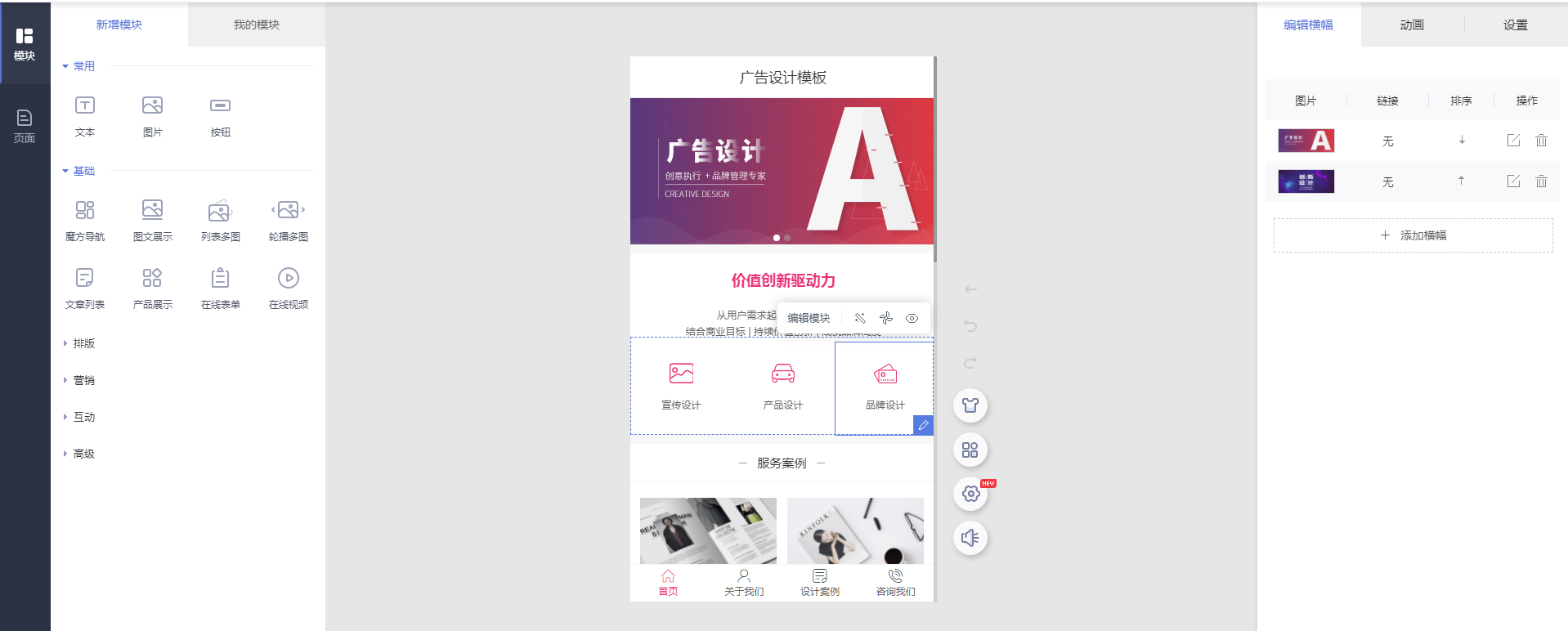
四、常见问题
Q:极速建站里的网站模板都是免费的吗?
A:是的,请您放心使用。
Q:使用了极速建站后,能恢复之前的网站模板吗?
A:如果您没有备份网站就无法恢复,建议在使用极速建站复制模板前,先做好网站备份。如果是新创建的空白网站可以选择不备份。
Q:我想新建一个空白模板自己编辑可以吗?
A:可以。进入极速建站页面后,点击左上角的【更多行业】,然后在弹窗内即可看到【空白模板】。
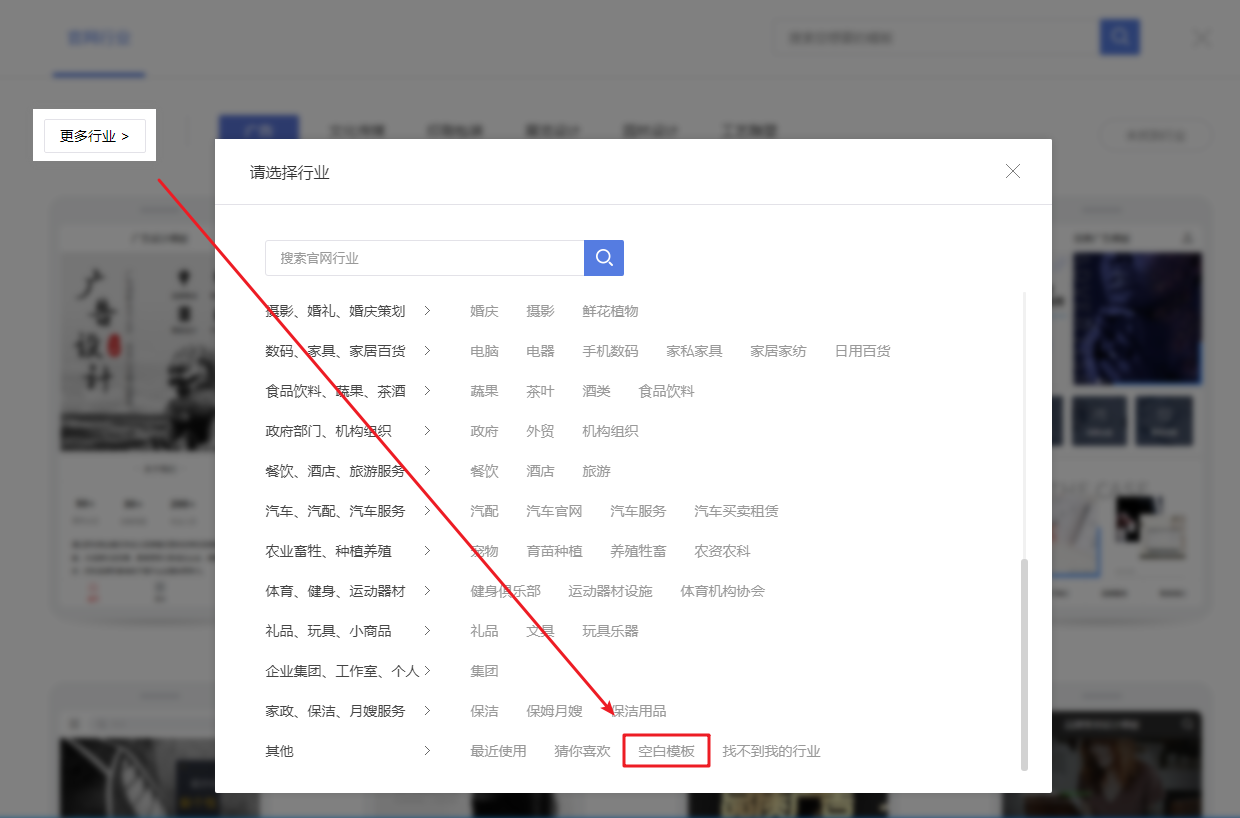
Q:极速建站里的模板支持导出到外部平台使用吗?
A:不支持。